Page 1

Podręcznik użytkownika
LASERJET PRO MFP
M435nw
Page 2
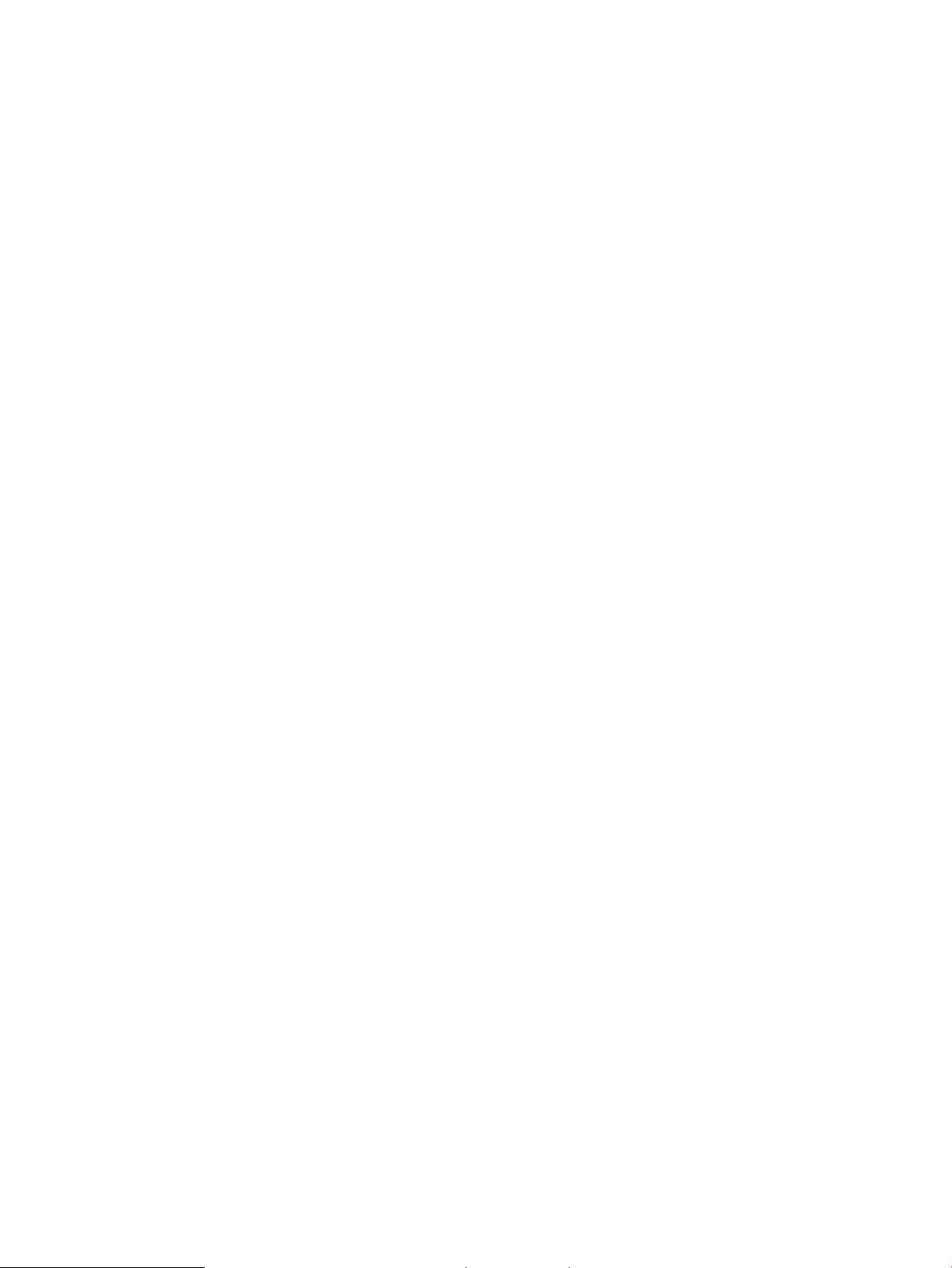
Page 3
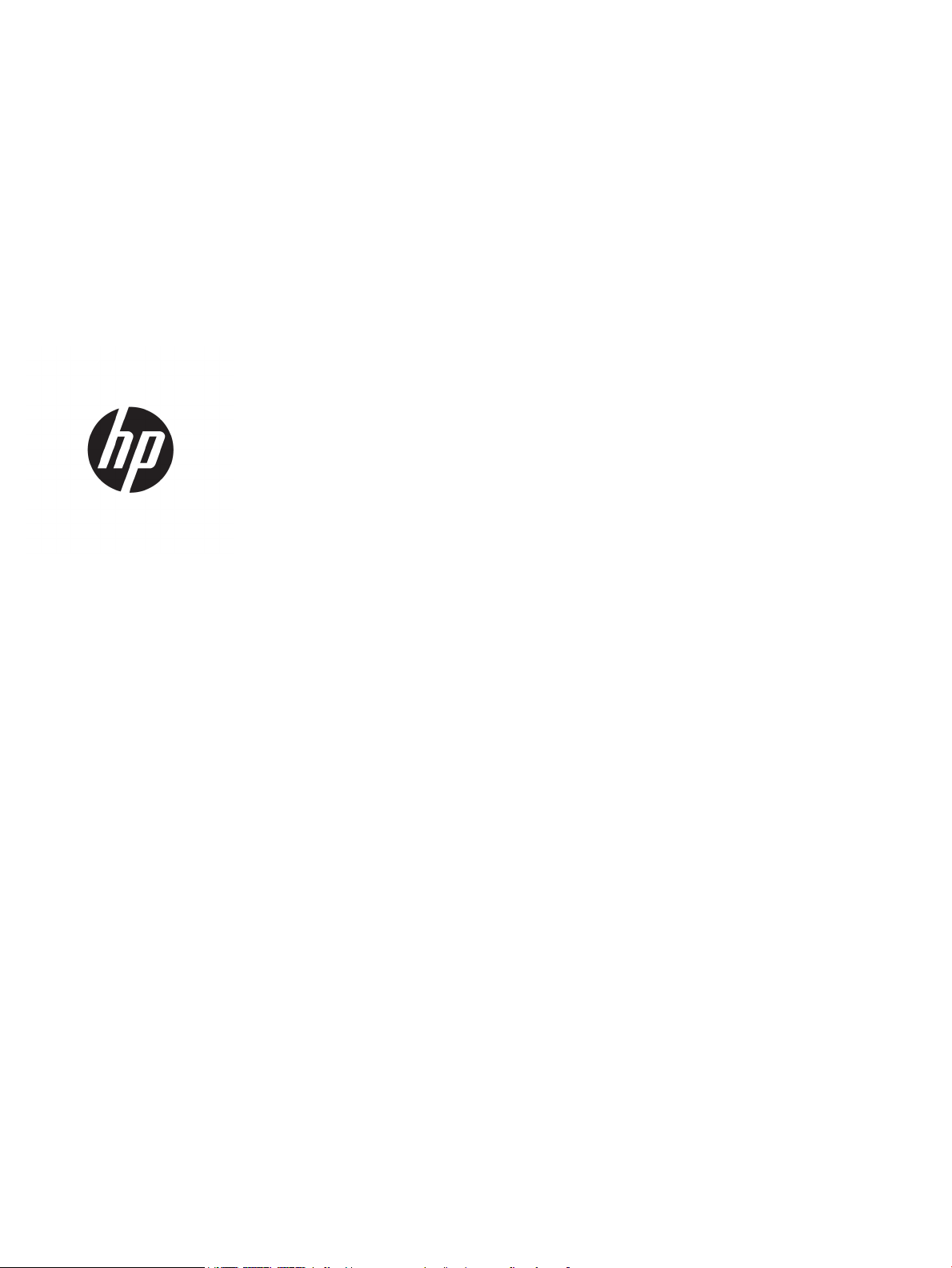
HP LaserJet Pro MFP M435nw
Podręcznik użytkownika
Page 4
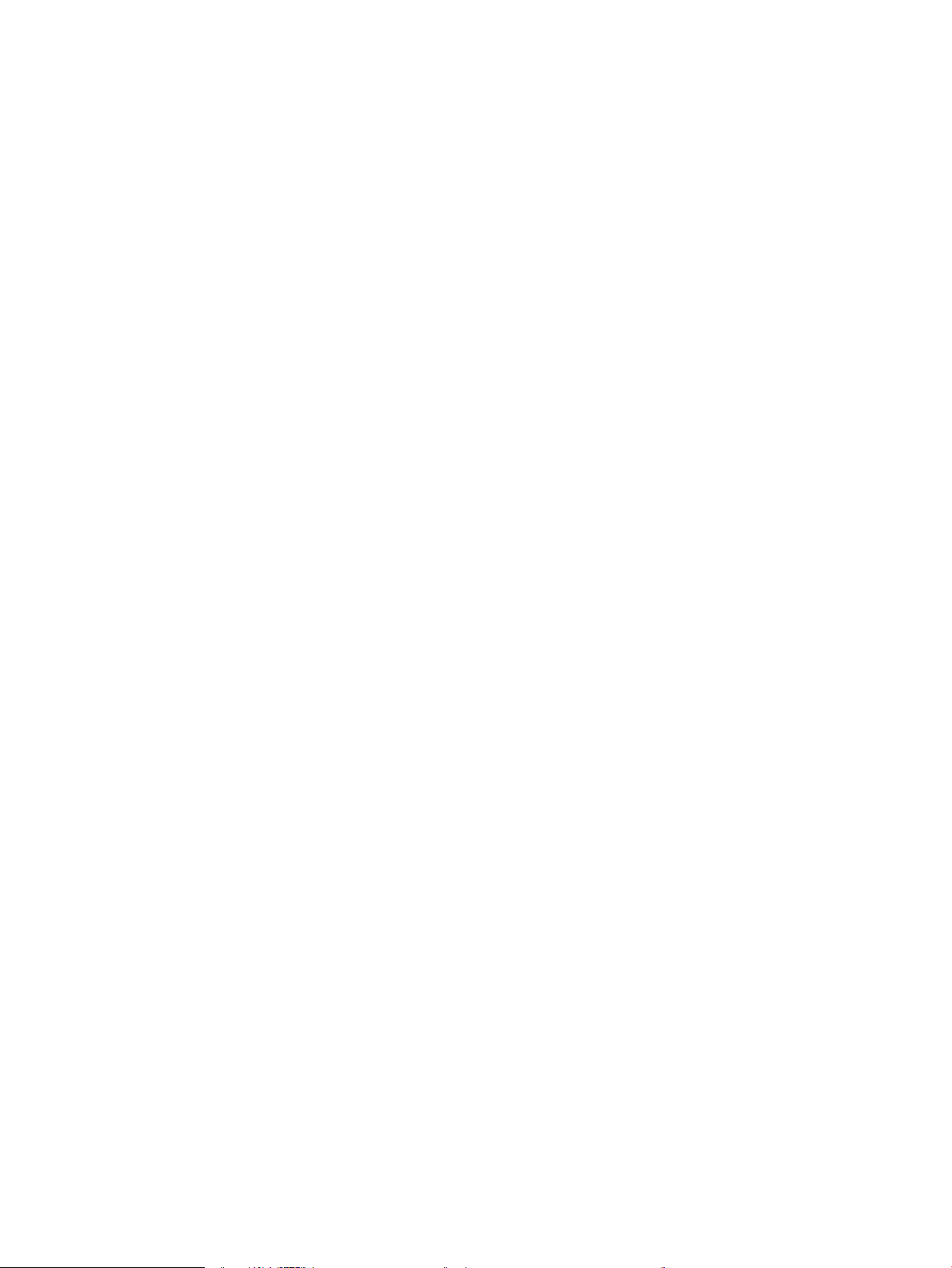
Prawa autorskie i licencja
Znaki handlowe
© Copyright 2017 HP Development Company,
L.P.
Powielanie, adaptacja lub tłumaczenie bez
wcześniejszej pisemnej zgody jest zabronione, z
wyjątkiem przypadków dozwolonych przez
prawo autorskie.
Przedstawione tu informacje mogą ulec zmianie
bez wcześniejszego powiadomienia.
Jedynymi gwarancjami na produkty i usługi rmy
HP są gwarancje wyrażone w formie oświadczeń
dołączonych do tych produktów i usług. Żaden
zapis w niniejszym dokumencie nie może być
interpretowany jako gwarancja dodatkowa.
Firma HP nie ponowi żadnej odpowiedzialności
za jakiekolwiek braki techniczne lub błędy
redakcyjne w niniejszym dokumencie.
Edition 2, 8/2017
Adobe®, Adobe Photoshop®, Acrobat® i
PostScript
®
są znakami towarowymi rmy Adobe
Systems Incorporated.
Apple i logo Apple są znakami towarowymi rmy
Apple Computer Inc. zarejestrowanymi w
Stanach Zjednoczonych i innych krajach/
regionach. iPod jest znakiem towarowym formy
Apple Computer Inc. iPod służy do kopiowania
materiału dozwolonego lub na zasadach
określonych przez posiadacza praw autorskich.
Nie kradnij muzyki.
Bluetooth jest znakiem towarowym i własnością
jego właściciela. Firma HP używa go na
podstawie licencji.
Microsoft®, Windows®, Windows® XP i Windows
Vista® są znakami towarowymi rmy Microsoft
Corporation zastrzeżonymi w Stanach
Zjednoczonych.
UNIX® jest zastrzeżonym znakiem towarowym
organizacji The Open Group.
Page 5
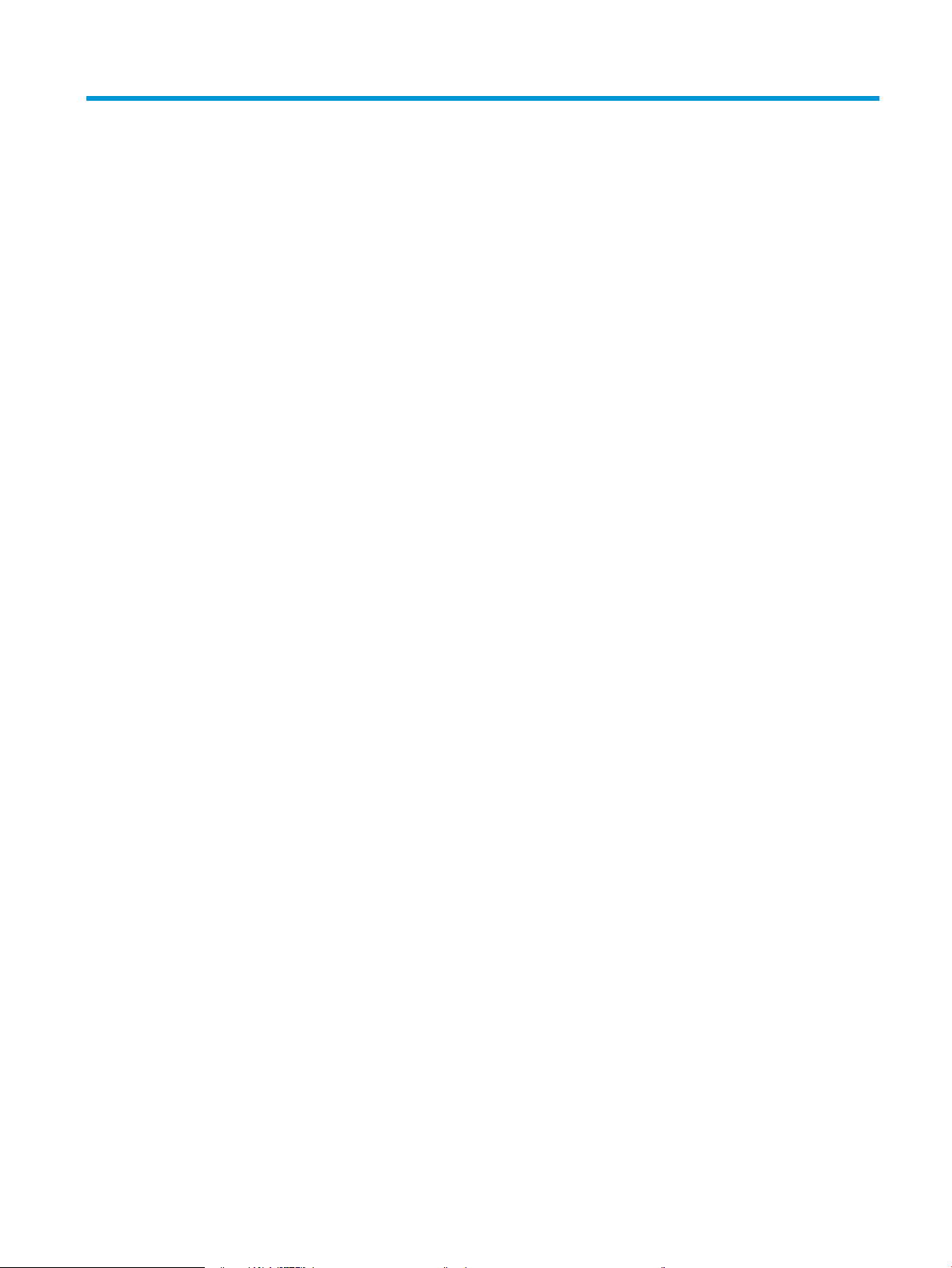
Spis treści
1 Wprowadzenie ........................................................................................................................................................................................... 1
Cechy i funkcje urządzenia ...................................................................................................................................................... 2
Widoki produktu ........................................................................................................................................................................ 3
Widok urządzenia z przodu ................................................................................................................................ 3
Widok produktu z tyłu ......................................................................................................................................... 4
Porty interfejsów .................................................................................................................................................. 5
Przegląd panelu sterowania ................................................................................................................................................... 6
Układ panelu sterowania .................................................................................................................................... 6
Ekran główny panelu sterowania ...................................................................................................................... 6
2 Podajniki papieru ....................................................................................................................................................................................... 9
Obsługiwane formaty i rodzaje papierów: ......................................................................................................................... 10
Obsługiwane formaty papieru ......................................................................................................................... 10
Obsługiwane rodzaje papieru .......................................................................................................................... 12
Ładowanie podajnika 1 (podajnik wielofunkcyjny) ........................................................................................................... 14
Orientacja papieru w podajniku 1 ................................................................................................................... 16
Ładowanie podajnika 2 ......................................................................................................................................................... 19
Orientacja papieru w podajniku 2 ................................................................................................................... 21
Ładowanie podajnika 3 (akcesorium) ................................................................................................................................. 23
Orientacja papieru w podajniku 3 ................................................................................................................... 25
3 Drukowanie .............................................................................................................................................................................................. 27
Zadania drukowania (Windows) ........................................................................................................................................... 28
Sposób skanowania (Windows) ...................................................................................................................... 28
Automatyczne drukowanie po obu stronach (Windows) ............................................................................ 28
Ręczne drukowanie po obu stronach (Windows) ......................................................................................... 29
Drukowanie wielu stron na jednym arkuszu (Windows) ............................................................................. 31
Wybór rodzaj papieru (Windows) .................................................................................................................... 33
Dodatkowe informacje dotyczące drukowania ............................................................................................. 36
Zadania drukowania (system Mac OS X) ............................................................................................................................. 37
Sposób drukowania drukowania (Mac OS X) ................................................................................................. 37
PLWW iii
Page 6
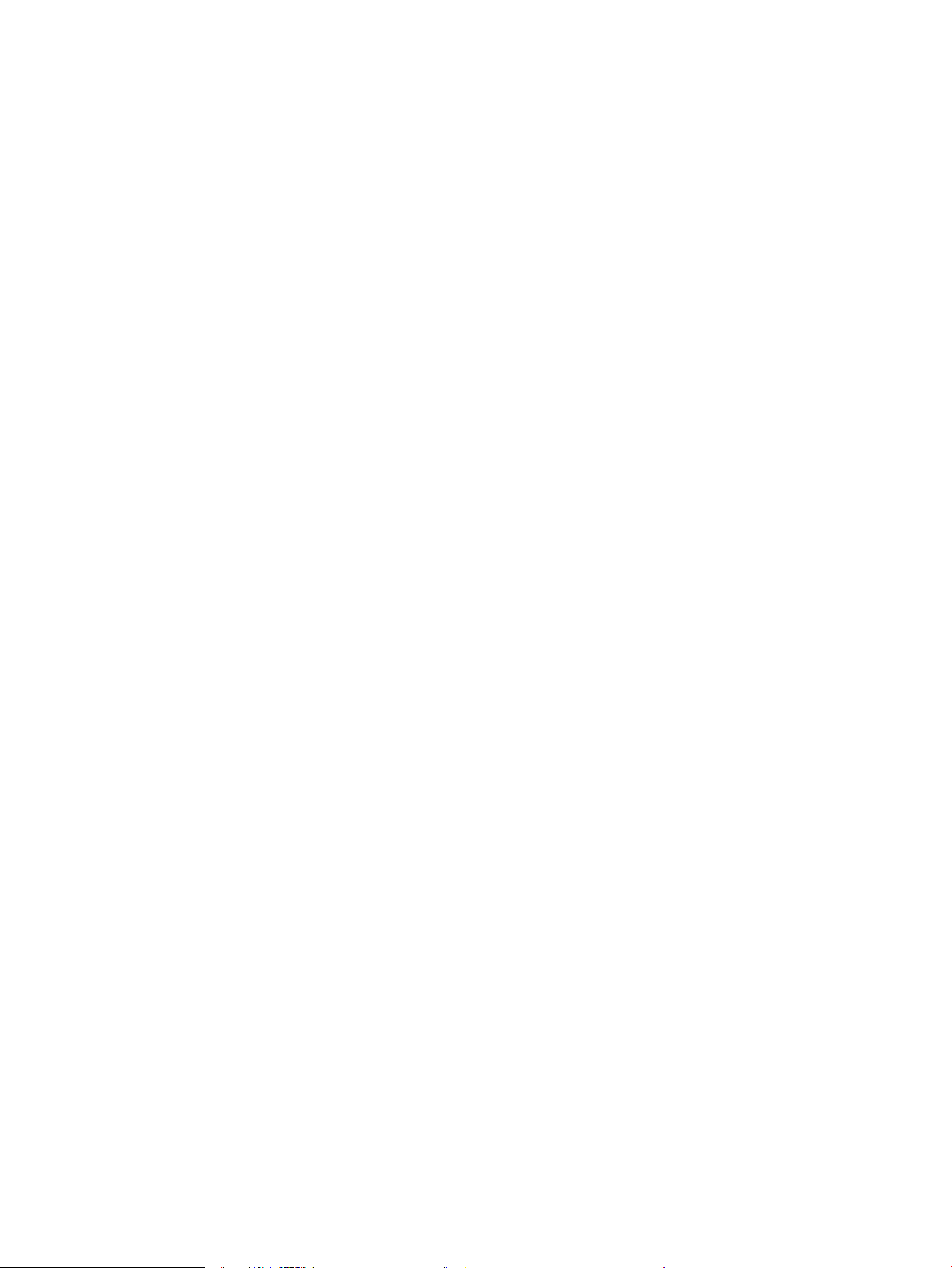
Automatyczne drukowanie na obu stronach (Max OS X) ............................................................................ 37
Ręczne drukowanie na obu stronach (Max OS X) ......................................................................................... 37
Drukowanie wielu stron na jednym arkuszu (Mac OS X) ............................................................................. 38
Wybór rodzaju papieru (Mac OS X). ................................................................................................................ 38
Dodatkowe informacje dotyczące drukowania ............................................................................................. 38
Drukowanie w sieci Web ........................................................................................................................................................ 39
HP ePrint ............................................................................................................................................................. 39
Oprogramowanie HP ePrint ............................................................................................................................. 39
Oprogramowanie AirPrint ................................................................................................................................ 39
Kongurowanie bezpośredniego drukowania bezprzewodowego HP ......................................................................... 41
Drukowanie z urządzenia USB ............................................................................................................................................. 42
4 Kopiowanie .............................................................................................................................................................................................. 43
Kopiowanie .............................................................................................................................................................................. 44
Kopiowanie po obu stronach (dwustronne) ....................................................................................................................... 45
Optymalizacja jakości kopiowania ....................................................................................................................................... 46
5 Skanowanie ............................................................................................................................................................................................. 47
Skanowanie za pomocą oprogramowania HP Scan (system Windows) ....................................................................... 48
Skanowanie za pomocą oprogramowania HP Scan (Mac OS X) ..................................................................................... 49
Skanowanie do miejsca docelowego .................................................................................................................................. 50
Skanowanie na dysk ash USB ....................................................................................................................... 50
Kongurowanie funkcji skanowania do folderu sieciowego i skanowania do poczty
elektronicznej ..................................................................................................................................................... 50
Skanowanie do wiadomości e-mail ................................................................................................................ 51
Skanowanie, by zapisać folderze sieciowym ................................................................................................ 52
6 Zarządzanie urządzeniem .................................................................................................................................................................... 53
Zmiana typu połączenia (Windows) .................................................................................................................................... 54
Korzystanie aplikacji dostępnych w ramach Usług sieciowych HP ................................................................................ 55
Przybornik urządzeń HP (Windows) .................................................................................................................................... 56
HP Utility dla systemu Mac OS X .......................................................................................................................................... 58
Otwieranie aplikacji HP Utility .......................................................................................................................... 58
Funkcje HP Utility ............................................................................................................................................... 58
Korzystanie z oprogramowania HP Web Jetadmin .......................................................................................................... 60
Funkcje zabezpieczające urządzenia .................................................................................................................................. 61
Ustawianie lub zmiana hasła urządzenia ...................................................................................................... 61
Ustawienia ekonomiczne ...................................................................................................................................................... 62
Drukowanie przy użyciu ustawienia EconoMode ......................................................................................... 62
Ustawienie opóźnienia przejścia w tryb uśpienia ......................................................................................... 62
iv PLWW
Page 7
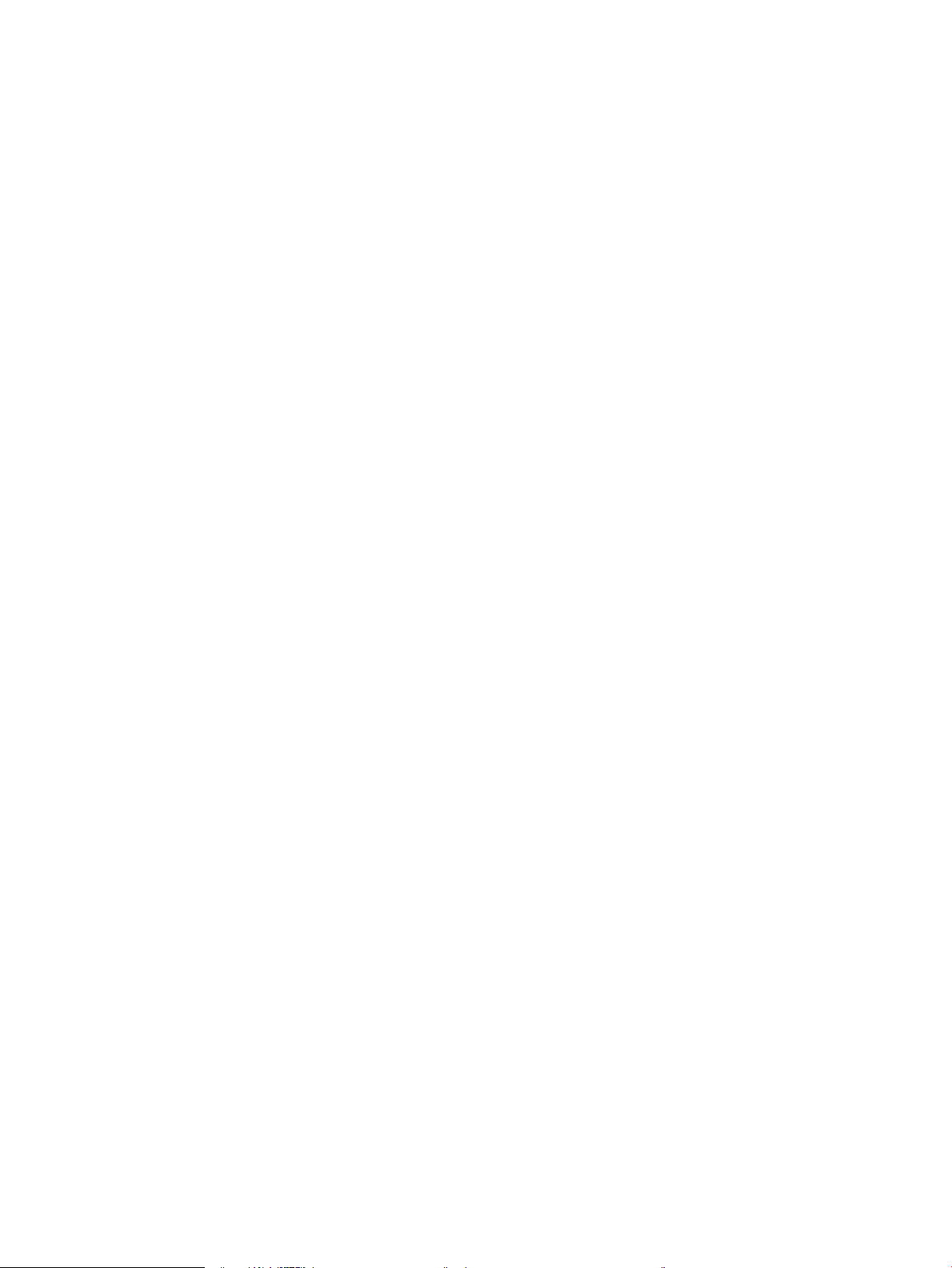
Ustawianie opóźnienia automatycznego wyłączania zasilania ................................................................. 62
Komunikat Cartridge is low (Mało atramentu) lub Cartridge is very low (Bardzo mało atramentu) jest
wyświetlany na panelu sterowania urządzenia. ............................................................................................................... 64
Włączanie lub wyłączanie ustawienia Bardzo niski ..................................................................................... 64
Wymień kasetę z tonerem .................................................................................................................................................... 66
7 Rozwiązywanie problemów .................................................................................................................................................................. 69
System pomocy panelu sterowania .................................................................................................................................... 70
Przywracanie domyślnych ustawień fabrycznych ............................................................................................................ 71
Rozwiązywanie problemów z podawaniem papieru lub zacięciami .............................................................................. 72
Urządzenie nie pobiera papieru ...................................................................................................................... 72
Urządzenie pobiera kilka arkuszy papieru .................................................................................................... 72
Częste lub powtarzające się zacięcia papieru ............................................................................................... 72
Zapobieganie zacięciom papieru .................................................................................................................... 73
Usuwanie zacięcia w podajniku 1 ........................................................................................................................................ 74
Usuwanie zacięcia w podajniku 2 ........................................................................................................................................ 76
Usuwanie zacięć w podajniku 3 (akcesorium) ................................................................................................................... 80
Usuwanie zacięć w pobliżu kasety z tonerem ................................................................................................................... 84
Usuwanie zacięć z obszaru tylnych drzwiczek i utrwalacza ........................................................................................... 86
Usuwanie zacięć w pojemniku wyjściowym ....................................................................................................................... 87
Usuwanie zacięć papieru w opcjonalnym duplekserze .................................................................................................... 89
Poprawianie jakości druku .................................................................................................................................................... 90
Drukowanie dokumentu z innego programu ................................................................................................ 90
Określanie ustawienia typu papieru dla zadania drukowania .................................................................... 90
Sprawdzenie ustawienia rodzaju papieru (Windows) ............................................................. 90
Sprawdzenie ustawienia rodzaju papieru (Mac OS X) ............................................................. 91
Sprawdzanie stanu kasety z tonerem ............................................................................................................ 91
Drukowanie strony czyszczącej ...................................................................................................................... 92
Sprawdzanie kasety z tonerem pod kątem ewentualnych uszkodzeń .................................................... 92
Sprawdzenie papieru i środowiska drukowania ........................................................................................... 92
Należy używać tylko papieru zgodnego ze specykacjami rmy HP ................................... 92
Sprawdź środowisko pracy urządzenia ..................................................................................... 93
Sprawdź ustawienia trybu EconoMode .......................................................................................................... 93
Używanie innego sterownika druku ............................................................................................................... 94
Poprawienie jakości skanowania i kopiowania .................................................................................................................. 95
Sprawdzanie czystości szyby skanera (kurz i smugi) .................................................................................. 95
Sprawdzenie ustawień papieru ....................................................................................................................... 95
Optymalizacja dla tekstu lub obrazów ........................................................................................................... 95
Kopiowanie od krawędzi do krawędzi ............................................................................................................ 96
Rozwiązywanie problemów z siecią przewodową ........................................................................................................... 97
Złe połączenie zyczne .................................................................................................................................... 97
PLWW v
Page 8
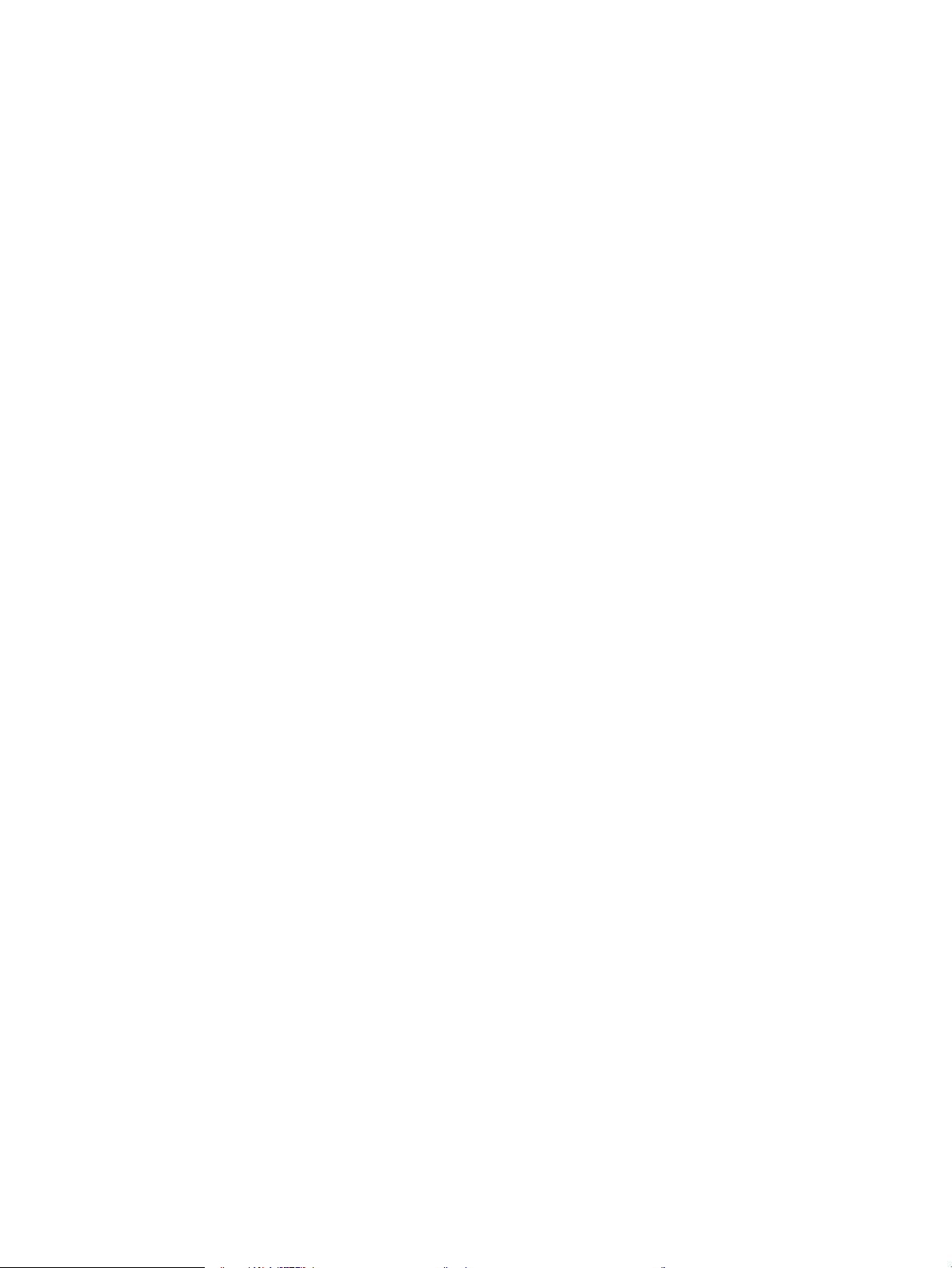
Komputer używa błędnego adresu IP urządzenia ....................................................................................... 97
Komputer nie może skomunikować się z urządzeniem .............................................................................. 97
Urządzenie korzysta z nieodpowiednich ustawień łącza i dupleksu dla komunikacji z siecią .............. 98
Nowe programy mogły spowodować problemy ze zgodnością ................................................................ 98
Komputer lub stacja robocza mogą być błędnie skongurowane ............................................................ 98
Urządzenie zostało wyłączone lub w inne ustawienia sieci są błędne .................................................... 98
8 Części, materiały eksploatacyjne i akcesoria ..................................................................................................................................... 99
Zamawianie części, akcesoriów i materiałów eksploatacyjnych .................................................................................. 100
Części do samodzielnej naprawy przez klienta .............................................................................................................. 101
Akcesoria ............................................................................................................................................................................... 102
Indeks ......................................................................................................................................................................................................... 103
vi PLWW
Page 9
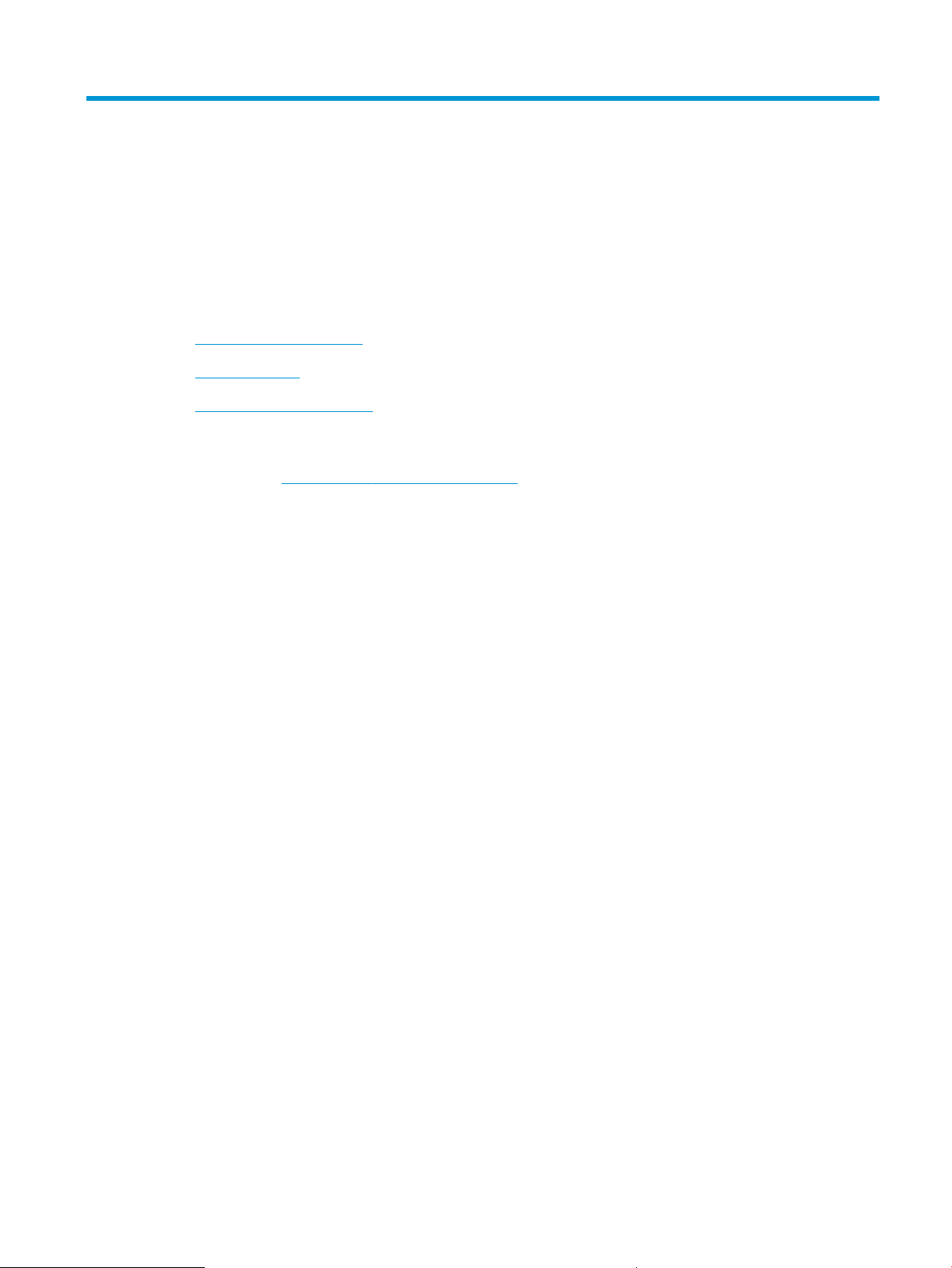
1 Wprowadzenie
●
Cechy i funkcje urządzenia
●
Widoki produktu
●
Przegląd panelu sterowania
Informacje dodatkowe:
Przejdź do witryny www.hp.com/support/ljMFPM435nw.
Pełne wsparcie HP dla urządzenia obejmuje następujące informacje:
●
Instalacja i konguracja
●
Nauka i użytkowanie
●
Rozwiązywanie problemów
●
Pobieranie aktualizacji oprogramowania
●
Dołączanie do forów pomocy technicznej
●
Znajdowanie informacji o gwarancji i przepisach
PLWW 1
Page 10
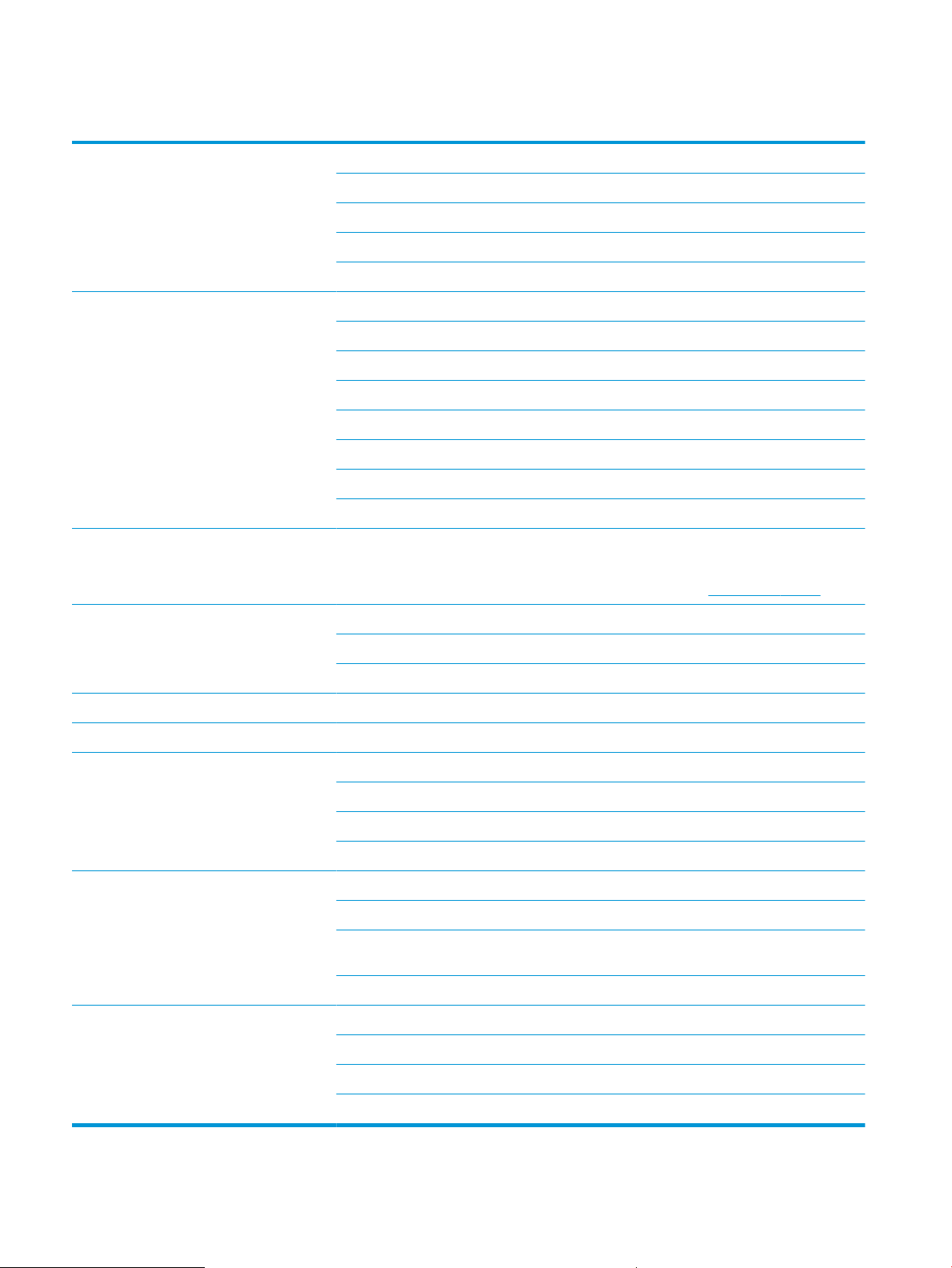
Cechy i funkcje urządzenia
Obsługa papieru Podajnik 1 (podajnik wielofunkcyjny na 100 arkuszy)
Podajnik 2 (podajnik wejściowy na 250 arkuszy)
Opcjonalny podajnik 3 (podajnik wejściowy na 500 arkuszy)
Pojemnik wyjściowy o pojemności 250 stron
opcjonalny duplekser do druku dwustronnego
Obsługiwane systemy operacyjne Windows XP (wersja 32-bitowa)
Windows Vista (wersja 32-bitowa i 64-bitowa)
Windows 7 (wersja 32-bitowa i 64-bitowa)
Windows 8, 32- i 64-bitowy
Windows 2003 Server (wersja 32-bitowa i 64-bitowa), tylko sterowniki druku i skanowania
Windows 2008 Server (wersja 32-bitowa i 64-bitowa), tylko sterowniki druku i skanowania
Windows 2012 Server, tylko sterowniki druku i skanowania
Mac OS X v10.6.8 i nowsze
Obsługiwane sterowniki druku Sterownik druku HP PCL 6 jest dostępny na płycie CD jako domyślny sterownik druku. Jest on
instalowany automatycznie, jeśli nie wybrano innego.
Aby uzyskać więcej informacji i dodatkowe opcje sterownika, przejdź do www.hp.com/support.
Złącza Port high-speed USB 2.0
Połączenie 10/100 Ethernet LAN
Połączenie z siecią bezprzewodową
Pamięć 256 MB pamięci DDR3 RAM
Wyświetlacz panelu sterowania Kolorowy ekran dotykowy
Drukuj Drukuje 31 stron na minutę na papierze A4, 30 stron w formacie Letter i 15 stron w formacie A3.
Rozdzielczości drukowania do 1200x1200 dpi
Korzystanie z usługi HP ePrint
Funkcja drukowania z urządzenia USB (bez komputera)
Kopiowanie Kopie do 31 kopii na minutę (kopie/min.)
Kopiowanie w rozdzielczości 300 dpi (punktów na cal).
Skaner płaski obsługuje arkusze o formacie maksymalnym 297 mm (11,7 cala) długości i 420mm
(16,5 cala) szerokości
Opcjonalne kopiowanie dwustronne
Skanuj Skanowanie czarno-białe i kolorowe z rozdzielczością maksymalną 1200 dpi
Skanowanie do wiadomości e-mail (oprogramowanie niewymagane)
Skanowanie do folderu sieciowego (oprogramowanie niewymagane)
Funkcja skanowania z urządzenia USB (bez komputera)
2 Rozdział 1 Wprowadzenie PLWW
Page 11
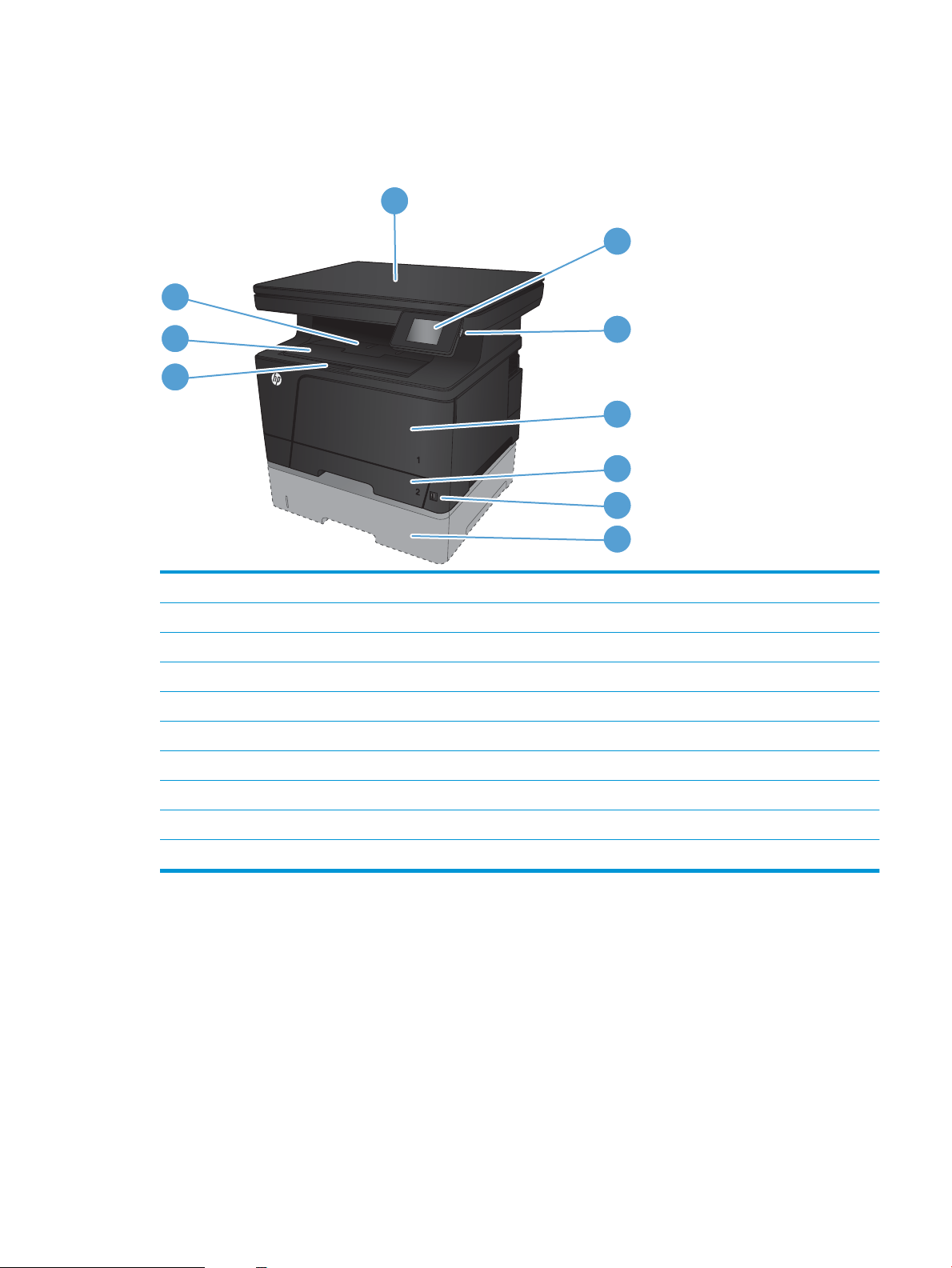
Widoki produktu
3
1
2
3
4
5
7
6
8
9
10
Widok urządzenia z przodu
1 Skaner
2 Kolorowy ekran dotykowy panelu sterowania (uniesie się do góry dla lepszej widoczności)
3 Przycisk wł./wył.
4 Podajnik 1 (pociągnij uchwyty z obu stron, aby otworzyć)
5 Zasobnik 2
6 Port USB (do drukowania i skanowania bez komputera)
7 Opcjonalny Podajnik 3 (dostępny jako akcesorium)
8 Zatrzask do otwierania przedniej pokrywy (dostęp do kasety drukującej)
9 Pojemnik wyjściowy z przedłużeniem dla długiego papieru
10 Pojemnik wyjściowy
PLWW Widoki produktu 3
Page 12
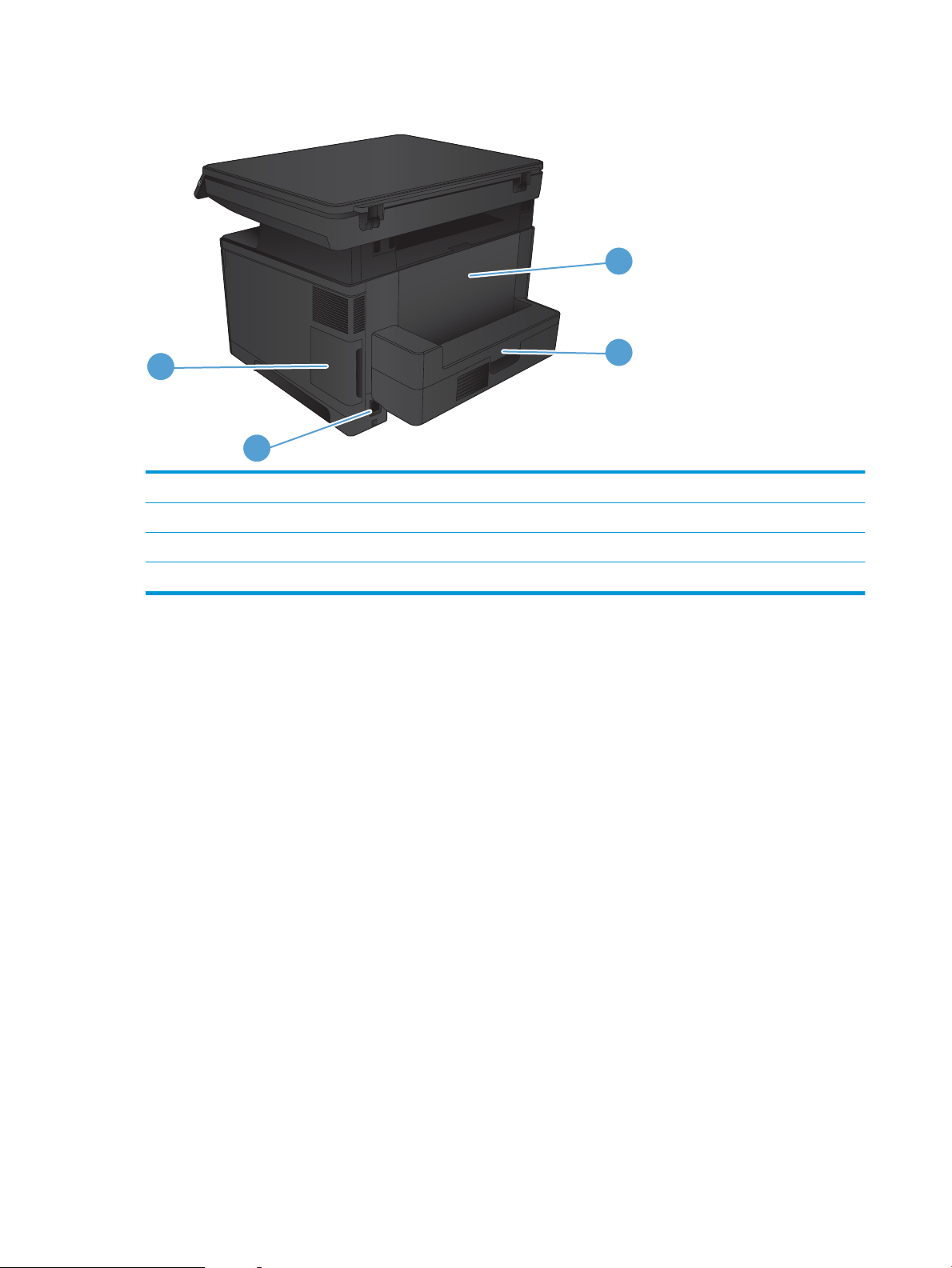
Widok produktu z tyłu
3
4
1
2
1 Pokrywa portu
2 Gniazdo zasilania
3 opcjonalny duplekser do druku dwustronnego
4 Tylne drzwiczki (umożliwiają usuwanie zacięć)
4 Rozdział 1 Wprowadzenie PLWW
Page 13

Porty interfejsów
1
2
1 Port sieciowy
2 Port Hi-Speed USB 2.0
PLWW Widoki produktu 5
Page 14
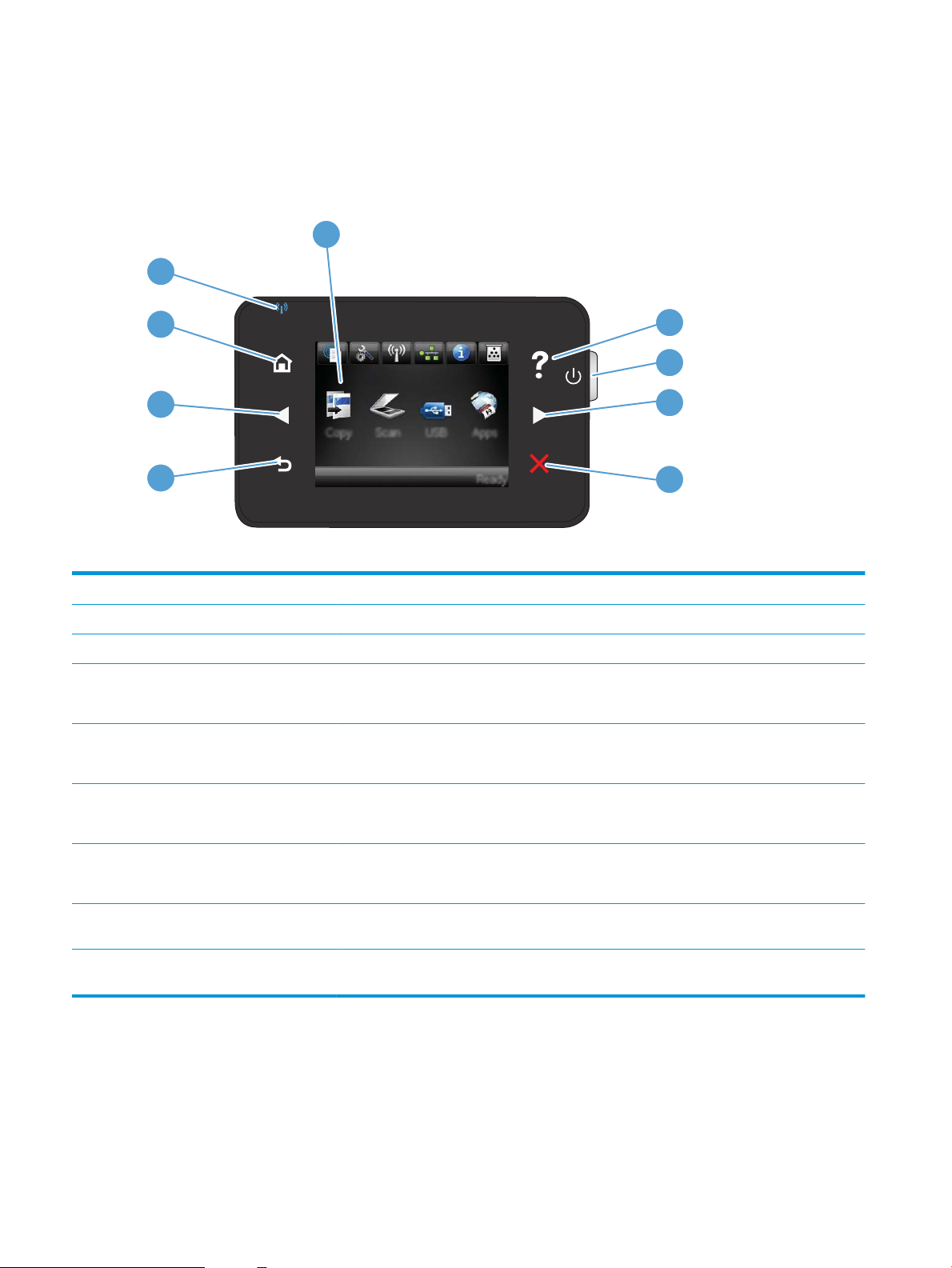
Przegląd panelu sterowania
1
2
4
5
6
7
3
8
9
Układ panelu sterowania
1 Wyświetlacz z ekranem dotykowym Dostęp do funkcji urządzenia i jego aktualnego stanu.
2 Przycisk i kontrolka Pomocy Dostęp do systemu pomocy Panelu sterowania.
3 Przycisk wł./wył. Włącza lub wyłącza urządzenie.
4 Strzałka w prawo i kontrolka Przenosi kursor w prawo lub wyświetla kolejny ekran na wyświetlaczu.
UWAGA: Ten przycisk świeci się tylko wtedy, gdy tej funkcji można użyć na aktualnym ekranie.
5 Przycisk i kontrolka Anuluj Kasuje ustawienia, anuluje bieżące zadania lub zamyka aktywne okno.
UWAGA: Ten przycisk świeci się tylko wtedy, gdy tej funkcji można użyć na aktualnym ekranie.
6 Przycisk i kontrolka Wstecz Powrót do poprzedniego ekranu.
UWAGA: Ten przycisk świeci się tylko wtedy, gdy tej funkcji można użyć na aktualnym ekranie.
7 Strzałka w lewo i kontrolka Przenosi kursor o w lewo.
UWAGA: Ten przycisk świeci się tylko wtedy, gdy tej funkcji można użyć na aktualnym ekranie.
8 Przycisk i kontrolka Ekranu
głównego
9 Kontrolka komunikacji
bezprzewodowej
Dostęp do ekranu głównego.
Sieć bezprzewodowa jest włączona. Kontrolka miga, gdy urządzenie nawiązuje połączenie z siecią
bezprzewodową.
Ekran główny panelu sterowania
Na ekranie głównym można uzyskać dostęp do funkcji urządzenia. Na ekranie jest wyświetlany również stan
urządzenia.
6 Rozdział 1 Wprowadzenie PLWW
Page 15
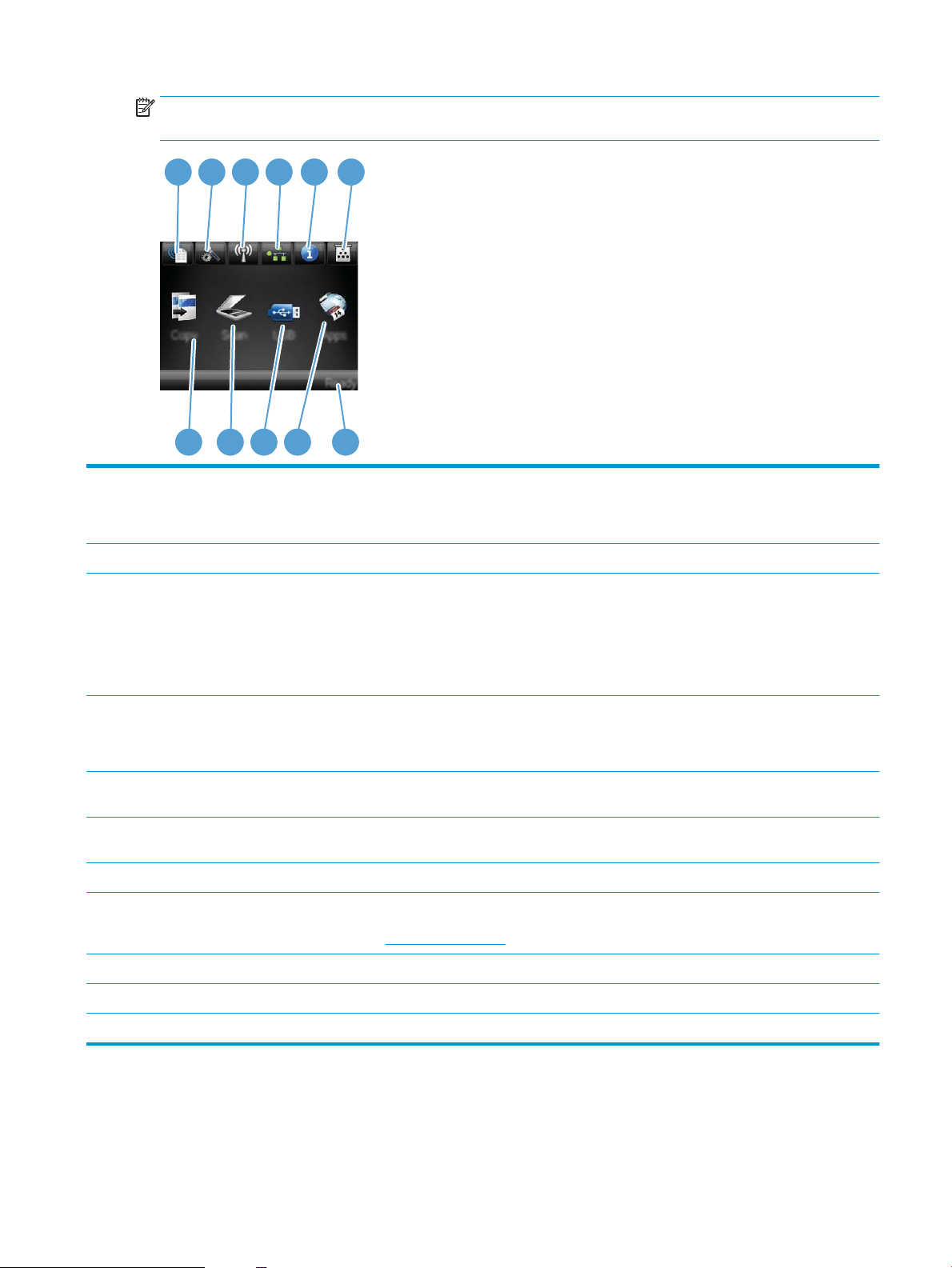
UWAGA: W zależności od konguracji urządzenia funkcje na ekranie głównym mogą się różnić. W niektórych
1 2 3 4 5 6
7811 910
językach ich układ może być również odwrócony.
1 Przycisk usług sieciowych Szybki dostęp do Usług sieciowych HP, w tym HP ePrint.
HP ePrint to narzędzie umożliwiające drukowanie dokumentów z wykorzystaniem urządzenia
obsługującego pocztę e-mail, wysyłającego je na adres e-mail urządzenia.
2 Przycisk Kongurowanie Dostęp do menu głównego
3 Przycisk komunikacji
4 Przycisk sieci Dostęp do ustawień i informacji sieciowych. Na ekranie ustawień sieciowych można
5 Przycisk Informacje Informacje o stanie urządzenia. Na ekranie podsumowania stanu można wydrukować stronę
6 Przycisk materiałów
7 Stan urządzenia Określa czy urządzenie jest gotowe do realizacji zadania.
8 Przycisk Aplikacje Zapewnia dostęp do menu Aplikacje, pozwalający na bezpośrednie drukowanie z aplikacji
9 Przycisk USB Szybki dostęp do gniazda USB (umożliwia drukowanie i skanowanie bez udziału komputera)
10 Przycisk Skanuj Dostęp do funkcji skanowania
11 Przycisk Kopiuj Dostęp do funkcji kopiowania
bezprzewodowej
eksploatacyjnych
Dostęp do menu sieci bezprzewodowej i informacji o stanie tej sieci.
UWAGA: Po połączeniu się z siecią bezprzewodową ikona ta zmieni się w grupę pasków
informujących o sile sygnału.
UWAGA: Przycisk nie jest wyświetlany, jeśli urządzenie zostanie podłączone do sieci
przewodowej.
wydrukować stronę Podsumowanie sieci.
UWAGA: Przycisk jest wyświetlany tylko wtedy, gdy drukarka jest podłączona do sieci.
Raport konguracji.
Informacje o stanie materiałów eksploatacyjnych. Na ekranie podsumowania materiałów
eksploatacyjnych można wydrukować stronę Stan materiałów eksploatacyjnych.
internetowych, pobranych ze strony HP Connected dostępnej pod adresem
www.hpconnected.com
PLWW Przegląd panelu sterowania 7
Page 16
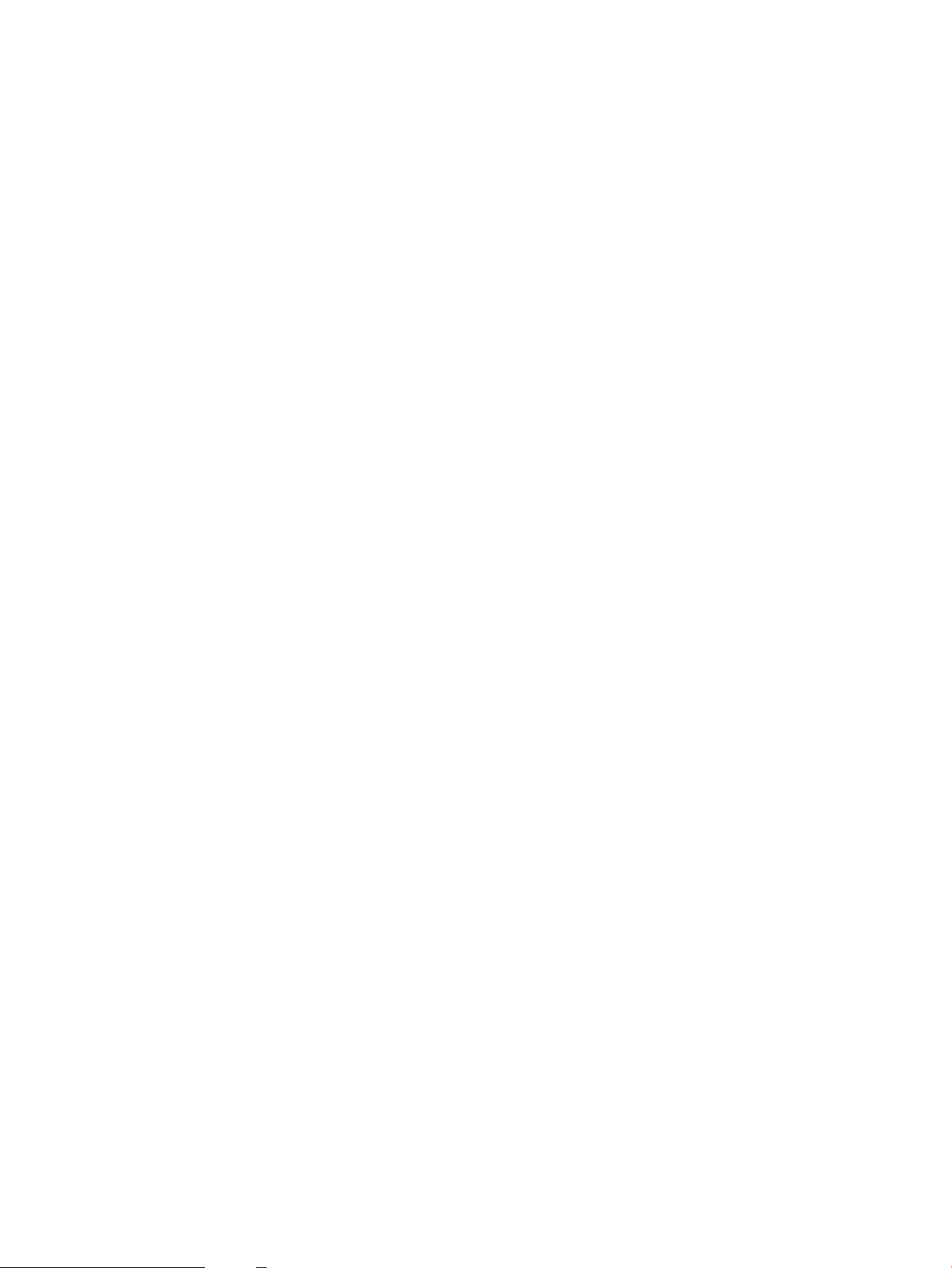
8 Rozdział 1 Wprowadzenie PLWW
Page 17
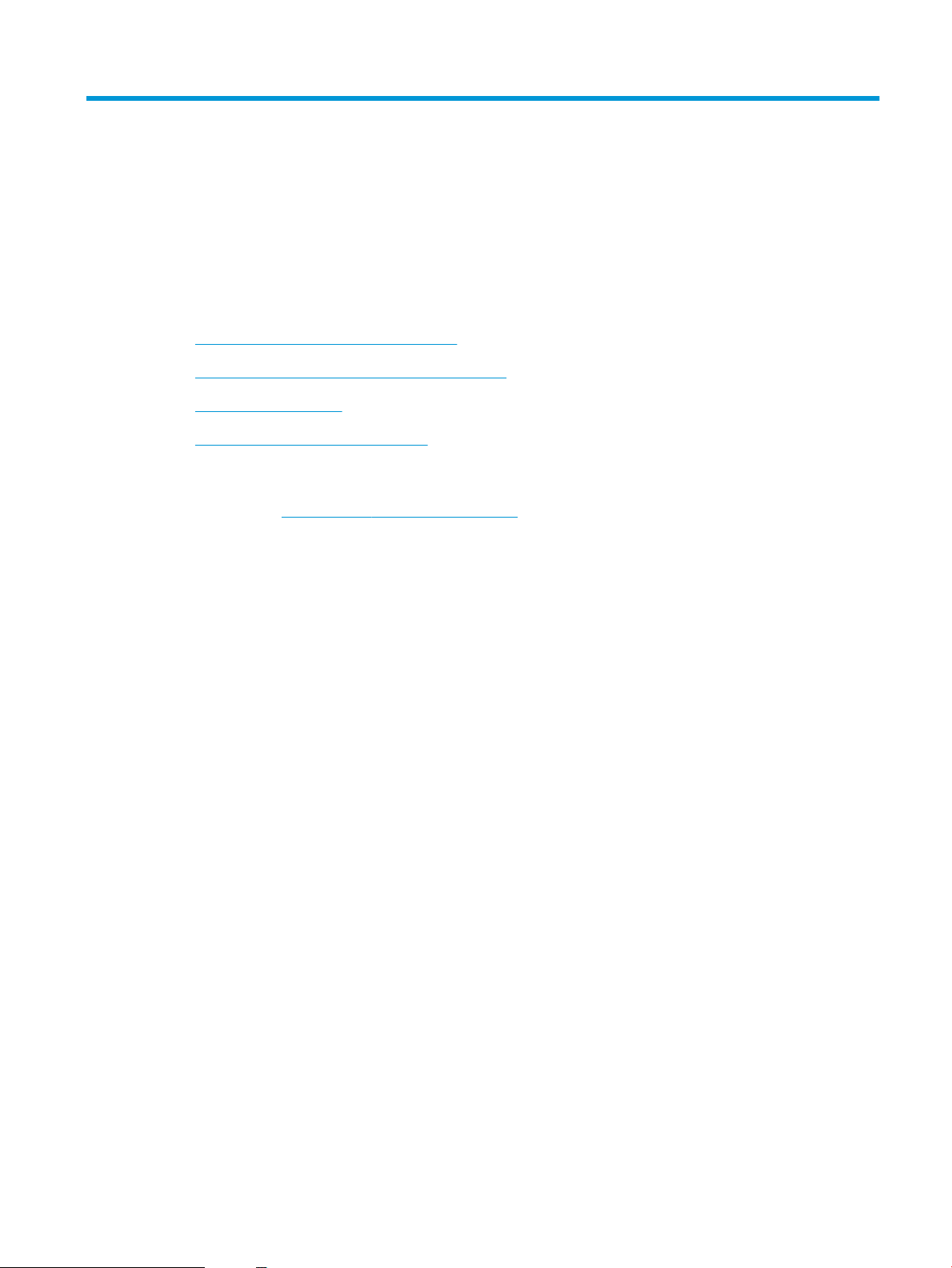
2 Podajniki papieru
●
Obsługiwane formaty i rodzaje papierów:
●
Ładowanie podajnika 1 (podajnik wielofunkcyjny)
●
Ładowanie podajnika 2
●
Ładowanie podajnika 3 (akcesorium)
Informacje dodatkowe:
Przejdź do witryny www.hp.com/support/ljMFPM435nw.
Pełne wsparcie HP dla urządzenia obejmuje następujące informacje:
●
Instalacja i konguracja
●
Nauka i użytkowanie
●
Rozwiązywanie problemów
●
Pobieranie aktualizacji oprogramowania
●
Dołączanie do forów pomocy technicznej
●
Znajdowanie informacji o gwarancji i przepisach
PLWW 9
Page 18
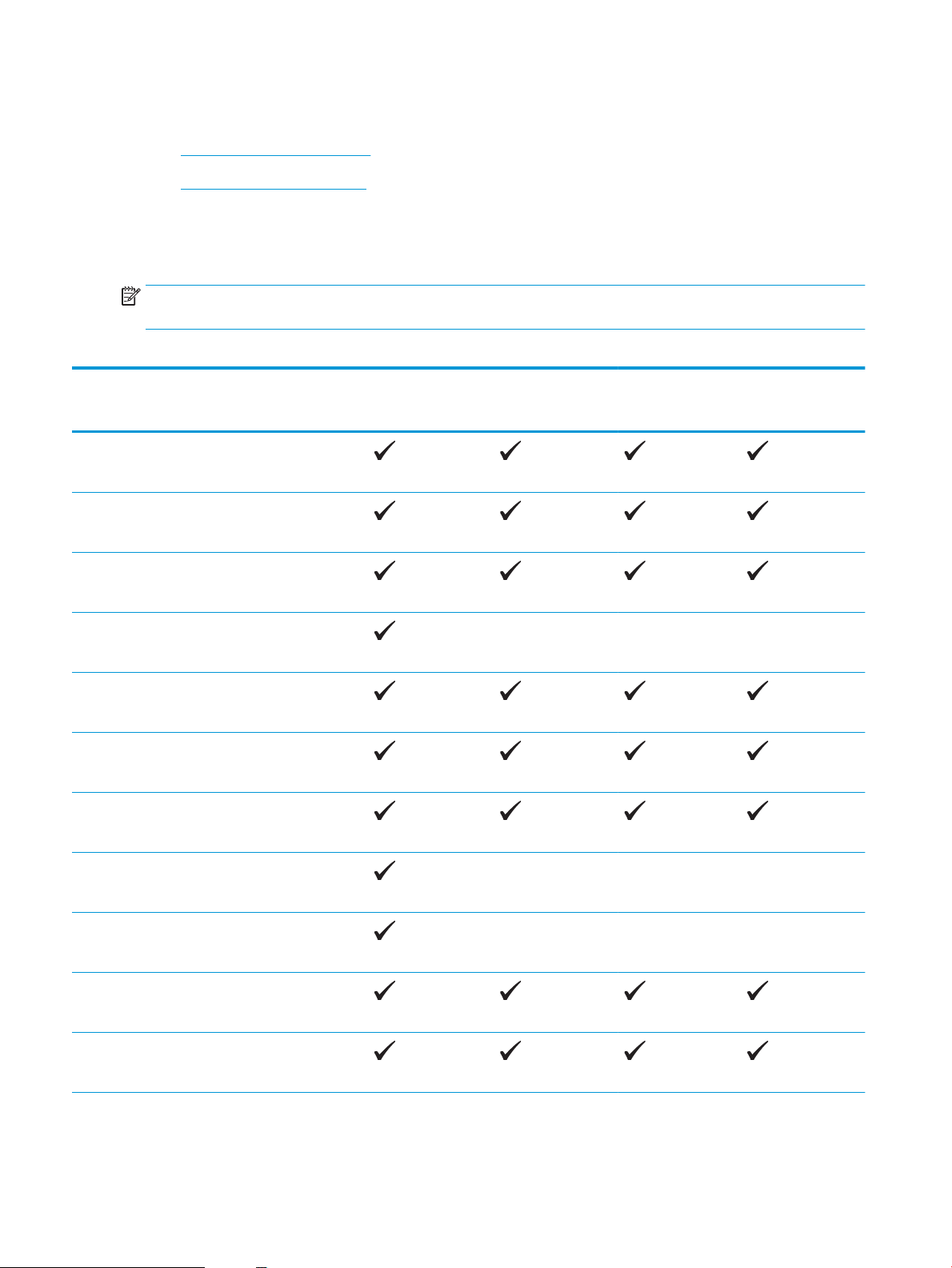
Obsługiwane formaty i rodzaje papierów:
●
Obsługiwane formaty papieru
●
Obsługiwane rodzaje papieru
Obsługiwane formaty papieru
UWAGA: Aby uzyskać najlepsze wyniki drukowania, przed drukowaniem należy wybrać odpowiedni format i
rodzaj papieru w sterowniku druku.
Tabela 2-1 Obsługiwane formaty papieru
Format i wymiary Podajnik 1 Podajnik 2
Letter
216 x 279 mm
Legal
216 x 356 mm
11 x 17
Podajnik 3
(opcjonalny)
Opcjonalne
drukowanie
dwustronne
279 x 432 mm
12 x 18
305 x 457 mm
A3
297 x 420 mm
A4
210 x 297 mm
A5
148 x 210 mm
A6
105 x 148 mm
RA3
305 x 430 mm
B4 (JIS)
257 x 364 mm
B5 (JIS)
182 x 257 mm
10 Rozdział 2 Podajniki papieru PLWW
Page 19
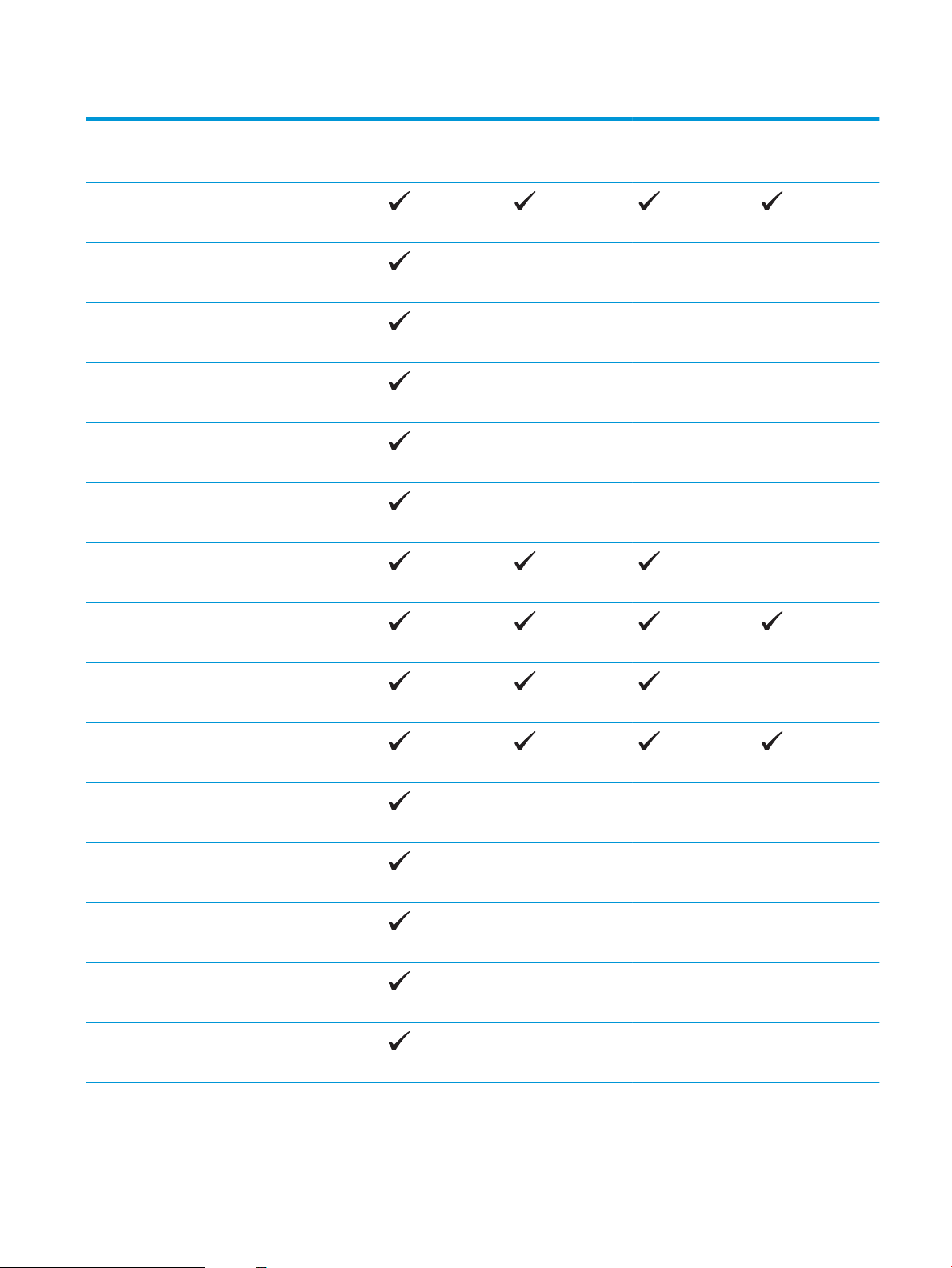
Tabela 2-1 Obsługiwane formaty papieru (ciąg dalszy)
Format i wymiary Podajnik 1 Podajnik 2
Executive
184 x 267 mm
Podajnik 3
(opcjonalny)
Opcjonalne
drukowanie
dwustronne
Karta pocztowa (JIS)
100 x 148 mm3,9 x 5,8 cala
Pocztówka D (JIS)
200 x 148 mm
8K
260 x 368 mm
8K
270 x 390 mm
8K
273 x 394 mm
16K
184 x 260 mm
16K
195 x 270 mm
16K
197 x 273 mm
Ocio 8,5 x 13
216 x 330 mm
Koperta nr 10
105 x 241 mm
Koperta Monarch
98 x 191 mm
Koperta B5
176 x 250 mm
Koperta C5
162 x 229 mm
Koperta DL
110 x 220 mm
PLWW Obsługiwane formaty i rodzaje papierów: 11
Page 20
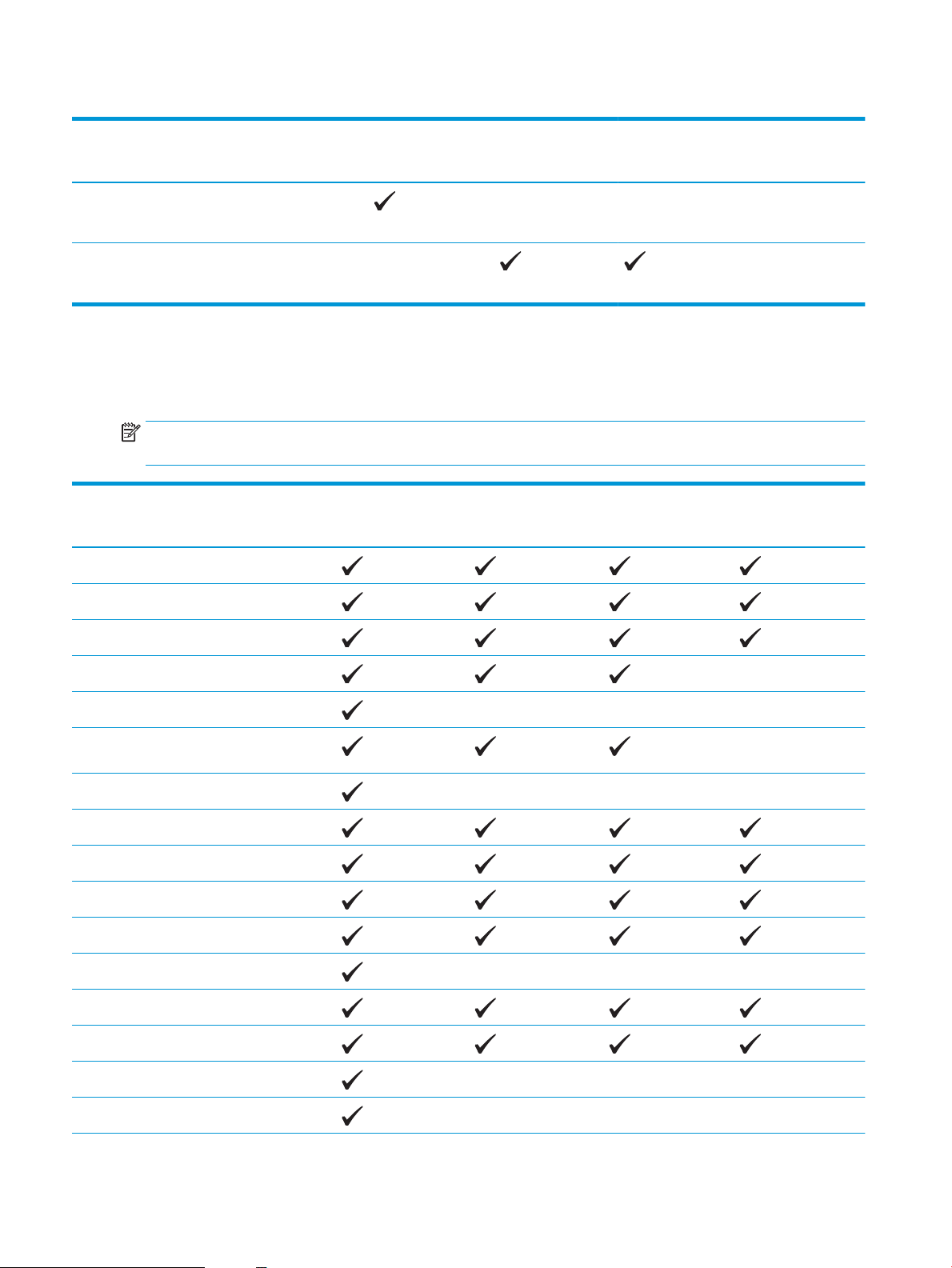
Tabela 2-1 Obsługiwane formaty papieru (ciąg dalszy)
Format i wymiary Podajnik 1 Podajnik 2
Podajnik 3
(opcjonalny)
Opcjonalne
drukowanie
dwustronne
Niestandardowy
76 x 127 mm do 312 x 470 mm
Niestandardowy
Od 148 x 210 mm to 297 x 432 mm
Obsługiwane rodzaje papieru
UWAGA: Aby uzyskać najlepsze wyniki drukowania, przed drukowaniem należy wybrać odpowiedni format i
rodzaj papieru w sterowniku druku.
Rodzaj papieru Podajnik 1 Podajnik 2 Podajnik 3
(opcjonalny)
Zwykły
Lekki 60–74 g
Średnio ciężki 96–110g
Opcjonalne
drukowanie
dwustronne
Ciężki 111–130 g
Bardzo ciężki 131–175 g
Folie dla monochromatycznych drukarek
laserowych
Etykiety
Firmowy
Zadrukowany
Dziurkowany
Kolorowy
Szorstki
Dokumentowy
Makulaturowy
Koperta
Karton 176–220 g
12 Rozdział 2 Podajniki papieru PLWW
Page 21
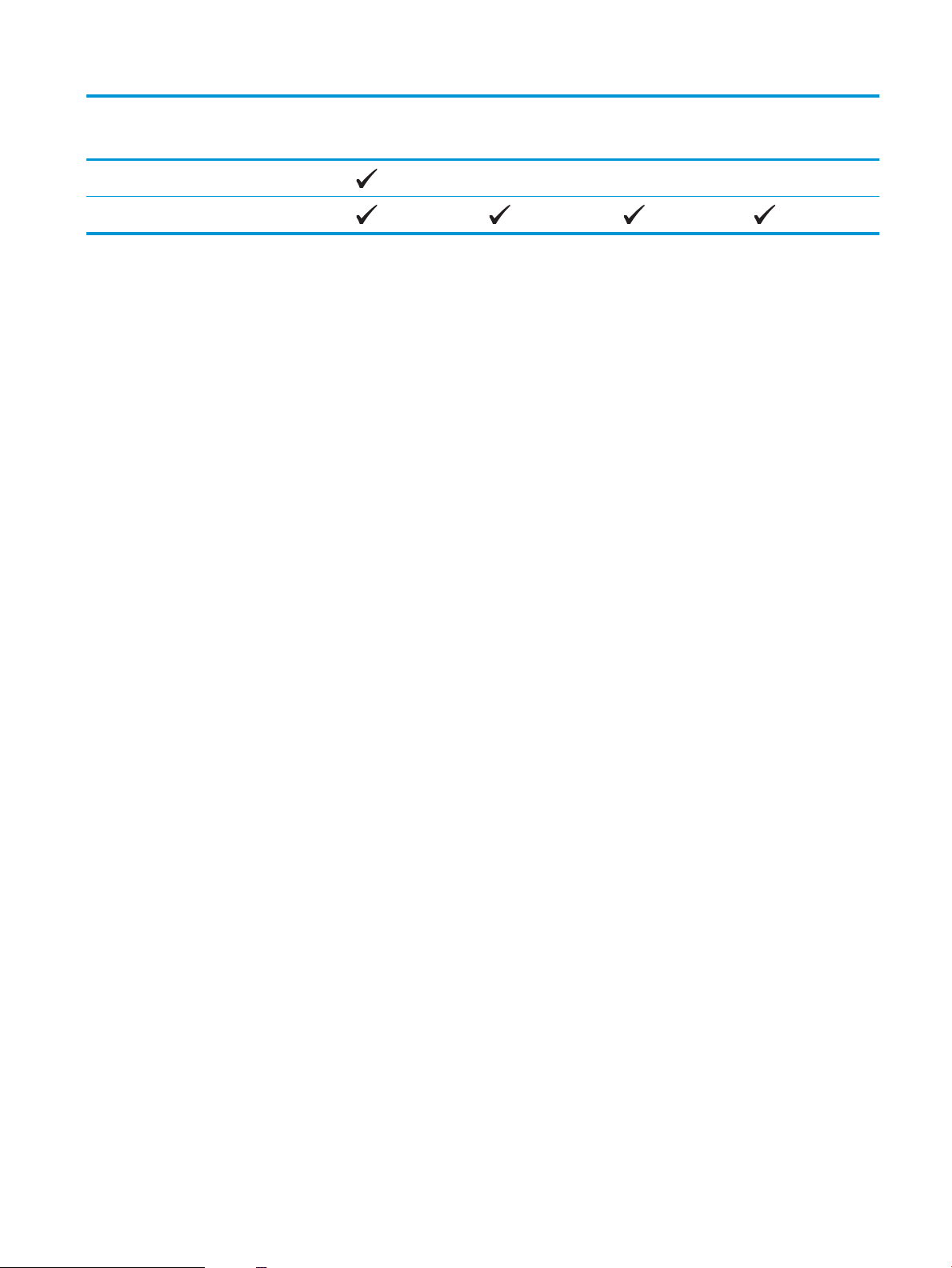
Rodzaj papieru Podajnik 1 Podajnik 2 Podajnik 3
(opcjonalny)
Kalka techniczna
Papier HP EcoSMART Lite
Opcjonalne
drukowanie
dwustronne
PLWW Obsługiwane formaty i rodzaje papierów: 13
Page 22
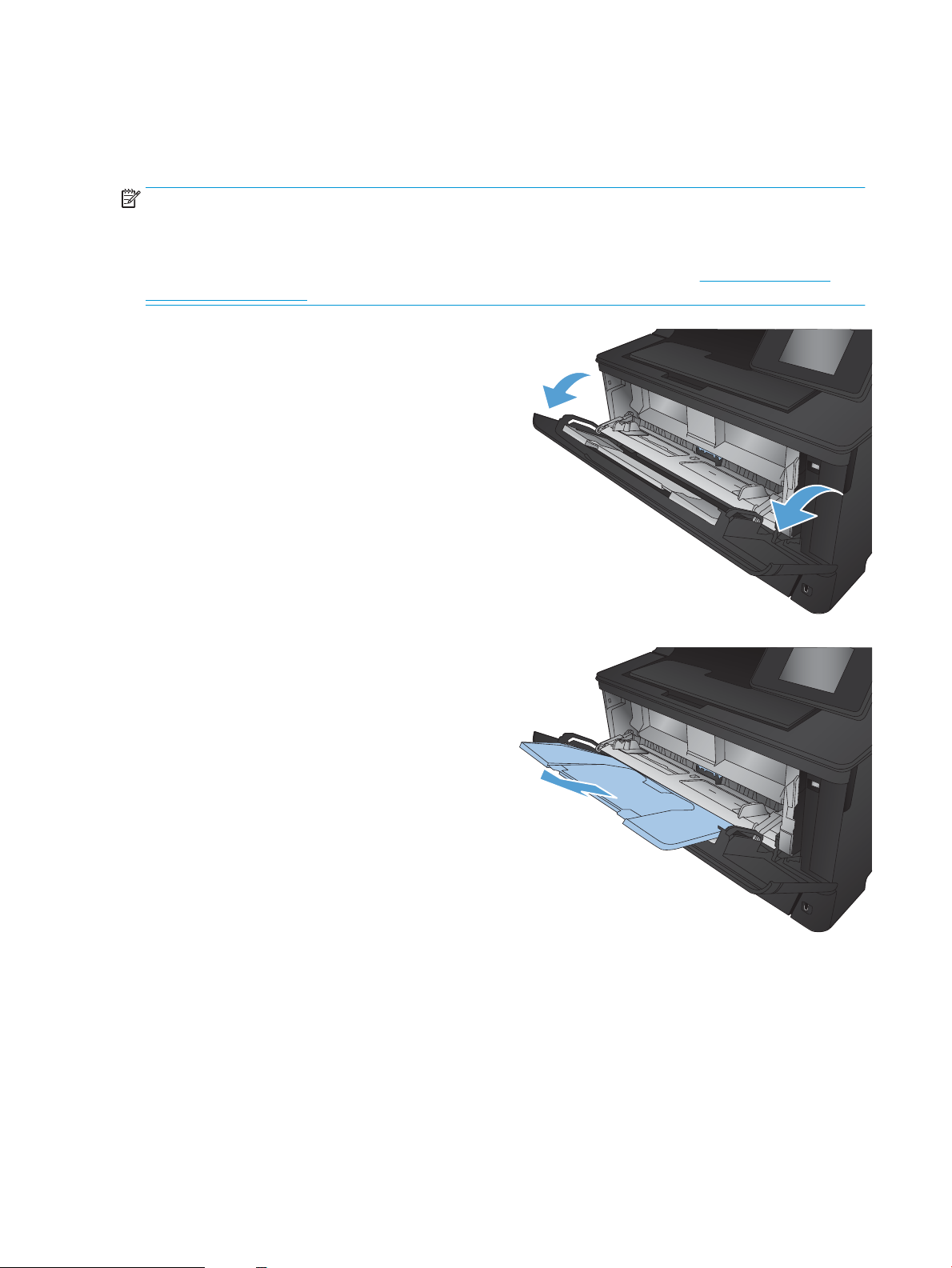
Ładowanie podajnika 1 (podajnik wielofunkcyjny)
UWAGA: Podajnik może pomieścić do 100 arkuszy papieru, 75 folii, 50 arkuszy etykiet lub 10 kopert. Obsługuje
papier cięty, waga 60-199 g/m 2; etykiety i folie od 0,10 do 0,14 mm grubości; koperty o gramaturze od 60 do 90
2
g/m
; i pocztówki o gramaturze od 135 do 176 g/m 2.
Aby uzyskać informacje na temat właściwej orientacji papieru dla tego podajnika, patrz Orientacja papieru w
podajniku 1 na stronie 16.
1. Otwórz podajnik 1, chwytając uchwyty po obu
stronach podajnika, a następnie pociągnij w dół.
2. Wysuń przedłużenie podajnika.
14 Rozdział 2 Podajniki papieru PLWW
Page 23
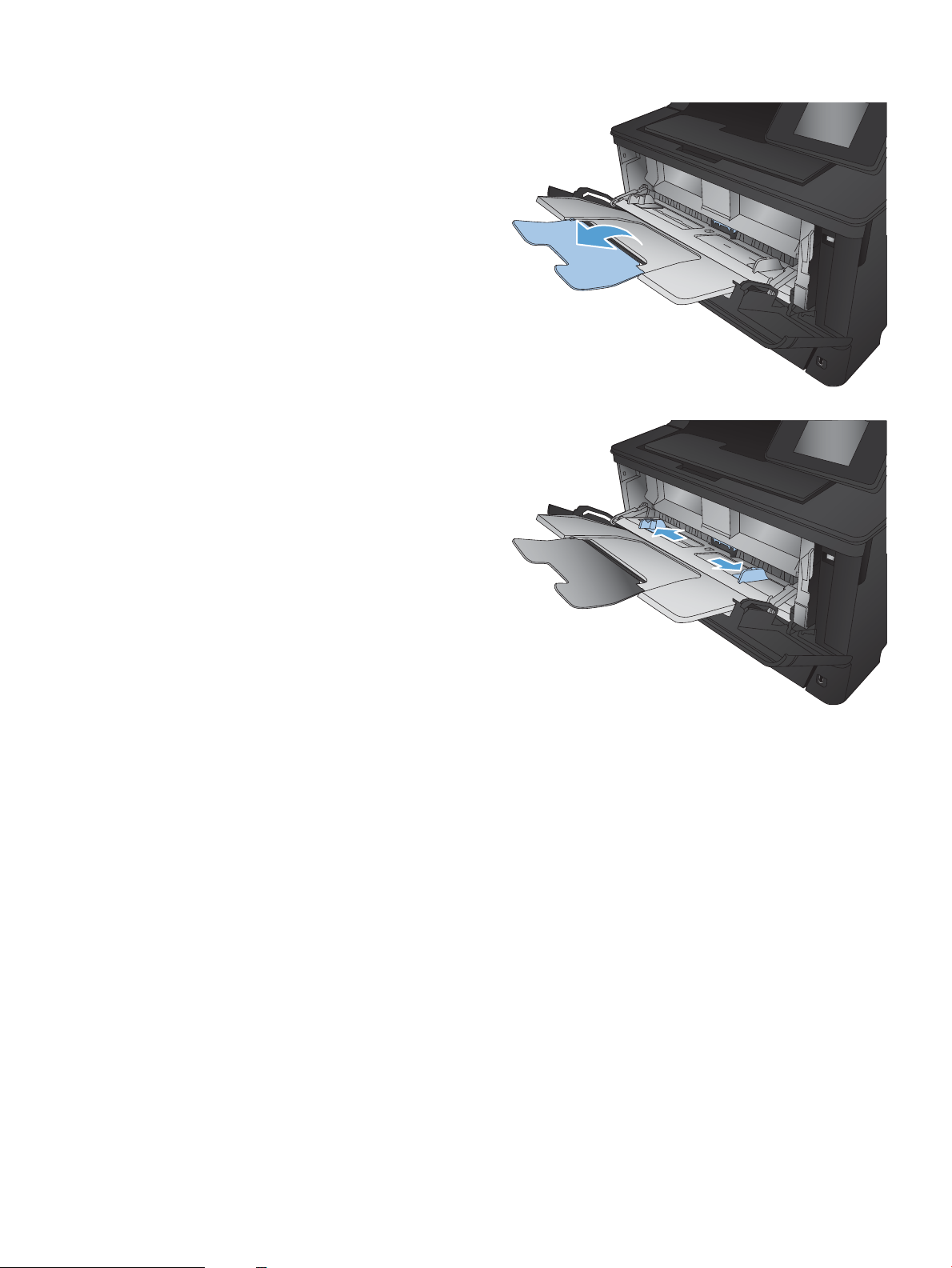
3. Dla długiego papieru, rozłóż przedłużenie
podajnika, aby podeprzeć papier.
4. Otwórz prowadnice papieru.
PLWW Ładowanie podajnika 1 (podajnik wielofunkcyjny) 15
Page 24
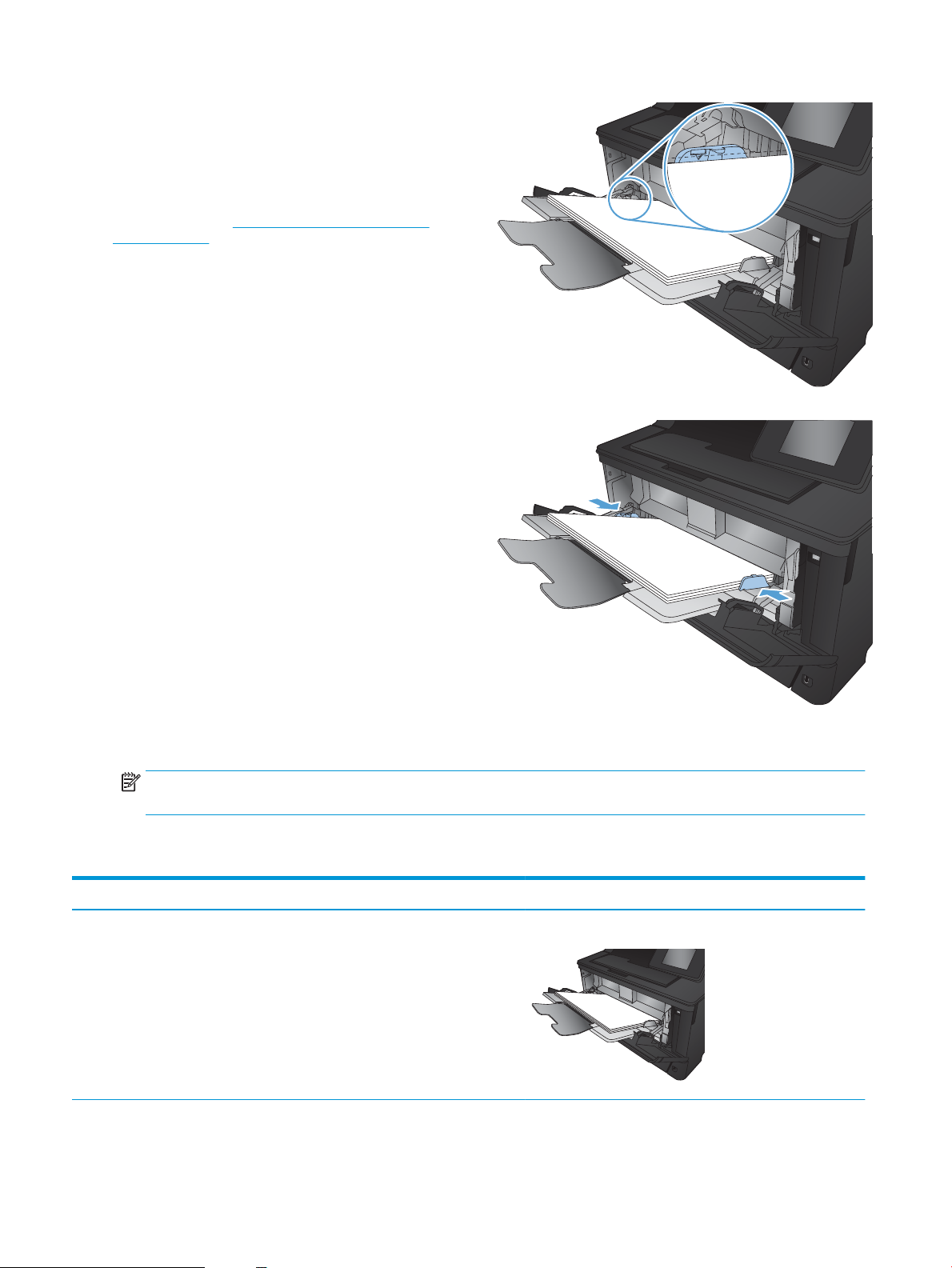
5. Załaduj papier do podajnika. Sprawdź, czy papier
mieści się pod przytrzymywaczami na
ogranicznikach i nie wystaje ponad wskaźniki
załadowani
Sposób, w jaki należy ułożyć papier w podajniku,
różni się w zależności od formatu papieru. Więcej
informacji zawiera Orientacja papieru w podajniku
1 na stronie 16.
6. Dopasuj prowadnice papieru tak, by dotykały lekko
stosu papieru, ale go nie zaginały.
UWAGA: Aby uniknąć zacięć papieru, podczas drukowania nie należy dokładać papieru do podajnika 1. Nie
należy zamykać podajnika 1 w trakcie drukowania.
Orientacja papieru w podajniku 1
Rodzaj papieru Format papieru Ładowanie papieru
Papier cięty Letter, A4, A5, B5, Executive, 16Ki formaty
nietypowe
Długą krawędzią skierowaną do urządzenia
16 Rozdział 2 Podajniki papieru PLWW
Page 25
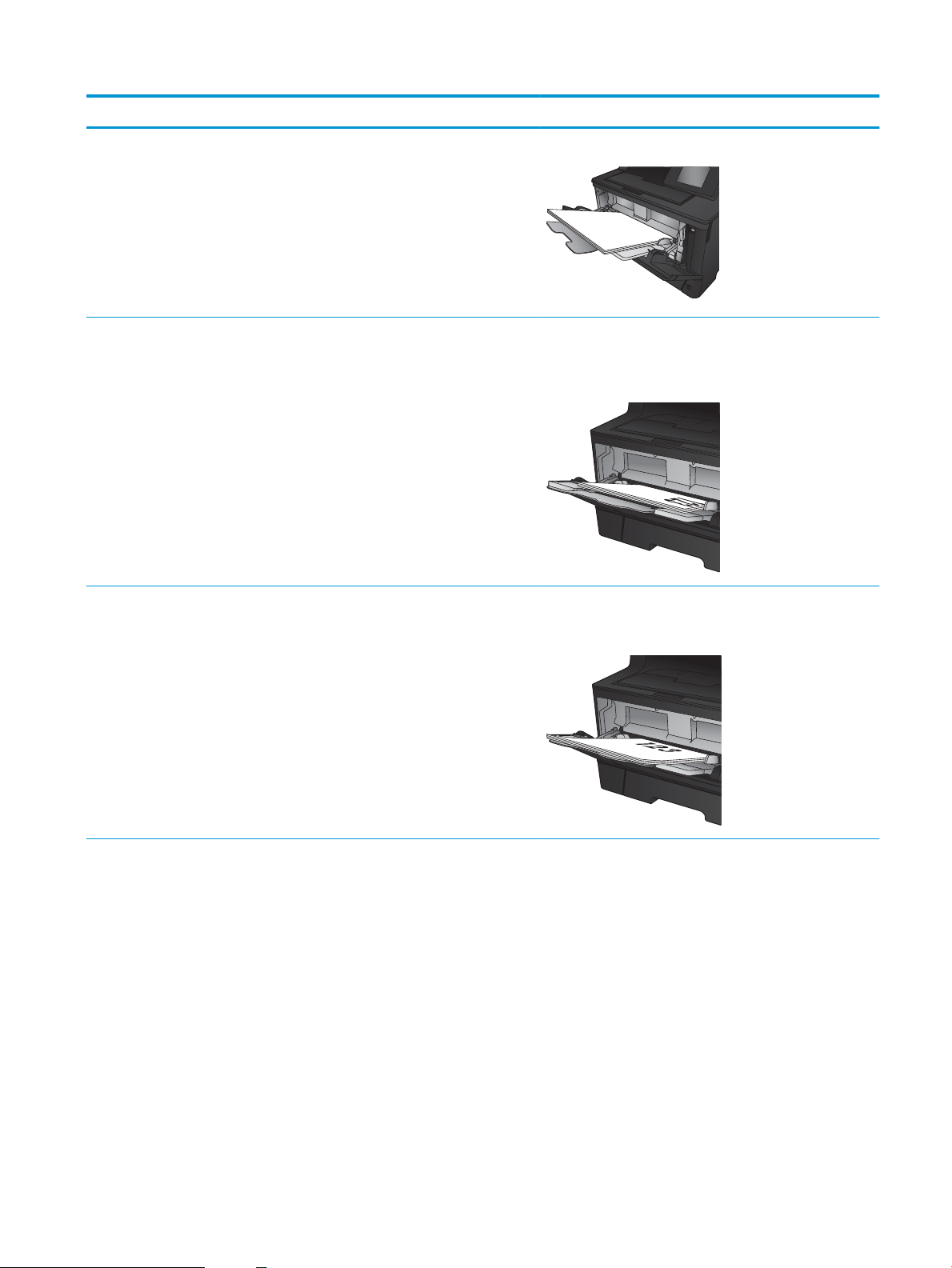
Rodzaj papieru Format papieru Ładowanie papieru
A3, B4, 11 x 17, Legal, Ocio 8.5 x 13 i
formaty nietypowe
Z nadrukiem, dziurkowany lub rmowy Letter, A4, A5, B5, Executive, 16Ki formaty
nietypowe
A3, B4, 11 x 17, Legal, Ocio 8.5 x 13 i
formaty nietypowe
Krótką krawędzią skierowaną do urządzenia
Drukiem w górę
Długą krawędzią skierowaną do urządzenia z górą strony z
prawej strony podajnika
Drukiem w górę
Górną krawędzią skierowaną do urządzenia
PLWW Ładowanie podajnika 1 (podajnik wielofunkcyjny) 17
Page 26
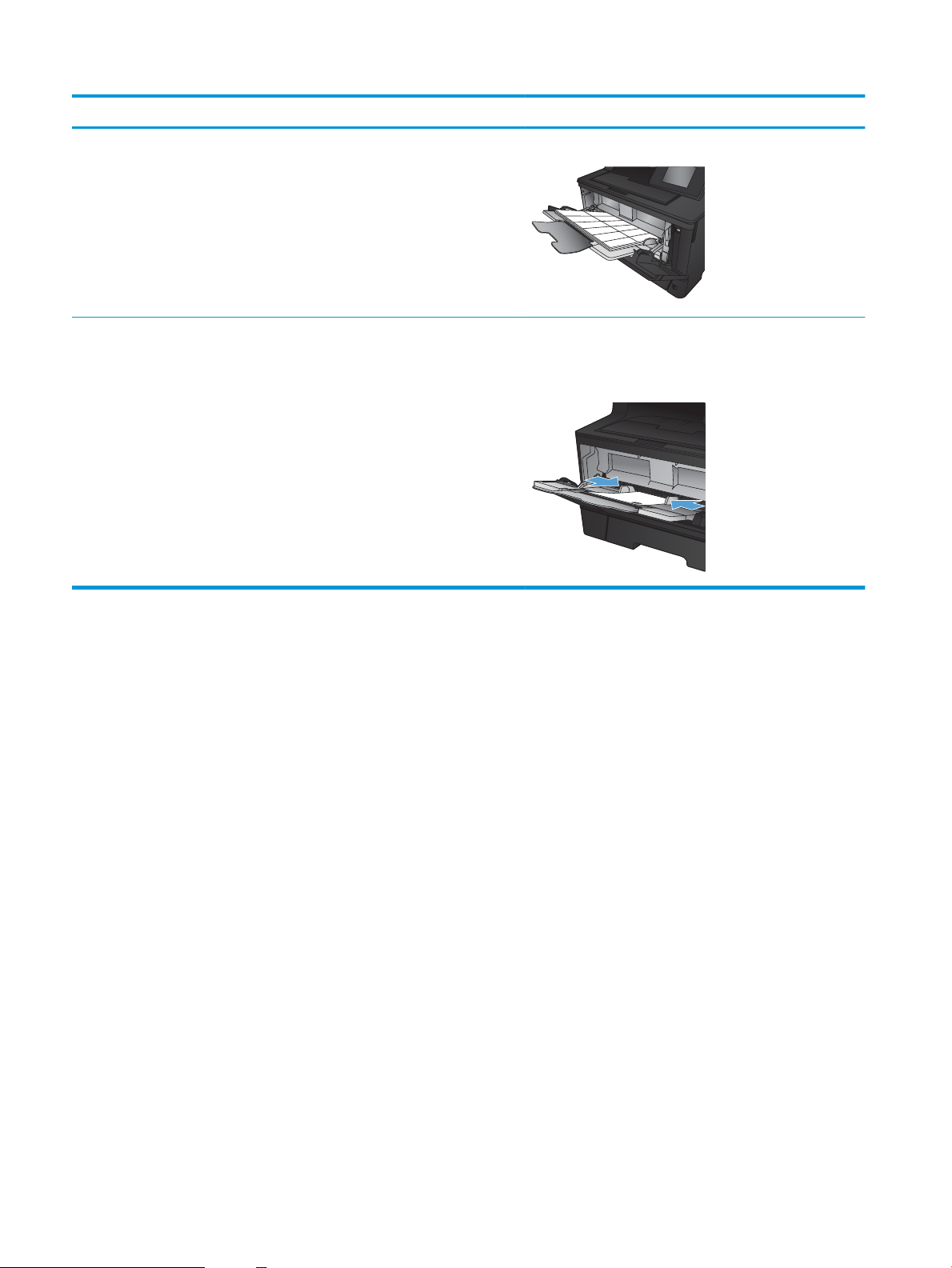
Rodzaj papieru Format papieru Ładowanie papieru
Etykiety Dowolny zgodny format etykiety Drukiem do góry
Koperty Dowolny zgodny rozmiar koperty Drukiem w górę
Górną krawędzią w prawą stronę podajnika, koniec z miejscem
na znaczek wchodzi na końcu
18 Rozdział 2 Podajniki papieru PLWW
Page 27
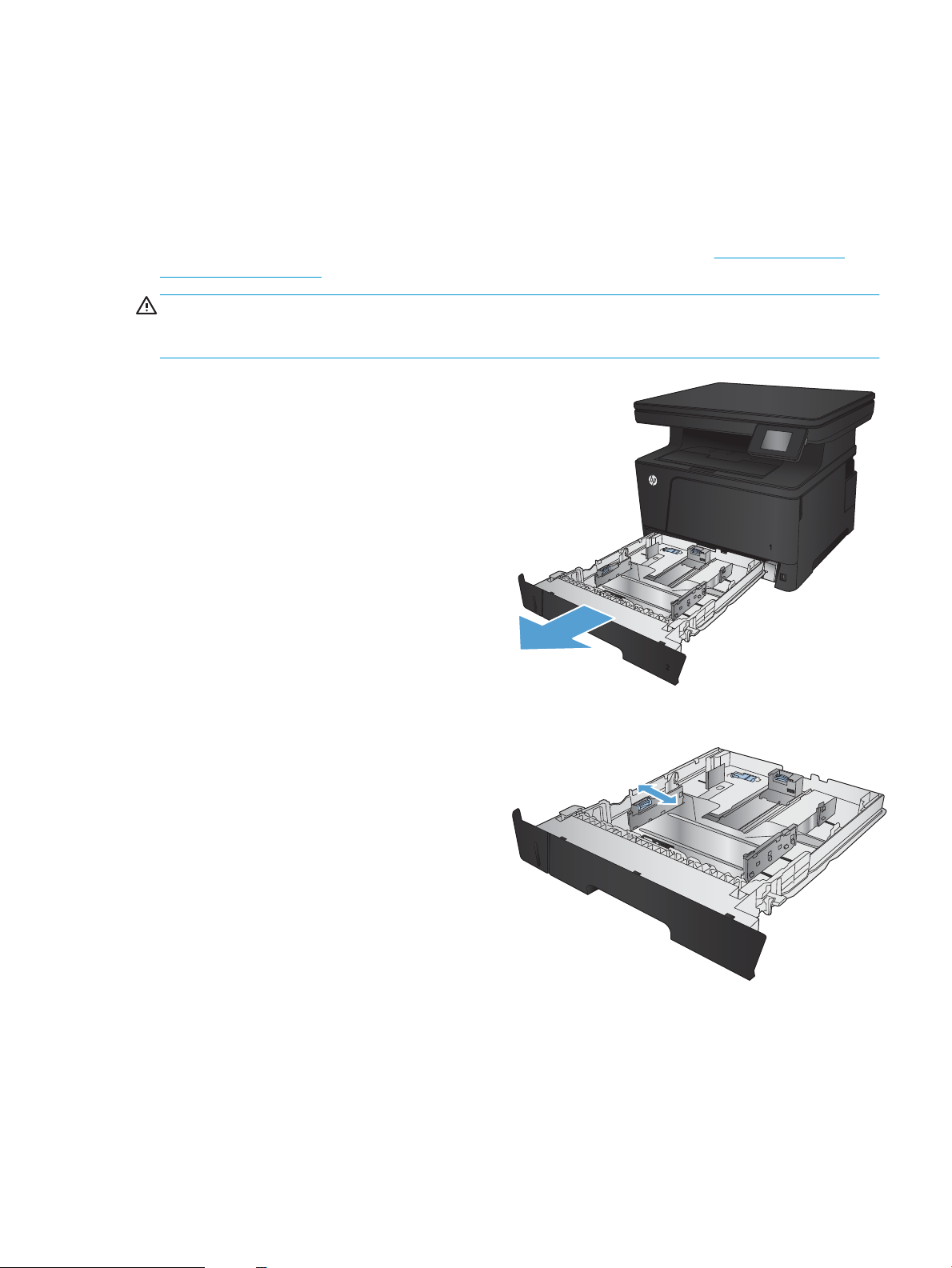
Ładowanie podajnika 2
Podajnik 2 mieści do 250 arkuszy papieru o gramaturze 75 g/m2. Jeśli papier jest cięższy, podajnik może nie
utrzymać tylu arkuszy. Nie należy przepełniać podajnika. Obsługuje papier cięty o gramaturze 60–120 g/m2.
Aby uzyskać informacje na temat właściwej orientacji papieru dla tego podajnika, patrz Orientacja papieru w
podajniku 2 na stronie 21.
OSTROŻNIE: Nie należy drukować na kopertach, etykietach lub nieobsługiwanych formatach papieru,
korzystając z podajnika 2. W przypadku drukowania na papierze o takich formatach należy korzystać tylko z
podajnika 1.
1. Lekko podnieś podajnik i pociągnij, aby wyjąć go z
urządzenia.
UWAGA: Nie otwieraj podajnika, gdy jest on
używany.
2. Ściśnij dźwignię zwalniającą na lewej prowadnicy, a
następnie rozsuń prowadnice, dostosowując je do
rozmiaru papieru.
PLWW Ładowanie podajnika 2 19
Page 28
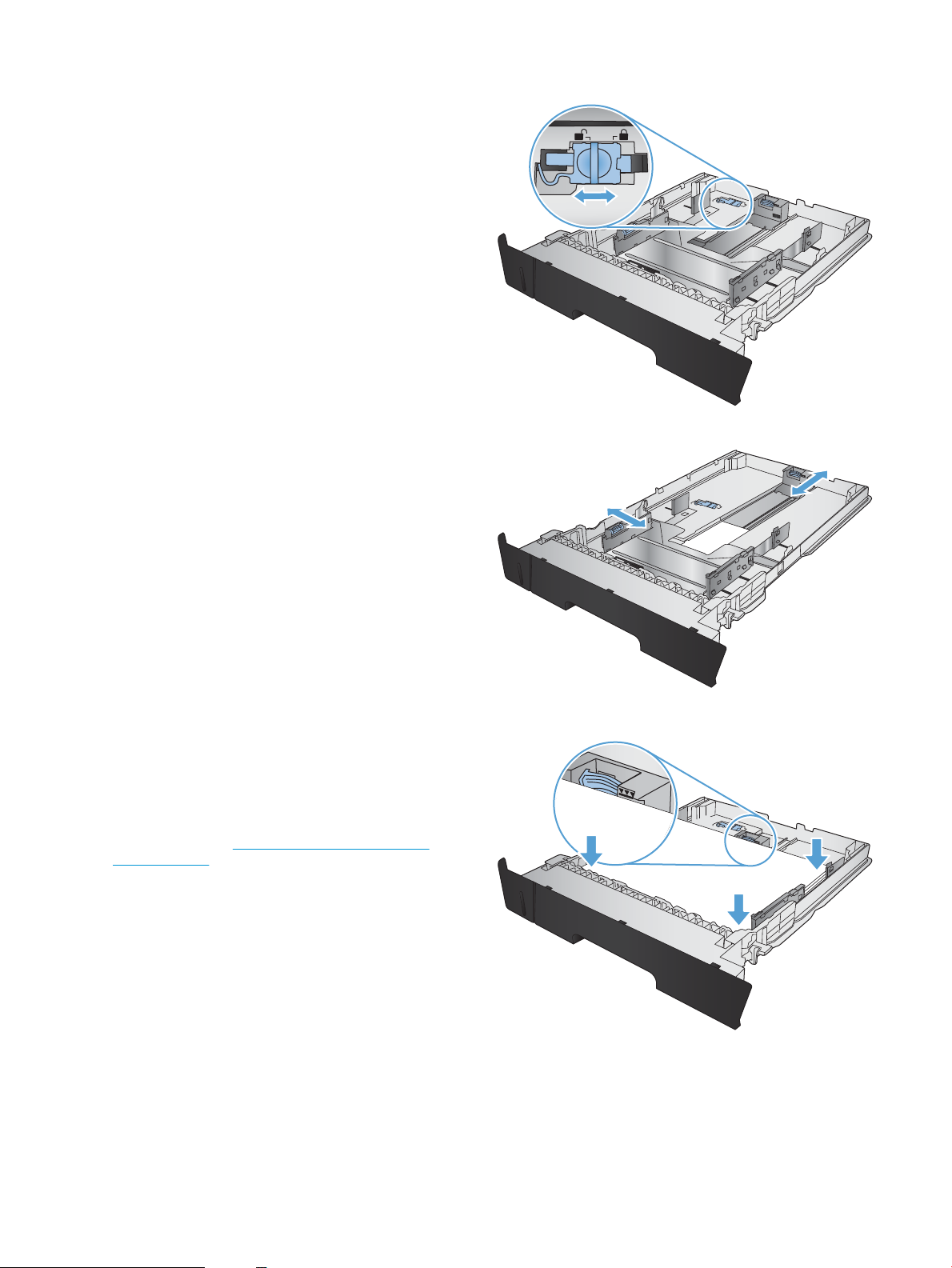
3. W przypadku ładowania papieru B4, A3, 11 x 17,
Legal, lub Ocio 8,5 x 13, odblokuj tylną
prowadnicę podajnika za pomocą blokady w tylnej
części podajnika.
4. Dopasuj długość podajnika do właściwego formatu
papieru.
5. Włóż papier na tacę. Sprawdź papier, aby upewnić
się, że prowadnice lekko dotykają krawędzi stosu,
ale nie wyginają go.
Sposób, w jaki należy ułożyć papier w podajniku,
różni się w zależności od formatu papieru. Więcej
informacji zawiera Orientacja papieru w podajniku
2 na stronie 21.
UWAGA: Aby uniknąć zacięć, nie należy
przepełniać podajnika. Górna krawędź stosu
powinna znajdować się poniżej wskaźnika pełnego
podajnika.
UWAGA: Jeśli podajnik nie jest prawidłowo
ustawiony, to podczas drukowania może pojawić
się komunikat o błędzie lub może dojść do zacięcia
papieru.
20 Rozdział 2 Podajniki papieru PLWW
Page 29
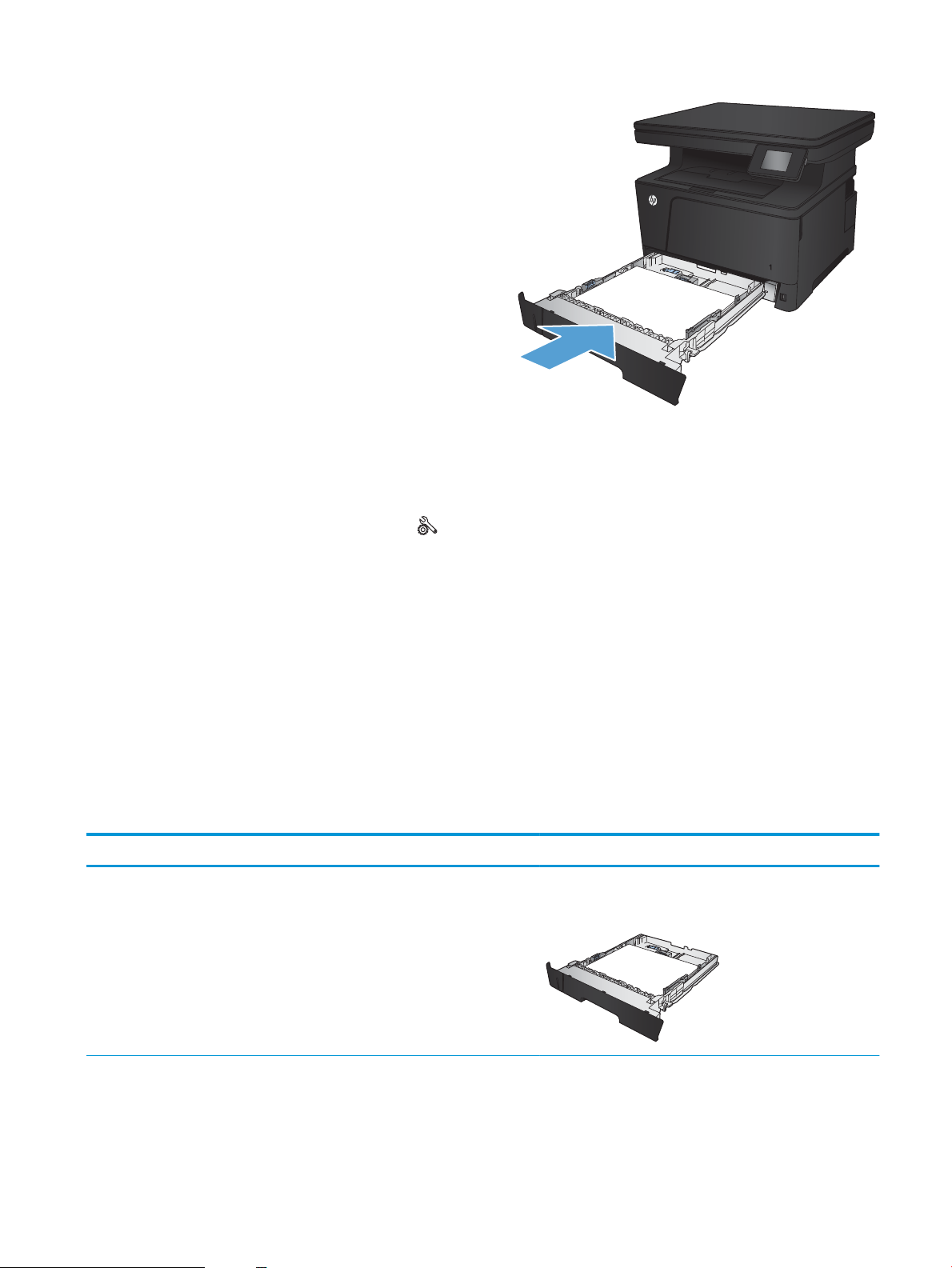
6. Wsuń podajnik do urządzenia.
7. Korzystając z panelu sterowania, zmień
kongurację formatu i rodzaju tak, aby
odpowiadały formatowi i rodzajowi materiału
załadowanego do podajnika.
a. Na ekranie głównym panelu sterowania
urządzenia dotknij przycisku konguracji .
b. Otwórz kolejno następujące menu:
Ustawienia systemu
Konguracja papieru:
Podajnik 2
c. Dotknij opcji Rozmiar papieru i wybierz
właściwy format.
d. Dotknij opcji Rodzaj papieru i wybierz właściwy
rodzaj.
Orientacja papieru w podajniku 2
Rodzaj papieru Format papieru Ładowanie papieru
Papier cięty Letter, A4, A5, B5, Executive, 16Ki formaty
nietypowe
Długa krawędź skierowana ku przodowi podajnika
PLWW Ładowanie podajnika 2 21
Page 30
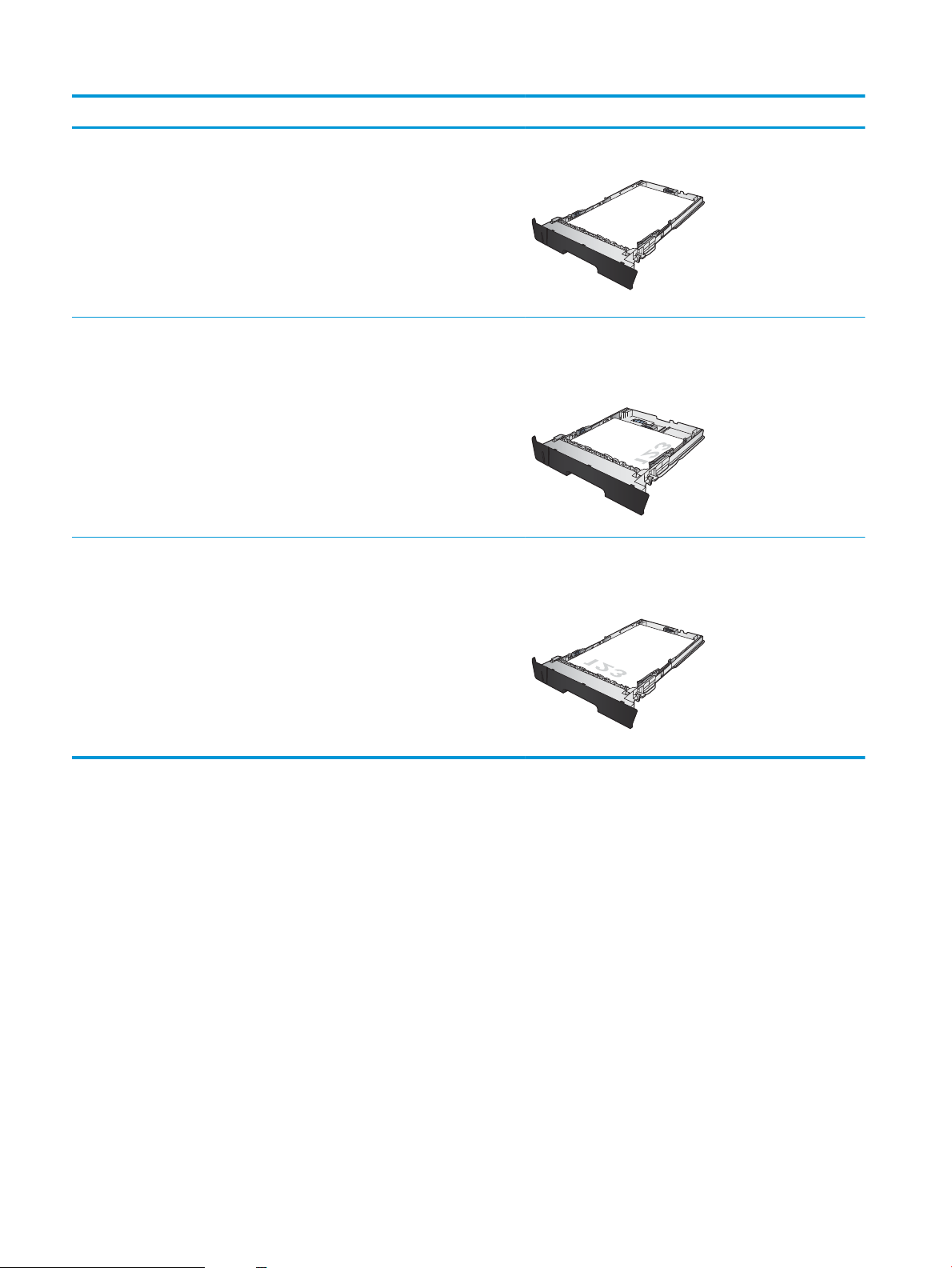
Rodzaj papieru Format papieru Ładowanie papieru
A3, B4, 11 x 17, Legal, Ocio 8.5 x 13 i
formaty nietypowe
Z nadrukiem, dziurkowany lub rmowy Letter, A4, A5, B5, Executive, 16Ki formaty
nietypowe
A3, B4, 11 x 17, Legal, Ocio 8.5 x 13 i
formaty nietypowe
Długa krawędź skierowana ku bokowi podajnika
Drukiem w dół
Górny brzeg skierowany ku prawej stronie podajnika
Drukiem w dół
Górna krawędź skierowana ku przodowi podajnika
22 Rozdział 2 Podajniki papieru PLWW
Page 31
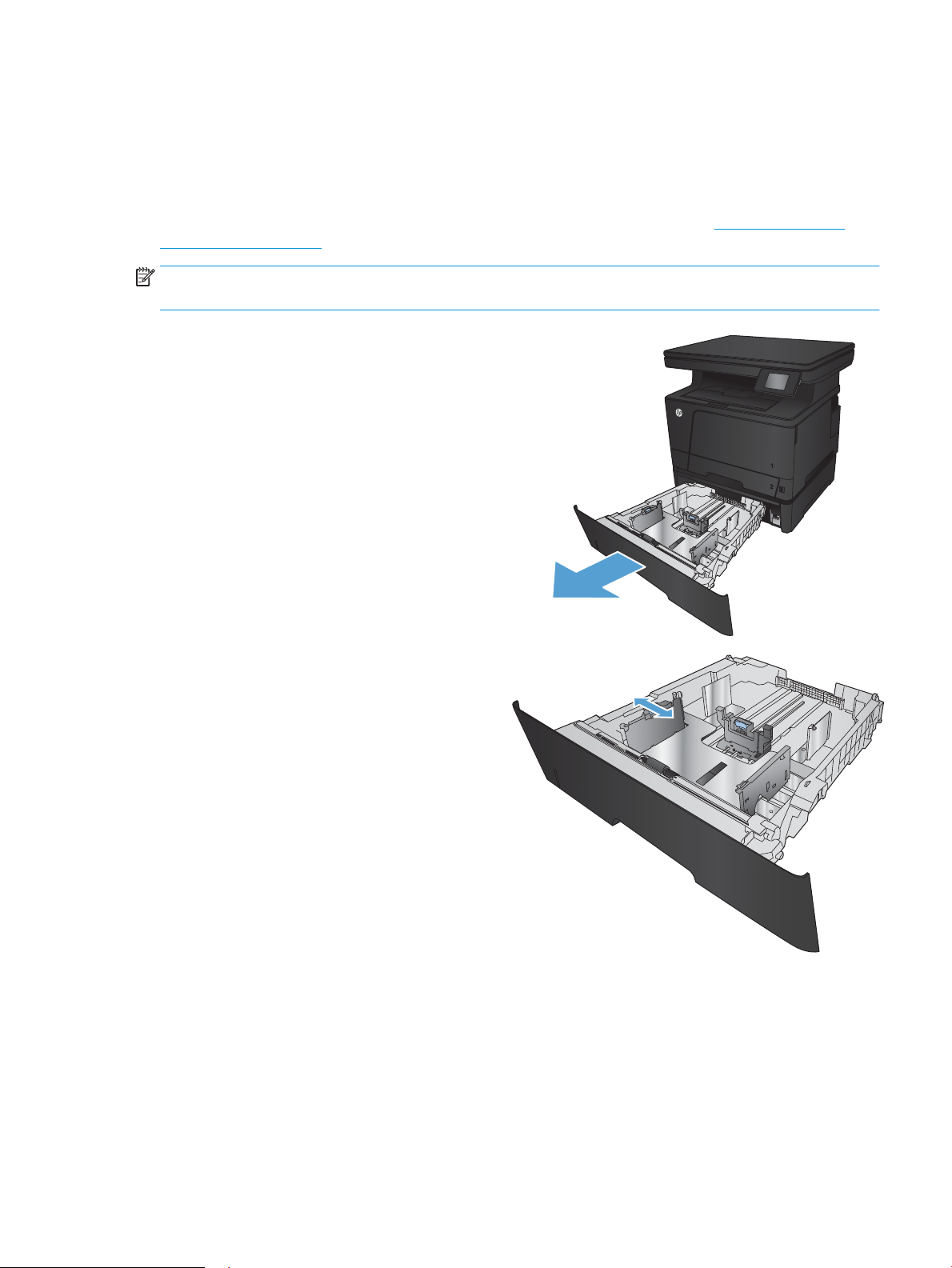
Ładowanie podajnika 3 (akcesorium)
3
3
Podajnik opcjonalny mieści do 500 arkuszy papieru o gramaturze 75 g/m2. Jeśli papier jest cięższy, podajnik
może nie utrzymać tylu arkuszy. Nie należy przepełniać podajnika. Obsługuje papier cięty o gramaturze 60–120
g/m2.
Aby uzyskać informacje na temat właściwej orientacji papieru dla tego podajnika, patrz Orientacja papieru w
podajniku 3 na stronie 25.
UWAGA: Nie należy drukować na kopertach, etykietach lub nieobsługiwanych formatach papieru, korzystając z
podajnika 3. W przypadku drukowania na papierze o takich formatach należy korzystać tylko z podajnika 1.
1. Lekko podnieś podajnik i pociągnij, aby wyjąć go z
urządzenia.
UWAGA: Nie otwieraj podajnika, gdy jest on
używany.
2. Ściśnij dźwignię zwalniającą na lewej prowadnicy, a
następnie rozsuń prowadnice, dostosowując je do
rozmiaru papieru.
PLWW Ładowanie podajnika 3 (akcesorium) 23
Page 32
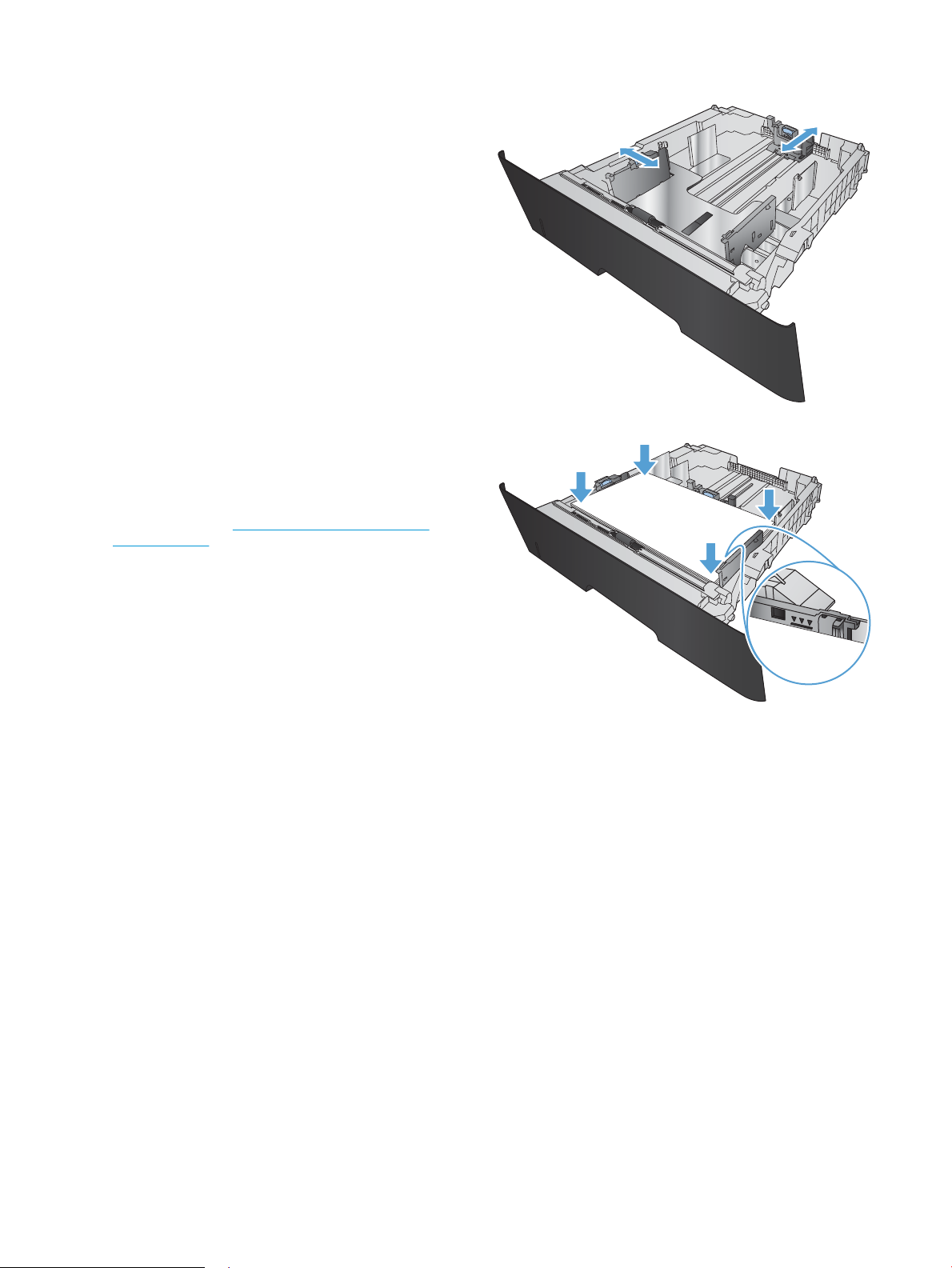
3. Dopasuj prowadnice rozmiaru do właściwego
3
3
formatu papieru.
4. Włóż papier na tacę. Sprawdź papier, aby upewnić
się, że prowadnice lekko dotykają krawędzi stosu,
ale nie wyginają go.
Sposób, w jaki należy ułożyć papier w podajniku,
różni się w zależności od formatu papieru. Więcej
informacji zawiera Orientacja papieru w podajniku
3 na stronie 25.
UWAGA: Aby uniknąć zacięć, nie należy
przepełniać podajnika. Górna krawędź stosu
powinna znajdować się poniżej wskaźnika pełnego
podajnika.
UWAGA: Jeśli podajnik nie jest prawidłowo
ustawiony, to podczas drukowania może pojawić
się komunikat o błędzie lub może dojść do zacięcia
papieru.
24 Rozdział 2 Podajniki papieru PLWW
Page 33
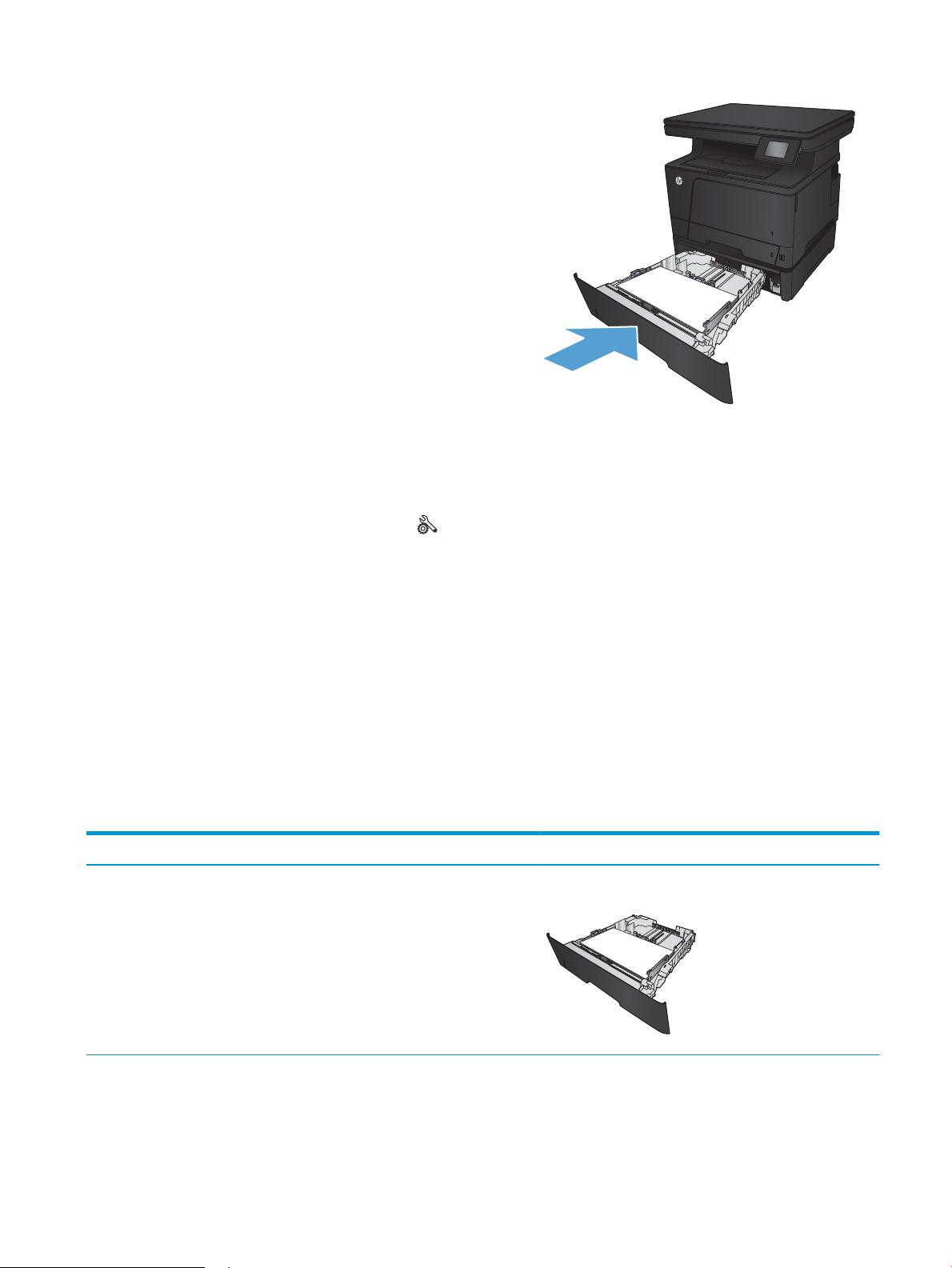
5. Wsuń podajnik do urządzenia.
3
3
6. Korzystając z panelu sterowania, zmień
kongurację formatu i rodzaju tak, aby
odpowiadały formatowi i rodzajowi materiału
załadowanego do podajnika.
a. Na ekranie głównym panelu sterowania
urządzenia dotknij przycisku konguracji .
b. Otwórz kolejno następujące menu:
Ustawienia systemu
Konguracja papieru:
Podajnik 3
c. Dotknij opcji Rozmiar papieru i wybierz
właściwy format.
d. Dotknij opcji Rodzaj papieru i wybierz właściwy
rodzaj.
Orientacja papieru w podajniku 3
Rodzaj papieru Format papieru Ładowanie papieru
Papier cięty Letter, A4, A5, B5, Executive, 16Ki formaty
nietypowe
Długa krawędź skierowana ku przodowi podajnika
PLWW Ładowanie podajnika 3 (akcesorium) 25
Page 34
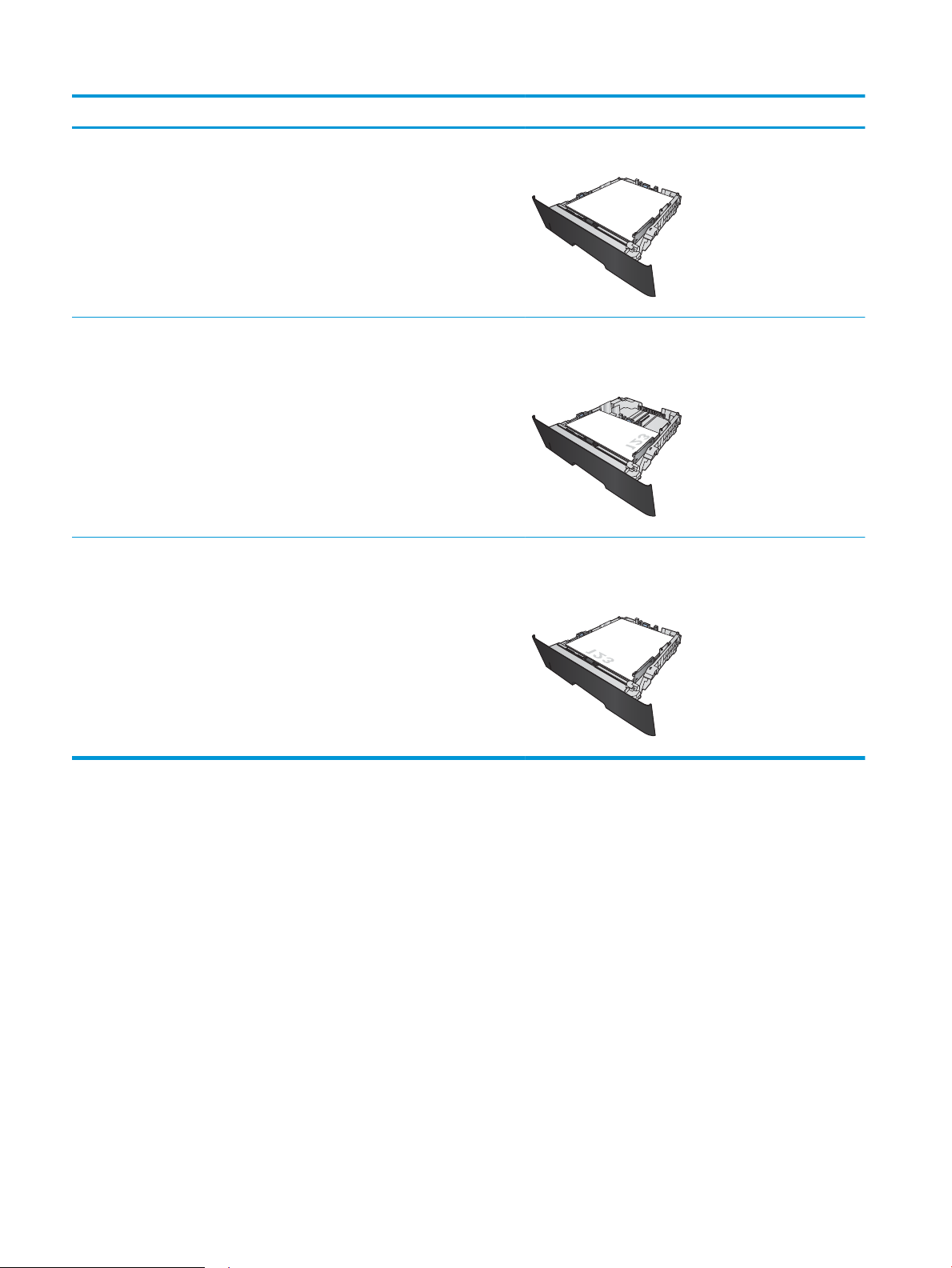
Rodzaj papieru Format papieru Ładowanie papieru
3
3
3
A3, B4, 11 x 17, Legal, Ocio 8.5 x 13 i
formaty nietypowe
Z nadrukiem, dziurkowany lub rmowy Letter, A4, A5, B5, Executive, 16Ki formaty
nietypowe
A3, B4, 11 x 17, Legal, Ocio 8.5 x 13 i
formaty nietypowe
Długa krawędź skierowana ku bokowi podajnika
Drukiem w dół
Górny brzeg skierowany ku prawej stronie podajnika
Drukiem w dół
Górna krawędź skierowana ku przodowi podajnika
26 Rozdział 2 Podajniki papieru PLWW
Page 35
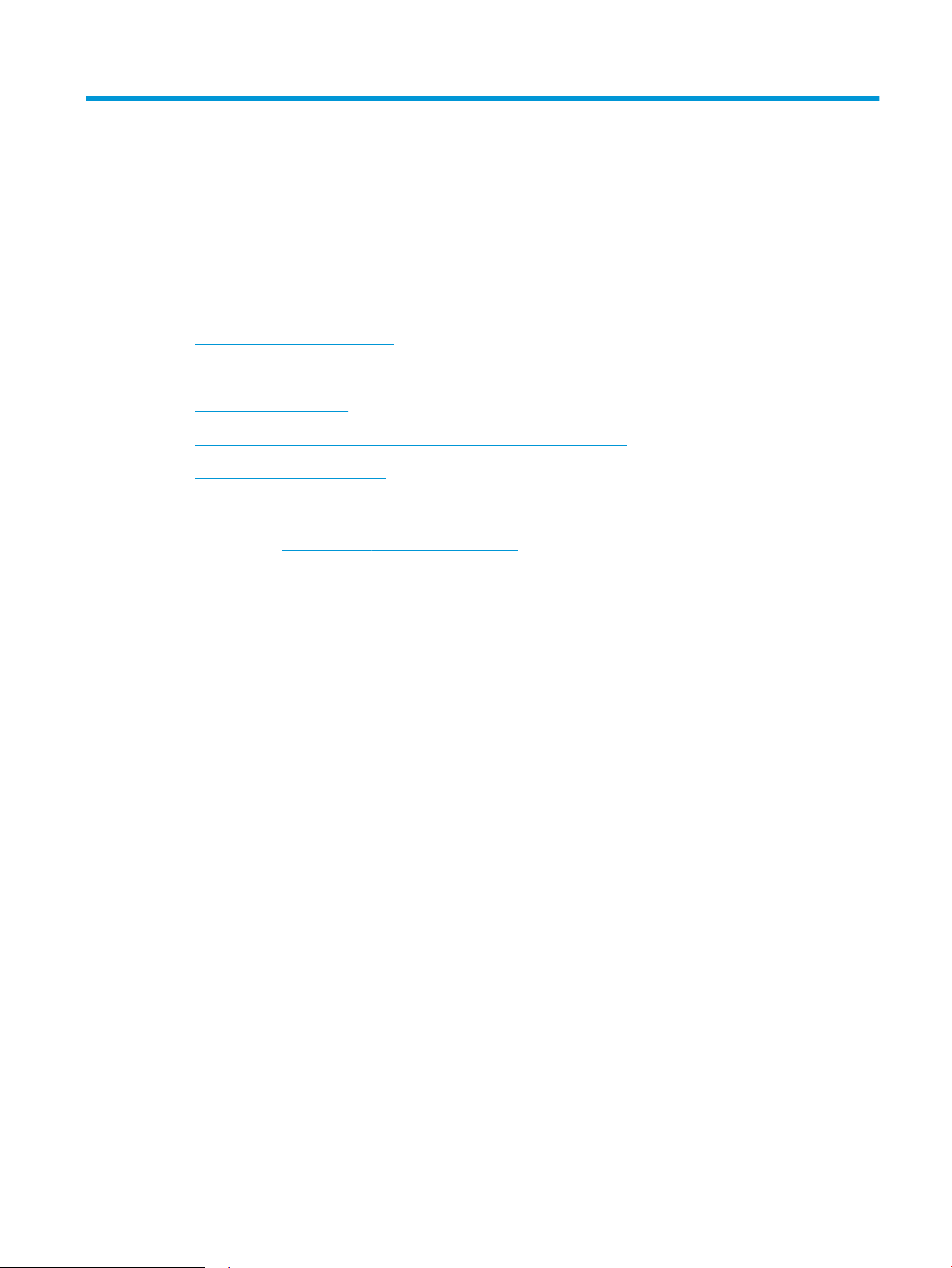
3 Drukowanie
●
Zadania drukowania (Windows)
●
Zadania drukowania (system Mac OS X)
●
Drukowanie w sieci Web
●
Kongurowanie bezpośredniego drukowania bezprzewodowego HP
●
Drukowanie z urządzenia USB
Informacje dodatkowe:
Przejdź do witryny www.hp.com/support/ljMFPM435nw.
Pełne wsparcie HP dla urządzenia obejmuje następujące informacje:
●
Instalacja i konguracja
●
Nauka i użytkowanie
●
Rozwiązywanie problemów
●
Pobieranie aktualizacji oprogramowania
●
Dołączanie do forów pomocy technicznej
●
Znajdowanie informacji o gwarancji i przepisach
PLWW 27
Page 36

Zadania drukowania (Windows)
●
Sposób skanowania (Windows)
●
Automatyczne drukowanie po obu stronach (Windows)
●
Ręczne drukowanie po obu stronach (Windows)
●
Drukowanie wielu stron na jednym arkuszu (Windows)
●
Wybór rodzaj papieru (Windows)
●
Dodatkowe informacje dotyczące drukowania
Sposób skanowania (Windows)
Poniższa procedura opisuje podstawowy proces drukowania dla systemu Windows.
1. W programie wybierz opcję Drukuj.
2. Wybierz urządzenie z listy drukarek, a następnie kliknij lub dotknij Właściwości lub Preferencje, aby
otworzyć sterownik druku.
UWAGA: Nazwa przycisku różni się w zależności od różnych programów.
3. Kliknij lub dotknij kart w sterowniku druku do skongurować dostępne opcje.
4. Kliknij lub dotknij przycisku OK, aby powrócić do okna dialogowego Drukuj. Wybierz liczbę drukowanych
kopii na tym ekranie.
5. Kliknij lub dotknij przycisku OK, aby rozpocząć drukowanie.
Automatyczne drukowanie po obu stronach (Windows)
Użyj tej procedury w przypadku produktów, dla których są wyposażone w automatyczny duplekser. Jeśli
urządzenie nie jest wyposażone w automatyczny duplekser lub aby drukować na rodzajach papieru, których
duplekser nie obsługuje, można ręczne drukować po obu stronach.
1. W programie wybierz opcję Drukuj.
2. Wybierz urządzenie z listy drukarek, a następnie
kliknij lub dotknij Właściwości lub Preferencje, aby
otworzyć sterownik druku.
UWAGA: Nazwa przycisku różni się w zależności
od różnych programów.
28 Rozdział 3 Drukowanie PLWW
Page 37

3. Kliknij lub dotknij karty Wykończenie.
4. Zaznacz pole wyboru Drukuj na obu stronach.
Kliknij przycisk OK, aby zamknąć okno dialogowe
Właściwości dokumentu.
5. W oknie dialogowym Drukuj kliknij przycisk OK, aby
wydrukować zadanie.
PLWW Zadania drukowania (Windows) 29
Page 38

Ręczne drukowanie po obu stronach (Windows)
Użyj tej procedury w przypadku produktów, które nie są wyposażone w automatyczny duplekser lub do
drukowania na papierze nieobsługiwanym przez duplekser.
1. W programie wybierz opcję Drukuj.
2. Wybierz urządzenie z listy drukarek, a następnie
kliknij lub dotknij Właściwości lub Preferencje, aby
otworzyć sterownik druku.
UWAGA: Nazwa przycisku różni się w zależności
od różnych programów.
3. Kliknij lub dotknij karty Wykończenie.
4. Zaznacz pole wyboru Drukuj na obu stronach
(ręcznie). Kliknij przycisk OK, aby wydrukować
pierwszą stronę zadania.
30 Rozdział 3 Drukowanie PLWW
Page 39
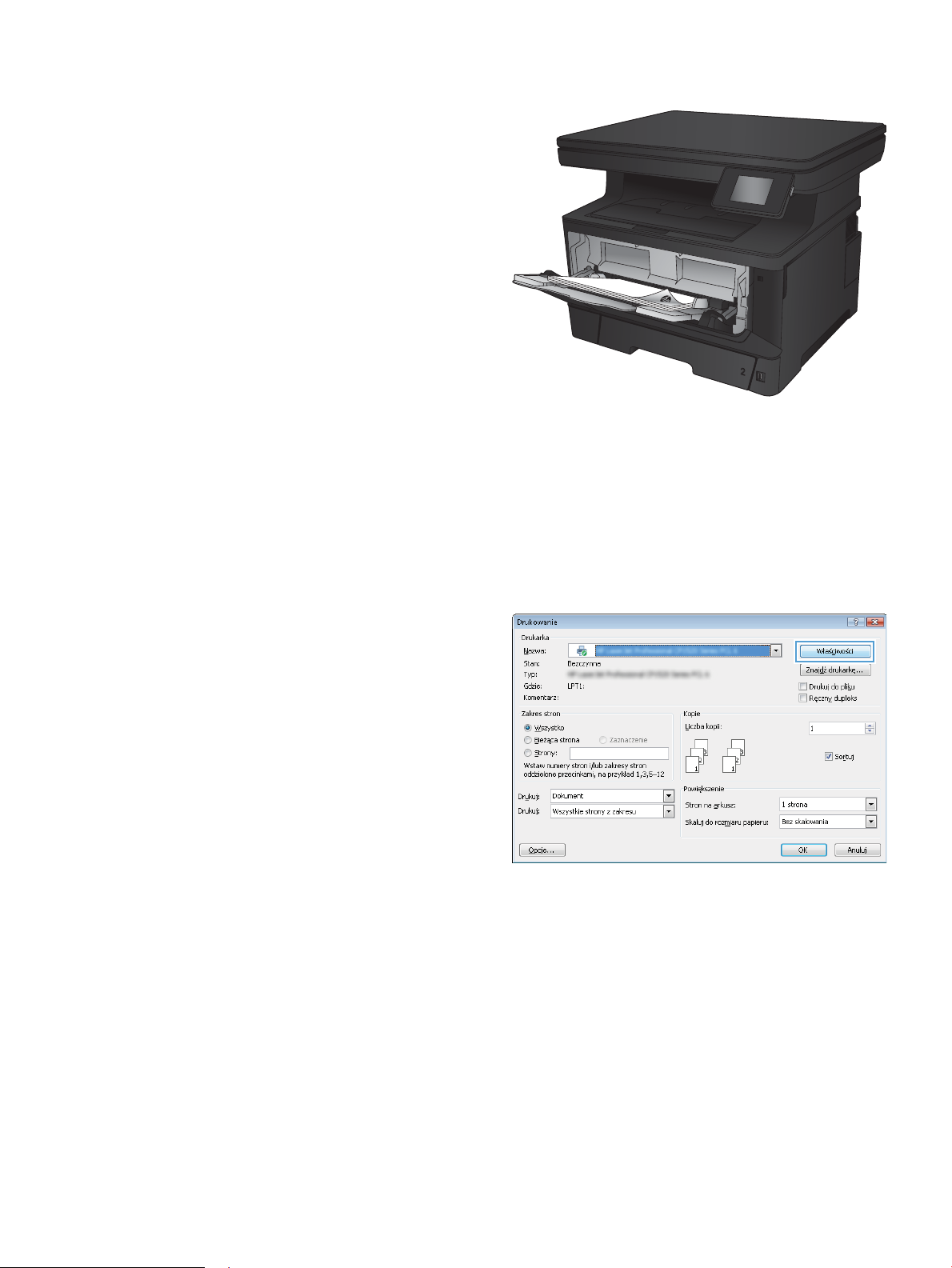
5. Wyjmij zadrukowany stos z pojemnika
wyjściowego i umieść go zadrukowaną stroną do
dołu w podajniku 1.
6. Jeśli pojawi się monit, dotknij odpowiedniego
przycisku na panelu sterowania, aby kontynuować.
Drukowanie wielu stron na jednym arkuszu (Windows)
1. W programie wybierz opcję Drukuj.
2. Wybierz urządzenie z listy drukarek, a następnie
kliknij lub dotknij Właściwości lub Preferencje, aby
otworzyć sterownik druku.
UWAGA: Nazwa przycisku różni się w zależności
od różnych programów.
PLWW Zadania drukowania (Windows) 31
Page 40
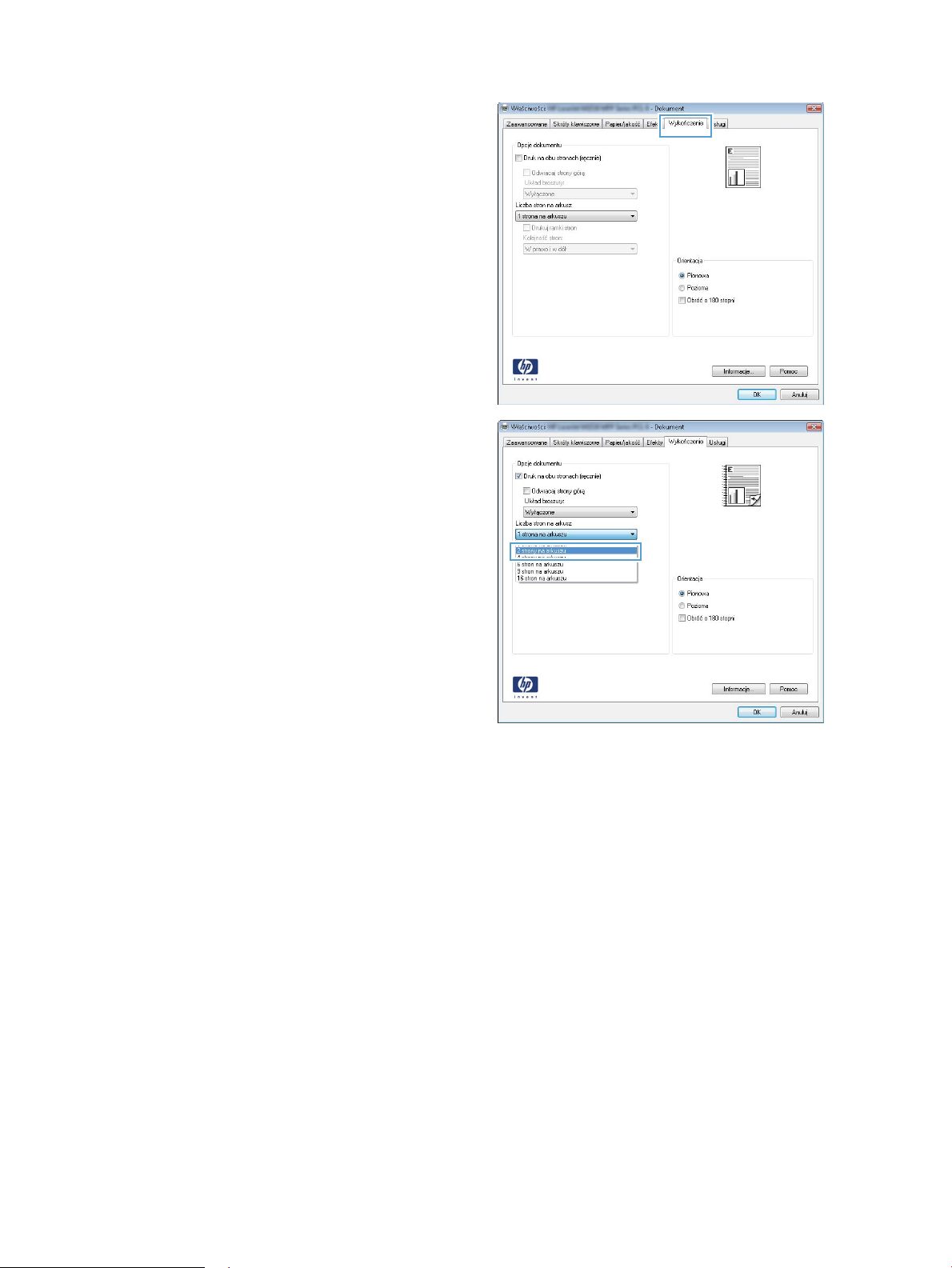
3. Kliknij lub dotknij karty Wykończenie.
4. Wybierz liczbę stron na arkusz z listy rozwijanej
Stron na arkusz.
32 Rozdział 3 Drukowanie PLWW
Page 41
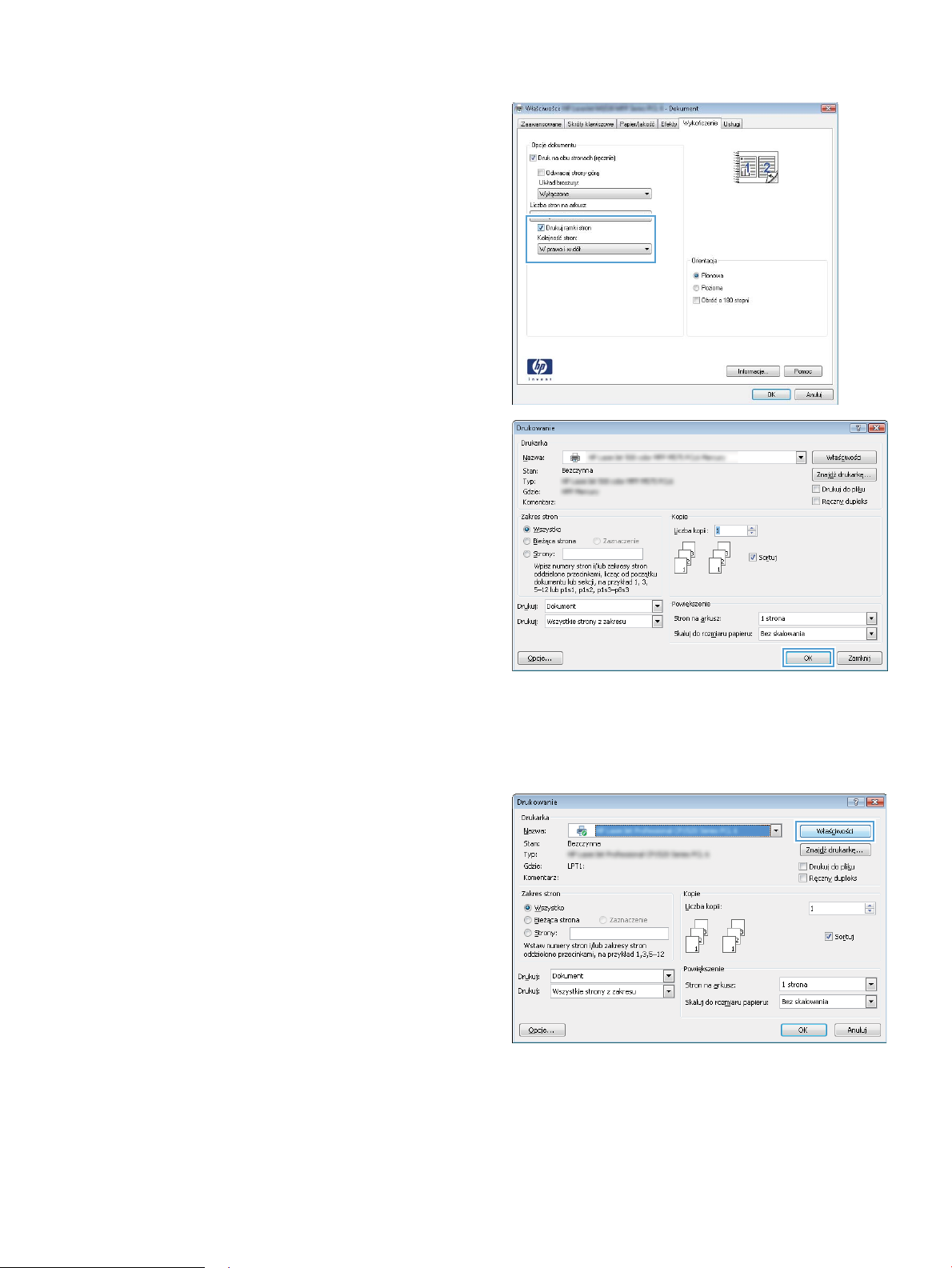
5. Wybierz właściwe wartości dla opcji Drukuj ramki
stron, Kolejność stron i Orientacja. Kliknij przycisk
OK, aby zamknąć okno dialogowe Właściwości
dokumentu.
6. W oknie dialogowym Drukuj kliknij przycisk OK, aby
wydrukować zadanie.
Wybór rodzaj papieru (Windows)
1. W programie wybierz opcję Drukuj.
2. Wybierz urządzenie z listy drukarek, a następnie
kliknij lub dotknij Właściwości lub Preferencje, aby
otworzyć sterownik druku.
UWAGA: Nazwa przycisku różni się w zależności
od różnych programów.
PLWW Zadania drukowania (Windows) 33
Page 42

3. Kliknij lub dotknij przycisku Paper/jakość.
4. Z listy rozwijanej Rodzaj papieru wybierz opcję
Więcej....
5. Rozwiń listę Rodzaj:. opcje.
34 Rozdział 3 Drukowanie PLWW
Page 43
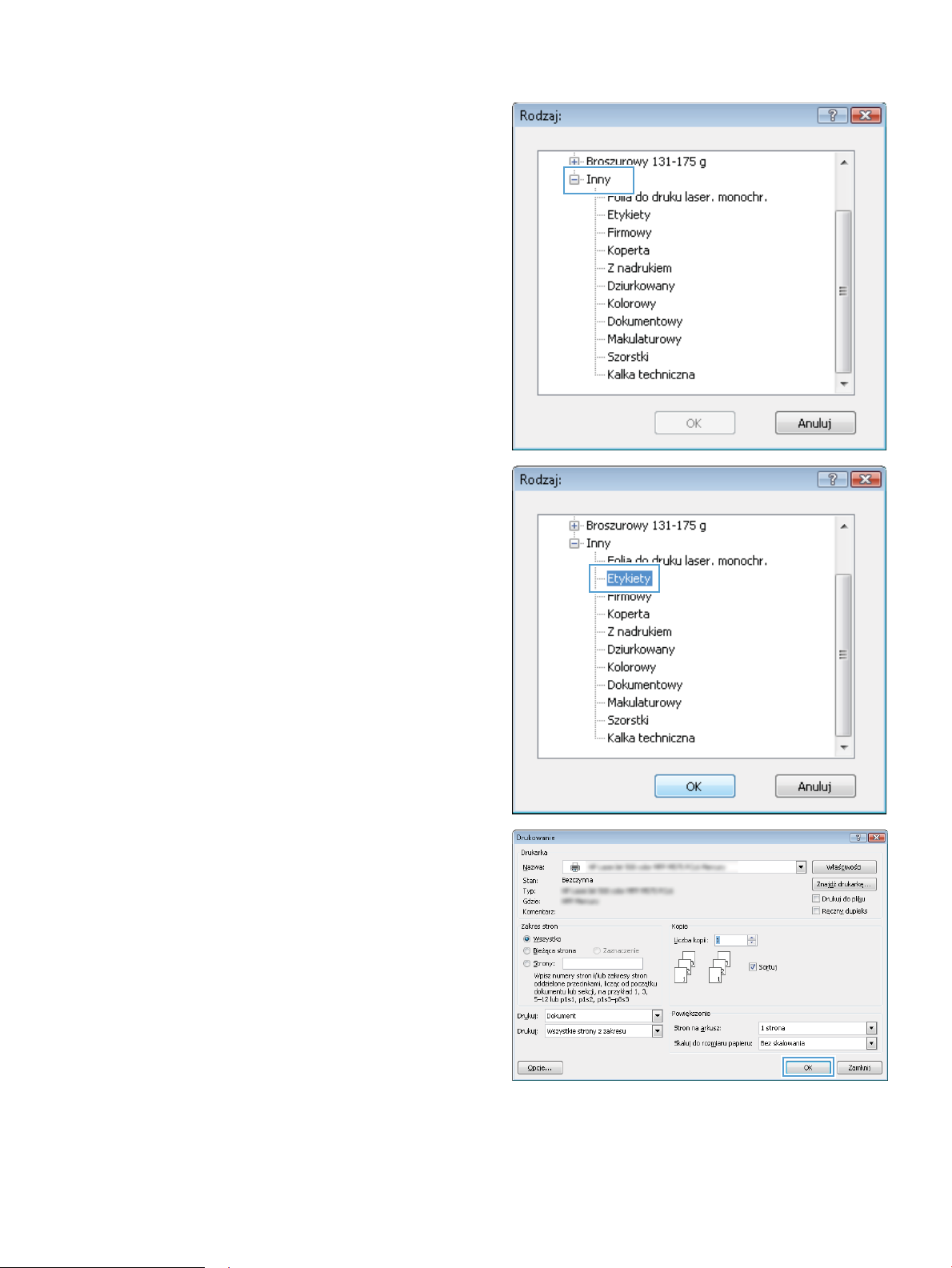
6. Rozwiń kategorię rodzajów papieru, która najlepiej
opisuje wykorzystywany papier.
7. Wybierz opcję dla używanego typu papieru, a
następnie kliknij przycisk OK.
8. Kliknij przycisk OK, aby zamknąć okno dialogowe
Właściwości dokumentu. W oknie dialogowym
Drukuj kliknij przycisk OK, aby wydrukować
zadanie.
PLWW Zadania drukowania (Windows) 35
Page 44

Dodatkowe informacje dotyczące drukowania
Przejdź do www.hp.com/support aby odwiedzić witrynę obsługi technicznej dla tego produktu i uzyskać
informacje na temat wykonywania poszczególnych zadań drukowania, takich jak:
●
Tworzenie i używanie skrótów drukowania
●
Wybieranie formatu papieru lub używanie papieru o formacie niestandardowym
●
Wybieranie orientacji strony
●
Tworzenie broszur
●
Skalowanie strony do wybranego rozmiaru papieru
●
Drukowanie pierwszej lub ostatniej strony na innym papierze
●
Drukowanie znaków wodnych na dokumencie
36 Rozdział 3 Drukowanie PLWW
Page 45

Zadania drukowania (system Mac OS X)
●
Sposób drukowania drukowania (Mac OS X)
●
Automatyczne drukowanie na obu stronach (Max OS X)
●
Ręczne drukowanie na obu stronach (Max OS X)
●
Drukowanie wielu stron na jednym arkuszu (Mac OS X)
●
Wybór rodzaju papieru (Mac OS X).
●
Dodatkowe informacje dotyczące drukowania
Sposób drukowania drukowania (Mac OS X)
Poniższa procedura opisuje podstawowy proces drukowania dla systemu Mac OS X.
1. Kliknij menu Plik, a następnie kliknij polecenie Drukuj.
2. W menu Drukarka wybierz urządzenie.
3. Otwórz menu listy rozwijanej lub kliknij Pokaż szczegóły, a następnie wybierz inne menu, aby określić
ustawienia drukowania.
4. Kliknij przycisk Drukuj.
Automatyczne drukowanie na obu stronach (Max OS X)
UWAGA: Funkcja ta jest dostępna w przypadku zainstalowania sterownika druku HP. Może ona nie być
dostępna w przypadku korzystania z usługi AirPrint.
1. Kliknij menu Plik, a następnie kliknij polecenie Drukuj.
2. W menu Drukarka wybierz urządzenie.
3. Otwórz menu listy rozwijanej lub kliknij Pokaż szczegóły, a następnie kliknij menu Układ.
4. Wybierz opcję bindowania z listy rozwijanej Dwustronne.
5. Kliknij przycisk Drukuj.
Ręczne drukowanie na obu stronach (Max OS X)
UWAGA: Funkcja ta jest dostępna w przypadku zainstalowania sterownika druku HP. Może ona nie być
dostępna w przypadku korzystania z usługi AirPrint.
1. Kliknij menu Plik, a następnie kliknij polecenie Drukuj.
2. W menu Drukarka wybierz to urządzenie.
3. Otwórz menu listy rozwijanej lub kliknij Pokaż szczegóły, a następnie kliknij menu Ręczny druk dwustronny.
4. Zaznacz pole Ręczny druk dwustronny i wybierz opcję łączenia.
PLWW Zadania drukowania (system Mac OS X) 37
Page 46
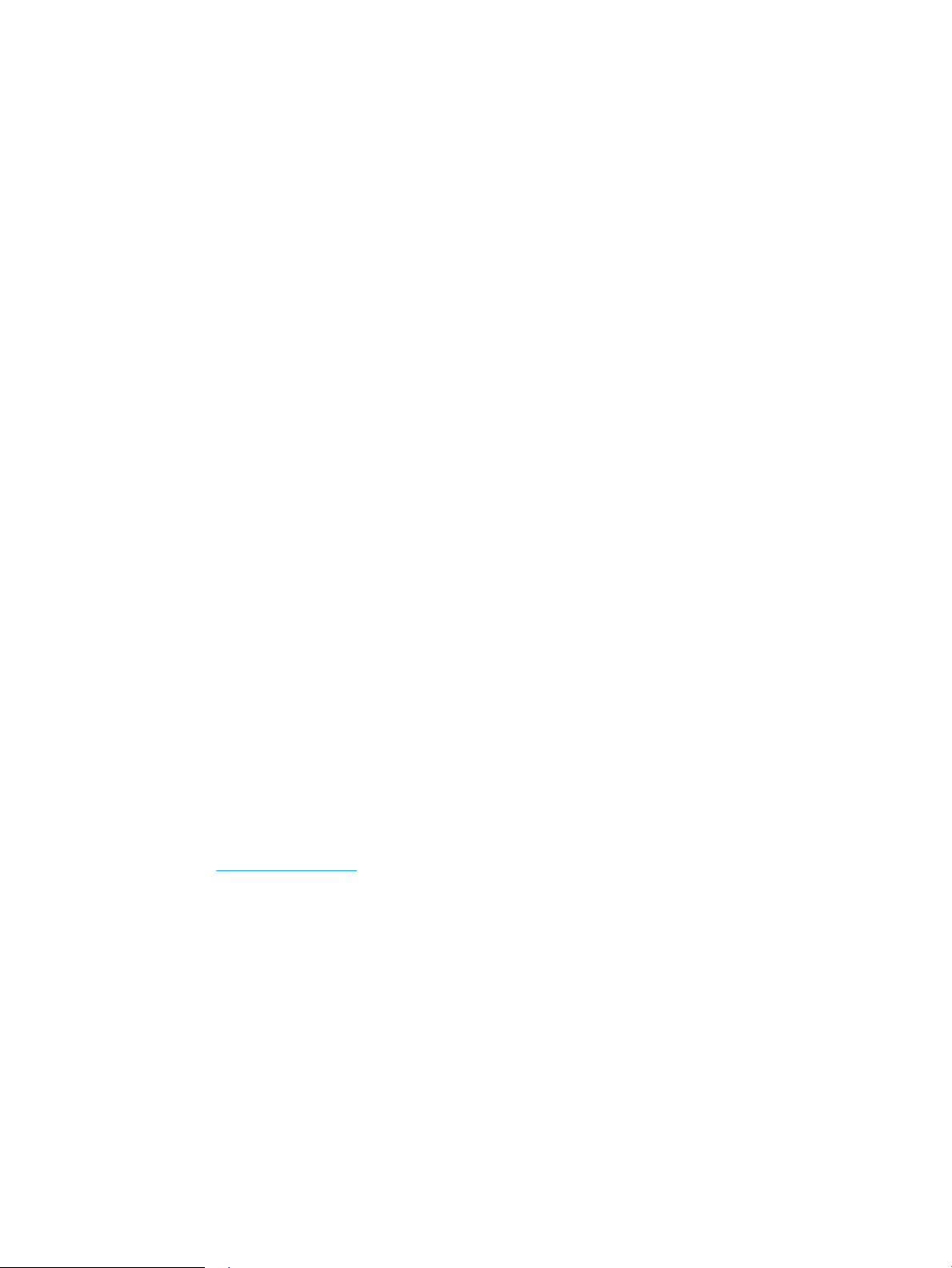
5. Kliknij przycisk Drukuj.
6. Podejdź do urządzenia i usuń pusty papier z podajnika 1.
7. Wyjmij zadrukowany stos z pojemnika wyjściowego i umieść go zadrukowaną stroną do dołu w podajniku
wejściowym.
8. Jeśli pojawi się monit, dotknij odpowiedniego przycisku na panelu sterowania, aby kontynuować.
Drukowanie wielu stron na jednym arkuszu (Mac OS X)
1. Kliknij menu Plik, a następnie kliknij polecenie Drukuj.
2. W menu Drukarka wybierz urządzenie.
3. Otwórz menu listy rozwijanej lub kliknij Pokaż szczegóły, a następnie kliknij menu Układ.
4. Z listy rozwijanej Strony na arkusz wybierz liczbę stron, które chcesz drukować na jednym arkuszu.
5. W obszarze Kierunek układu wybierz kolejność i rozmieszczenie stron na arkuszu.
6. W menu Obramowanie wybierz typ obramowania, jaki ma być drukowany wokół każdej strony na arkuszu.
7. Kliknij przycisk Drukuj.
Wybór rodzaju papieru (Mac OS X).
1. Kliknij menu Plik, a następnie kliknij polecenie Drukuj.
2. W menu Drukarka wybierz urządzenie.
3. Otwórz menu listy rozwijanej lub kliknij Pokaż szczegóły, a następnie kliknij menu Wykończenie.
4. Wybierz rodzaj z listy rozwijanej Rodzaj nośnika.
5. Kliknij przycisk Drukuj.
Dodatkowe informacje dotyczące drukowania
Przejdź do www.hp.com/support aby odwiedzić witrynę obsługi technicznej dla tego produktu i uzyskać
informacje na temat wykonywania poszczególnych zadań drukowania, takich jak:
●
Tworzenie i używanie skrótów drukowania
●
Wybieranie formatu papieru lub używanie papieru o formacie niestandardowym
●
Wybieranie orientacji strony
●
Tworzenie broszur
●
Skalowanie strony do wybranego rozmiaru papieru
●
Drukowanie pierwszej lub ostatniej strony na innym papierze
●
Drukowanie znaków wodnych na dokumencie
38 Rozdział 3 Drukowanie PLWW
Page 47
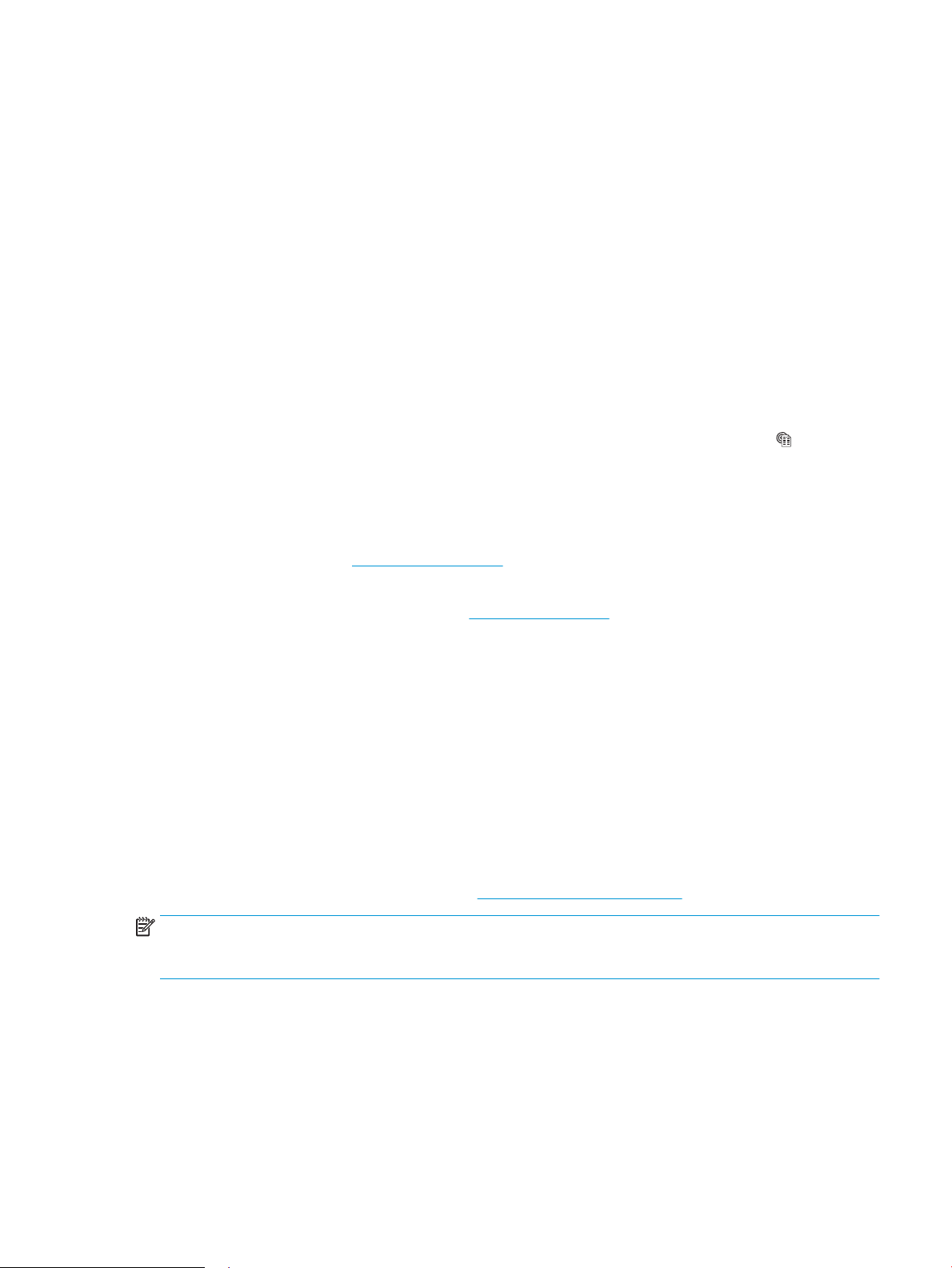
Drukowanie w sieci Web
Dostępnych jest kilka opcji do zdalnego drukowania przez Internet. Aby uzyskać więcej informacji na temat tych
opcji, zobacz witryny pomocy technicznej w sieci Web dla tego urządzenia.
HP ePrint
Usługa HP ePrint umożliwia drukowanie dokumentów wysłanych jako załączniki do wiadomości poczty
elektronicznej na adres e-mail urządzenia drukującego z dowolnego urządzenia obsługującego pocztę
elektroniczną.
Aby można było korzystać z funkcji HP ePrint, urządzenie musi spełniać następujące wymagania:
●
Konieczne jest podłączenie do sieci przewodowej lub bezprzewodowej oraz dostęp do Internetu.
●
Funkcja Usługi sieciowe HP musi być w urządzeniu włączona, a samo urządzenie musi być zarejestrowane
w witrynie HP Connected.
1. Na ekranie głównym panelu sterowania urządzenia dotknij przycisku Usługi sieci Web .
2. Dotknij przycisku Włącz usługi sieci Web. Urządzenie włącza Usługi sieci Web i drukuje stronę
informacji.
Strona informacji zawiera kod drukarki używany do zarejestrowania urządzenia HP w HP Connected.
3. Przejdź do witryny www.hpconnected.com w celu utworzenia konta HP ePrint i zakończenia procesu
konguracji.
Aby uzyskać więcej informacji, przejdź do strony www.hp.com/support, aby przejrzeć dodatkowe informacje na
temat wsparcia technicznego dla urządzenia.
Oprogramowanie HP ePrint
Oprogramowanie HP ePrint ułatwia drukowanie z komputera stacjonarnego lub przenośnego na każdym
urządzeniu zgodnym z HP ePrint. Po zainstalowaniu oprogramowania otwórz opcję Drukuj w aplikacji i z listy
zainstalowanych drukarek wybierz HP ePrint. To oprogramowanie ułatwia znalezienie urządzeń zgodnych z HP
ePrint, które są zarejestrowane na Twoim koncie HP Connected. Docelowe urządzenie HP może znajdować się na
biurku lub w zdalnej lokalizacji, np. w biurze oddziału po drugiej stronie globu — możesz drukować zdalnie przez
Internet.
W systemie Windows oprogramowanie HP ePrint obsługuje także tradycyjne bezpośrednie drukowanie IP w
drukarkach w sieci lokalnej (LAN lub WAN) na urządzeniach obsługujących PostScript®.
Sterowniki i informacje są dostępne pod adresem www.hp.com/go/eprintsoftware.
UWAGA: Oprogramowanie HP ePrint to narzędzie do obsługi przepływu plików PDF do systemu Mac i nie jest
technicznie sterownikiem druku. Oprogramowanie HP ePrint do systemu Mac obsługuje ścieżki druku jedynie
poprzez HP Connected i nie obsługuje drukowania IP na drukarkach w sieci lokalnej.
Oprogramowanie AirPrint
Bezpośrednie drukowanie z wykorzystaniem usługi AirPrint rmy Apple jest obsługiwane w systemie iOS 4.2 lub
nowszym. Usługa AirPrint umożliwia bezpośrednie drukowanie na tym urządzeniu z urządzeń iPad, iPhone (3GS
lub nowszego) lub iPod touch (trzeciej generacji lub nowszego) w następujących aplikacjach:
PLWW Drukowanie w sieci Web 39
Page 48
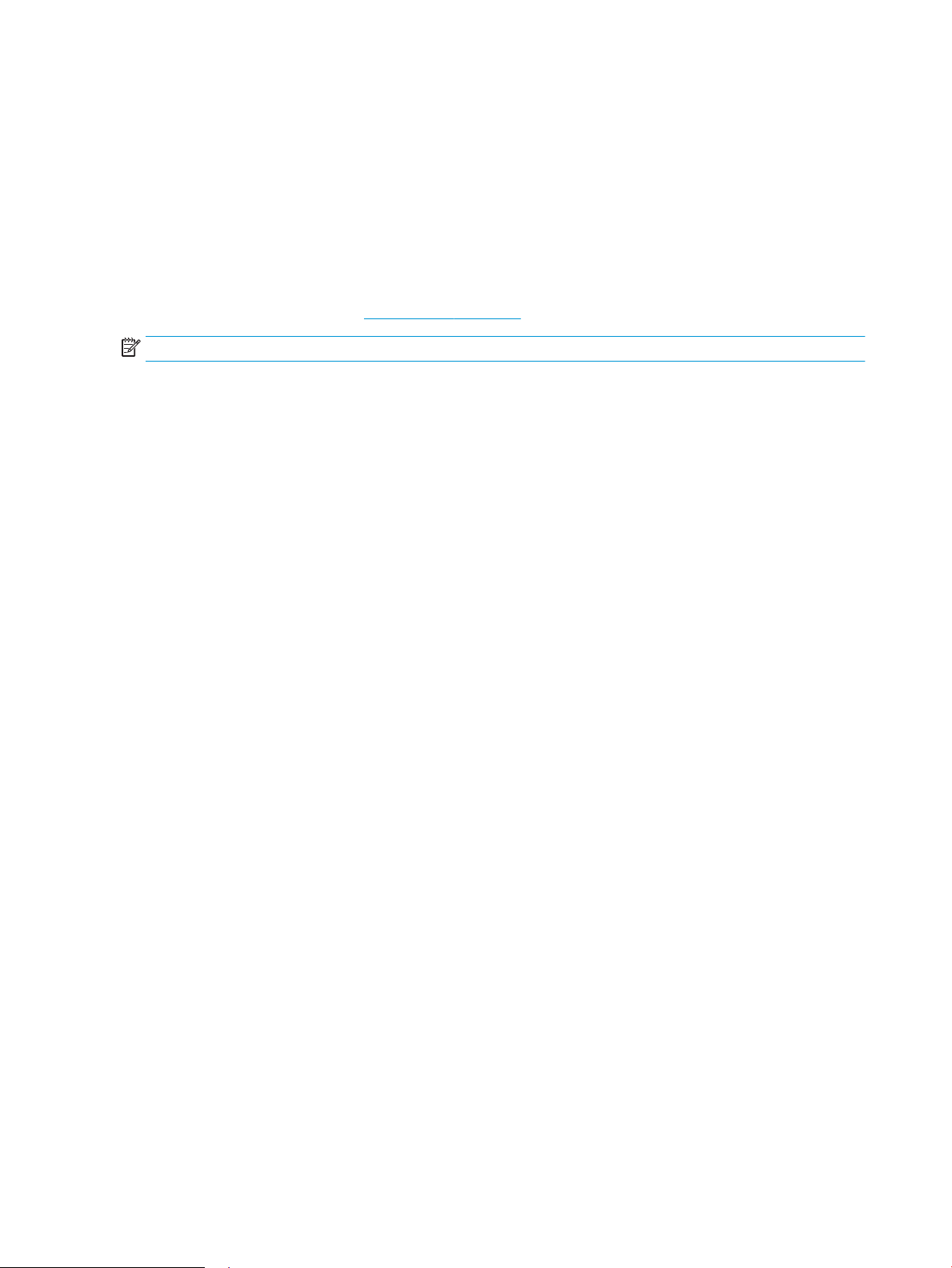
●
Poczta
●
Fotograe
●
Safari
●
iBooks
●
Wybrane aplikacje innych rm
Aby można było korzystać z usługi AirPrint, urządzenie musi być podłączone do tej samej sieci bezprzewodowej
co urządzenie Apple. Więcej informacji na temat korzystania z usługi AirPrint i urządzeń rmy HP zgodnych z tą
usługą można uzyskać w witrynie
UWAGA: Usługa AirPrint nie obsługuje połączeń USB.
www.hp.com/go/airprint.
40 Rozdział 3 Drukowanie PLWW
Page 49

Kongurowanie bezpośredniego drukowania bezprzewodowego HP
Funkcja bezpośredniego drukowania bezprzewodowego HP umożliwia drukowanie z bezprzewodowego
urządzenia przenośnego bezpośrednio na urządzenie obsługujące taką funkcjonalność bez konieczności
uzyskania połączenia z siecią lokalną lub z Internetem. Z funkcji bezpośredniego drukowania bezprzewodowego
można korzystać, używając następujących urządzeń:
●
iPhone, iPad, lub iPod touch korzystające z usługi Apple AirPrint lub aplikacji mobilnej HP ePrint
●
urządzeń mobilnych z systemem Android lub Symbian, korzystając z aplikacji HP ePrint Home & Biz
●
Komputer stacjonarne lub laptopy z systemem Windows lub Mac OS X łączą się za pomocą usługi HP
Wireless Direct i drukują, korzystając ze sterowników HP lub usługi Apple AirPrint
Więcej informacji na temat HP Wireless Direct można uzyskać pod adresem www.hp.com/go/wirelessprinting w
sekcji HP Wireless Direct.
Aby skongurować funkcję bezpośredniego drukowania bezprzewodowego HP za pomocą panelu sterowania,
należy wykonać poniższe czynności:
1. Na ekranie głównym panelu sterowania urządzenia dotknij przycisku sieci bezprzewodowej .
2. Otwórz kolejno następujące menu:
●
Menu łączności bezprzewodowej
●
Konguracja bezpośredniego połączenia bezprzewodowego
●
Włączenie/wyłączenie bezpośredniego połączenia bezprzewodowego
3. Dotknij opcji menu Wł..
PLWW Kongurowanie bezpośredniego drukowania bezprzewodowego HP 41
Page 50
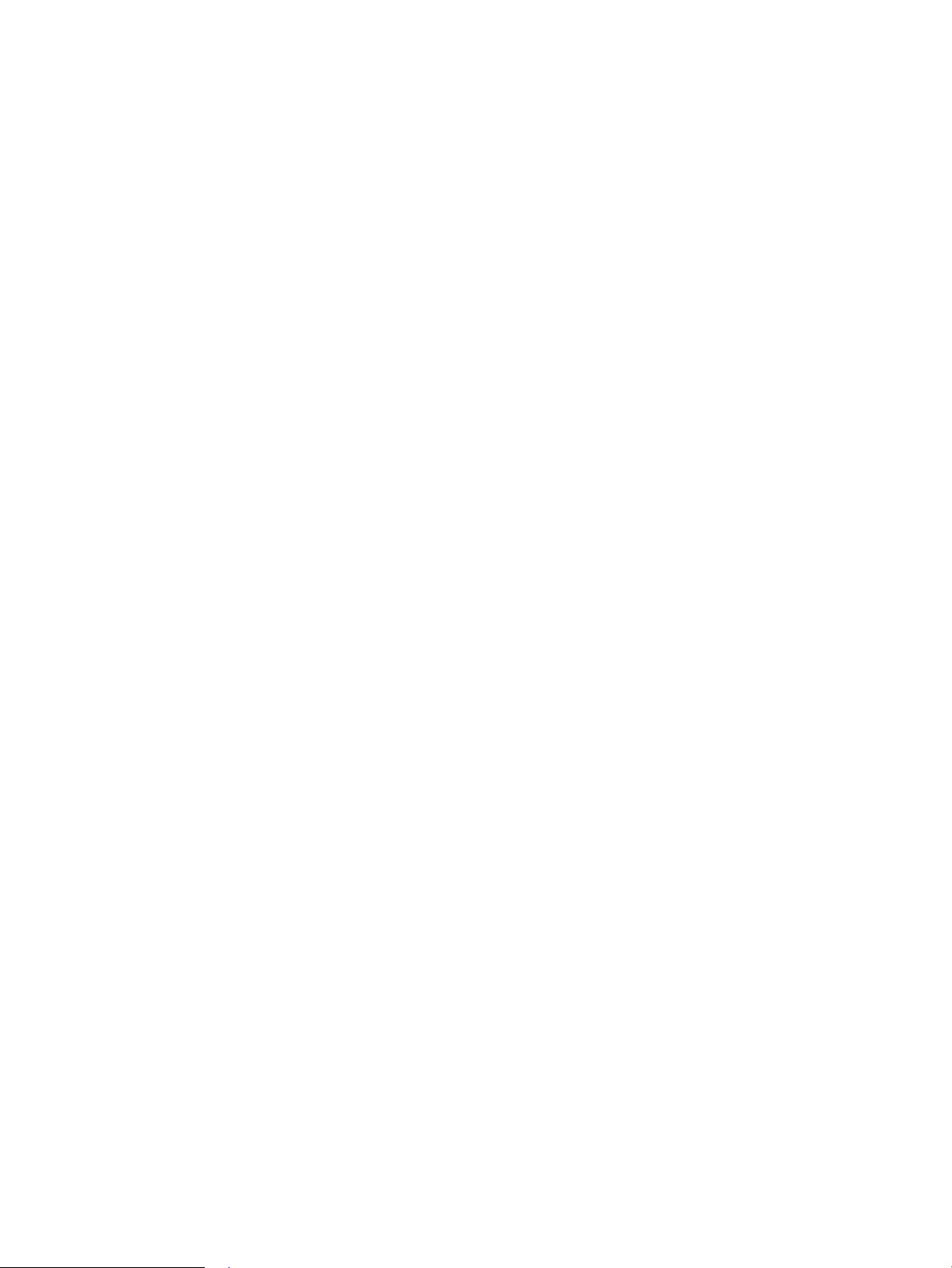
Drukowanie z urządzenia USB
1. Włóż dysk USB do portu na przedniej części urządzenia.
2. Zostanie otwarte menu Napęd ash USB. Dotykając przycisków ze strzałkami można przewijać opcje.
●
Drukuj dokumenty
●
Wyśw. i druk. zdjęcia
●
Skanuj na dysk USB
3. Aby wydrukować dokument, dotknij ekranu Drukuj dokumenty, a następnie dotknij nazwy folderu na dysku
USB, na którym jest zapisany dokument. Po wyświetleniu ekranu podsumowania można go dotknąć, aby
dostosować ustawienia. Dotknij przycisku Drukuj, aby wydrukować dokument.
4. Dotknij ekranu Przeglądanie i drukowanie zdjęć, a następnie wybierz obraz podglądu dla każdego zdjęcia,
które chcesz wydrukować. Dotknij przycisku Gotowe. Po wyświetleniu ekranu podsumowania można go
dotknąć, aby dostosować ustawienia. Dotknij przycisku Drukuj, aby wydrukować zdjęcia.
5. Weź wydruk z podajnika i odłącz dysk USB.
42 Rozdział 3 Drukowanie PLWW
Page 51

4 Kopiowanie
●
Kopiowanie
●
Kopiowanie po obu stronach (dwustronne)
●
Optymalizacja jakości kopiowania
Informacje dodatkowe:
Przejdź do witryny www.hp.com/support/ljMFPM435nw.
Pełne wsparcie HP dla urządzenia obejmuje następujące informacje:
●
Instalacja i konguracja
●
Nauka i użytkowanie
●
Rozwiązywanie problemów
●
Pobieranie aktualizacji oprogramowania
●
Dołączanie do forów pomocy technicznej
●
Znajdowanie informacji o gwarancji i przepisach
PLWW 43
Page 52
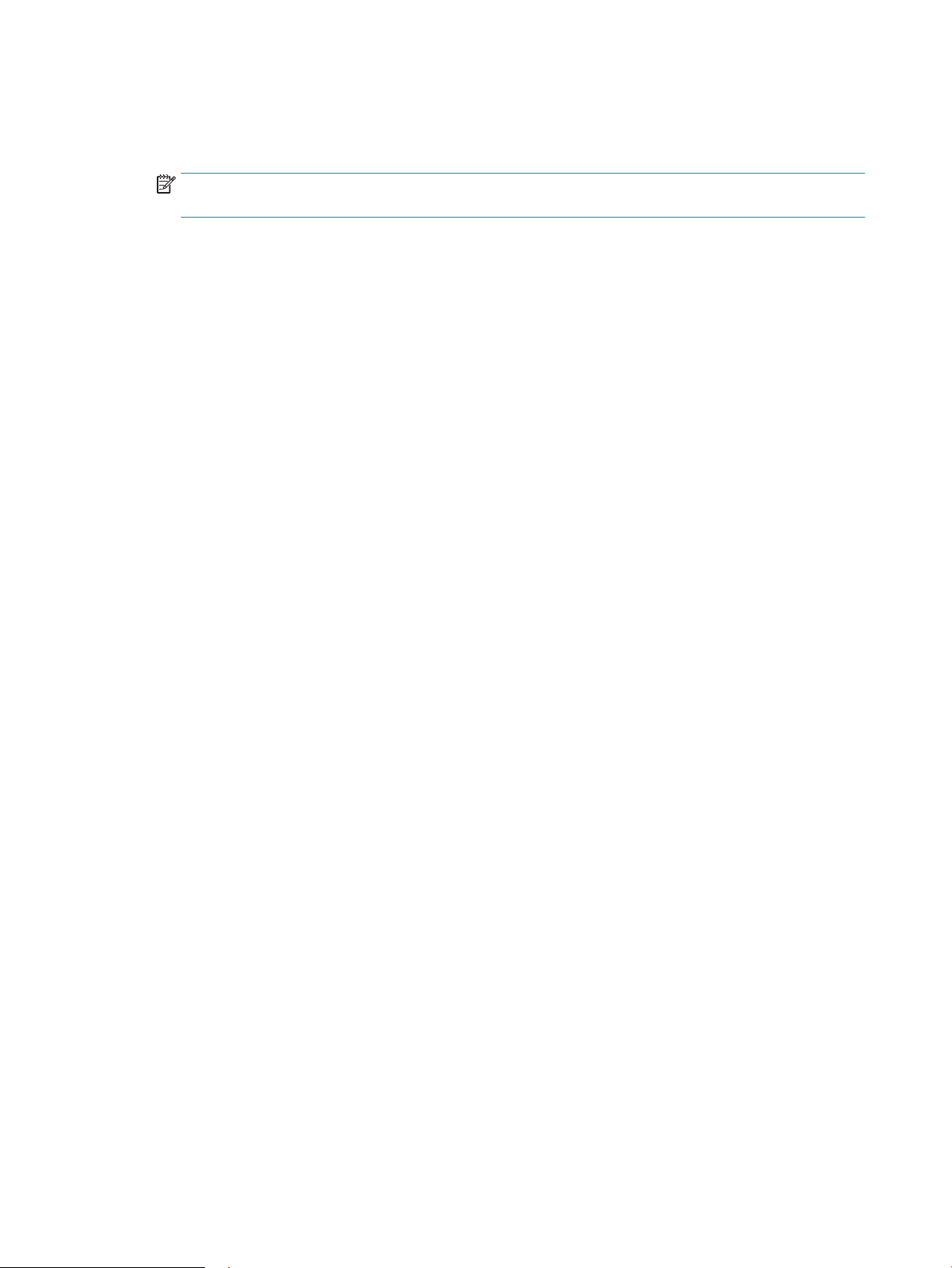
Kopiowanie
1. Umieść dokument na szybie skanera zgodnie z wskaźnikami na urządzeniu.
UWAGA: W celu uzyskania najlepszych wyników załaduj papier małego formatu (letter, A4 lub mniejszy)
długą krawędź arkusza wzdłuż lewej krawędzi szyby skanera.
2. Na ekranie głównym panelu sterowania urządzenia dotknij przycisku Copy.
3. Dotknij strzałek, aby zmienić liczbę kopii, lub dotknij wyświetlonej liczby i wpisz liczbę kopii.
4. Dotknij przycisku Start Copy, aby rozpocząć kopiowanie.
44 Rozdział 4 Kopiowanie PLWW
Page 53

Kopiowanie po obu stronach (dwustronne)
1. Umieść dokument na szybie skanera zgodnie z wskaźnikami na urządzeniu.
UWAGA: W celu uzyskania najlepszych wyników załaduj papier małego formatu (letter, A4 lub mniejszy)
długą krawędź arkusza wzdłuż lewej krawędzi szyby skanera.
2. Na ekranie głównym panelu sterowania urządzenia dotknij przycisku Copy.
3. Dotknij przycisku Settings (Ustawienia).
4. Przewiń listę i dotknij przycisku Two-Sided (Dwustronne).
5. Dotykając przycisków ze strzałkami, przewiń opcje, a następnie dotknij opcji, aby ją wybrać.
6. Dotknij przycisku Start Copy, aby rozpocząć kopiowanie.
7. Urządzenie wyświetli monit o załadowanie następnego oryginału. Połóż go na szybie i dotknij przycisku
OK.
8. Powtarzaj ten proces tak długo, aż zeskanujesz ostatnią stronę. Dotknij przycisku Done (Gotowe), aby
zakończyć drukowanie kopii.
PLWW Kopiowanie po obu stronach (dwustronne) 45
Page 54

Optymalizacja jakości kopiowania
Użyj panelu sterowania urządzenia do optymalizacji jakości kopii dla różnych rodzajów dokumentów. Dostępne
są następujące ustawienia jakości kopii:
●
Auto Select (Wybór automatyczny): Używaj tego ustawienia, gdy jakość kopii nie jest zbyt ważna. Jest to
ustawienie domyślne.
●
Mixed (Mieszane): Wybierz to ustawienie w przypadku kopiowania dokumentów, które zawierają tekst i
grakę.
●
Text (Tekst): Wybierz to ustawienie w przypadku kopiowania dokumentów zawierających głównie tekst.
●
Picture (Zdjęcie): Wybierz to ustawienie w przypadku kopiowania dokumentów zawierających głównie
grakę.
1. Umieść dokument na szybie skanera zgodnie z wskaźnikami na urządzeniu.
2. Na ekranie głównym panelu sterowania urządzenia dotknij przycisku Copy.
3. Dotknij przycisku Settings (Ustawienia), a następnie przewiń ekran i dotknij przycisku Optimize
(Optymalizuj). Dotykając przycisków ze strzałkami, przewiń opcje, a następnie dotknij opcji, aby ją wybrać.
4. Dotknij przycisku Start Copy, aby rozpocząć kopiowanie.
46 Rozdział 4 Kopiowanie PLWW
Page 55
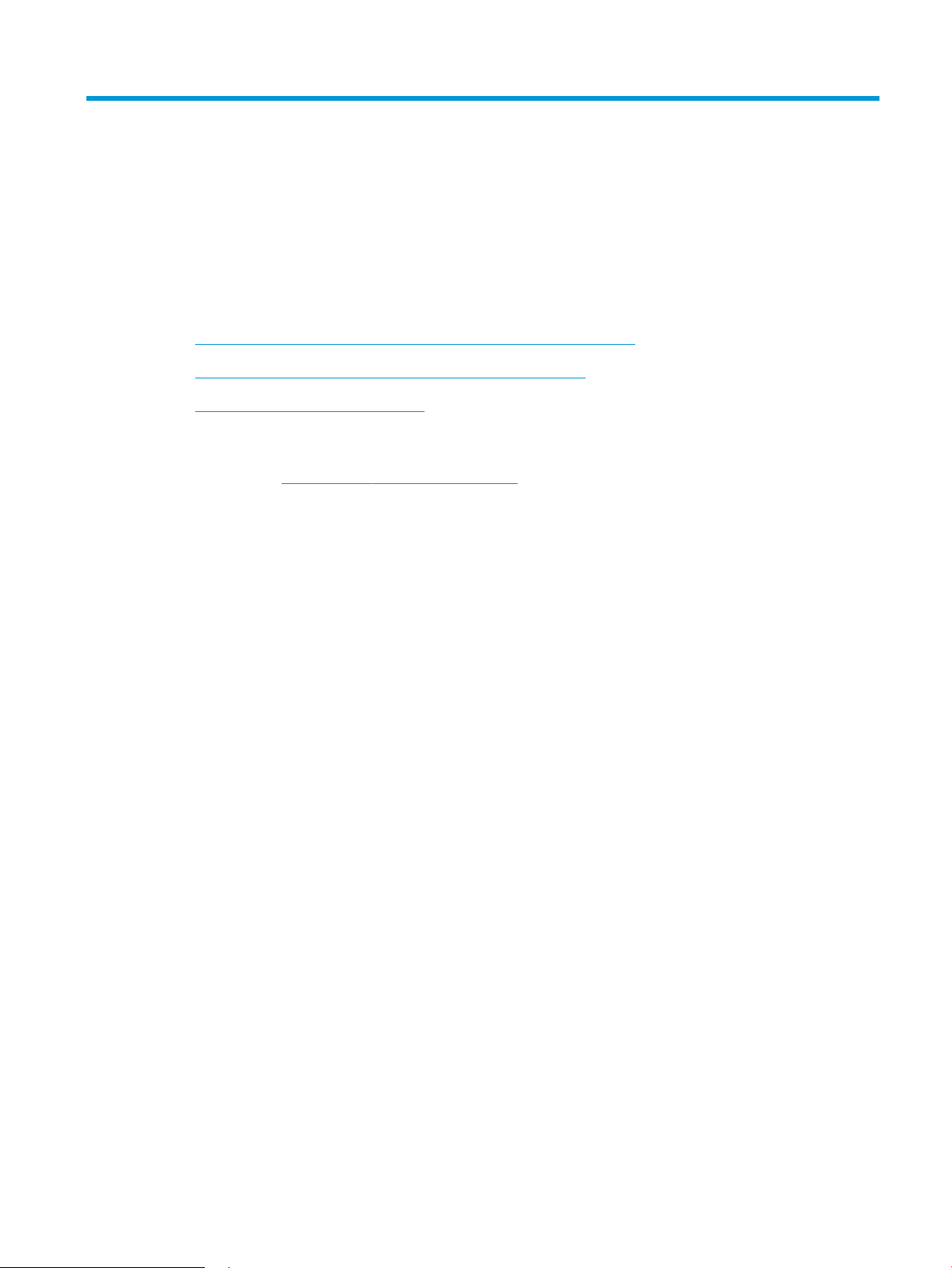
5 Skanowanie
●
Skanowanie za pomocą oprogramowania HP Scan (system Windows)
●
Skanowanie za pomocą oprogramowania HP Scan (Mac OS X)
●
Skanowanie do miejsca docelowego
Informacje dodatkowe:
Przejdź do witryny www.hp.com/support/ljMFPM435nw.
Pełne wsparcie HP dla urządzenia obejmuje następujące informacje:
●
Instalacja i konguracja
●
Nauka i użytkowanie
●
Rozwiązywanie problemów
●
Pobieranie aktualizacji oprogramowania
●
Dołączanie do forów pomocy technicznej
●
Znajdowanie informacji o gwarancji i przepisach
PLWW 47
Page 56
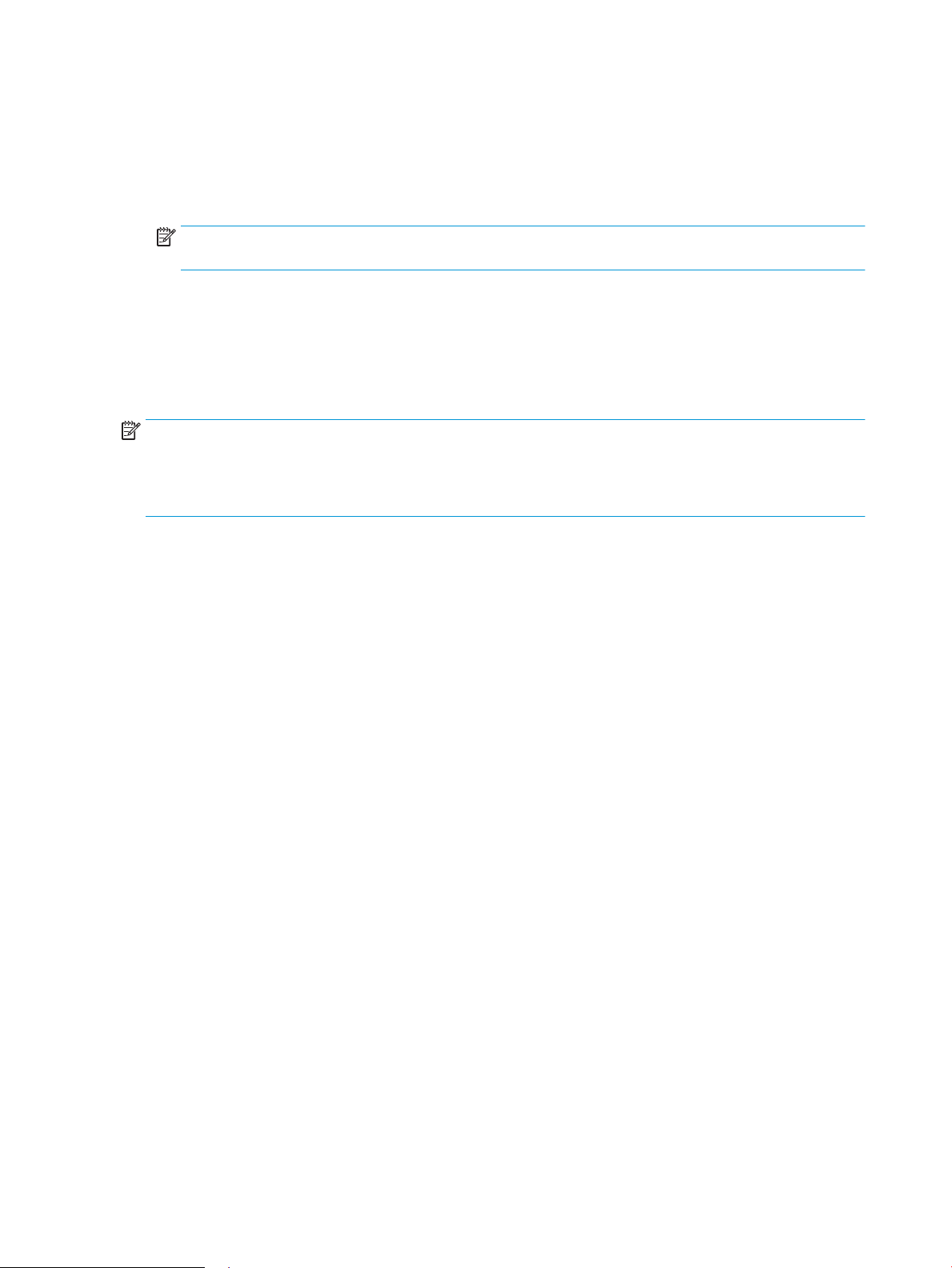
Skanowanie za pomocą oprogramowania HP Scan (system Windows)
Za pomocą oprogramowania do skanowania HP rozpocznij skanowanie z oprogramowania w komputerze.
Zeskanowany obraz można zapisać jako plik, wysłać przez e-mail lub wysłać do innego programu.
1. Umieść dokument na szybie skanera zgodnie z wskaźnikami na urządzeniu.
UWAGA: W celu uzyskania najlepszych wyników załaduj papier małego formatu (letter, A4 lub mniejszy)
długą krawędź arkusza wzdłuż lewej krawędzi szyby skanera.
2. Kliknij przycisk Start, kliknij Programy (lub Wszystkie programy w systemie Windows XP).
3. Kliknij HP, a następnie Skanowanie HP.
4. Wybierz skrót do skanowania i w razie potrzeby dostosuj ustawienia.
5. Kliknij pozycję Skanuj.
UWAGA: Kliknij przycisk Advanced Settings (Ustawienia zaawansowane), aby uzyskać dostęp do większej liczby
opcji.
Kliknij przycisk Create New Shortcut (Utwórz nowy skrót), aby utworzyć dostosowany zestaw ustawień i zapisać
go na liście skrótów.
48 Rozdział 5 Skanowanie PLWW
Page 57

Skanowanie za pomocą oprogramowania HP Scan (Mac OS X)
Za pomocą oprogramowania do skanowania HP rozpocznij skanowanie z oprogramowania w komputerze.
1. Umieść dokument na szybie skanera zgodnie z wskaźnikami na urządzeniu.
UWAGA: W celu uzyskania najlepszych wyników załaduj papier małego formatu (letter, A4 lub mniejszy)
długą krawędź arkusza wzdłuż lewej krawędzi szyby skanera.
2. Otwórz program HP Scan, znajdujący się w folderze HP w folderze Aplikacje.
3. Postępuj zgodnie z instrukcjami wyświetlanymi na ekranie, aby zeskanować dokument.
4. Po zeskanowaniu wszystkich stron kliknij przycisk Gotowe, aby je zapisać do pliku.
PLWW Skanowanie za pomocą oprogramowania HP Scan (Mac OS X) 49
Page 58
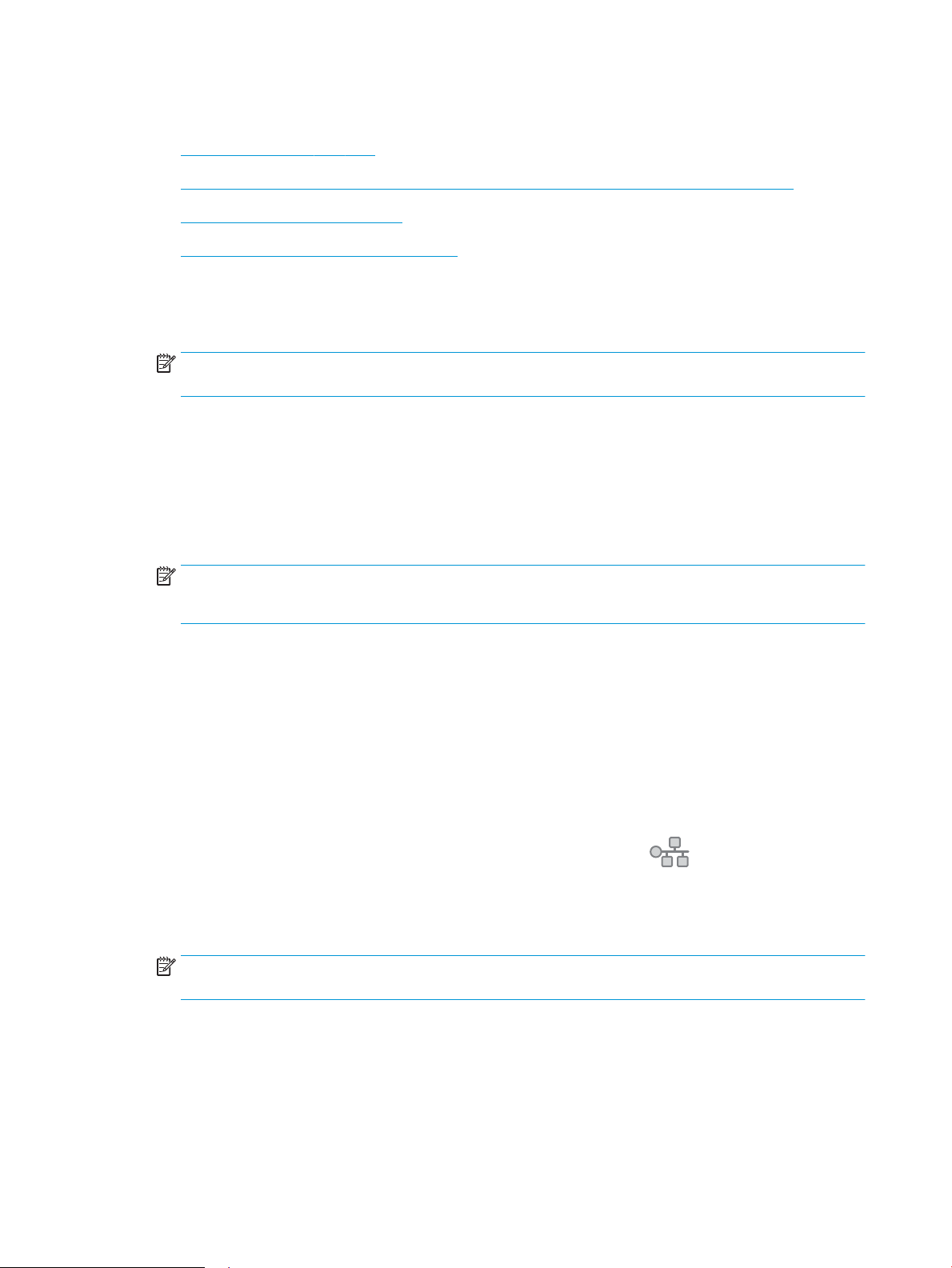
Skanowanie do miejsca docelowego
●
Skanowanie na dysk ash USB
●
Kongurowanie funkcji skanowania do folderu sieciowego i skanowania do poczty elektronicznej
●
Skanowanie do wiadomości e-mail
●
Skanowanie, by zapisać folderze sieciowym
Skanowanie na dysk ash USB
1. Umieść dokument na szybie skanera zgodnie z wskaźnikami na urządzeniu.
UWAGA: W celu uzyskania najlepszych wyników załaduj papier małego formatu (letter, A4 lub mniejszy)
długą krawędź arkusza wzdłuż lewej krawędzi szyby skanera.
2. Włóż dysk ash USB do portu USB z przodu urządzenia.
3. Na ekranie głównym panelu sterowania urządzenia dotknij przycisku Skanuj.
4. Dotknij ekranu Skanuj na dysk USB.
5. Dotknij przycisku Skanuj, aby zeskanować dokument i zapisać plik. Urządzenie utworzy folder o nazwie
HPSCANS na dysku USB i zapisze plik w formacie PDF lub JPG pod automatycznie wygenerowaną nazwą.
UWAGA: Po wyświetleniu ekranu podsumowania można go dotknąć, aby dostosować ustawienia.
Nazwę folderu można zmienić.
Kongurowanie funkcji skanowania do folderu sieciowego i skanowania do poczty
elektronicznej
Aby można było korzystać z funkcji skanowania, urządzenie musi być podłączone do sieci. Funkcje skanowania
nie są dostępne, dopóki nie zostaną skongurowane. Aby skongurować te funkcje, użyj Kreatora konguracji
funkcji skanowania do folderów sieciowych (Windows) i z Kreatora skanowania do wiadomości e-mail (Windows),
które są instalowane w grupie programów HP dla urządzenia jako część pełnej instalacji oprogramowania. Do
skongurowania tych funkcji można również użyć wbudowanego serwera internetowego HP. Następujące
instrukcje opisują sposób konguracji funkcji skanowania z użyciem wbudowanego serwera internetowego HP.
1.
Na ekranie głównym panelu sterowania urządzenia dotknij przycisku Sieć , aby wyświetlić adres IP
urządzenia.
2. Aby otworzyć okno wbudowanego serwera internetowego, wpisz adres IP urządzenia w wierszu adresu
przeglądarki internetowej.
UWAGA: Dostęp do wbudowanego serwera internetowego HP można również uzyskać z programu
Przybornik urządzeń HP dla Windows lub HP Utility dla Mac OS X.
3. Kliknij kartę Skanowanie.
4. Wybierz opcję Konguracja folderu sieciowego z menu z lewej strony ekranu.
5. Aby zdeniować nowy folder, kliknij przycisk Nowy.
6. Uzupełnij pola na tym ekranie.
50 Rozdział 5 Skanowanie PLWW
Page 59
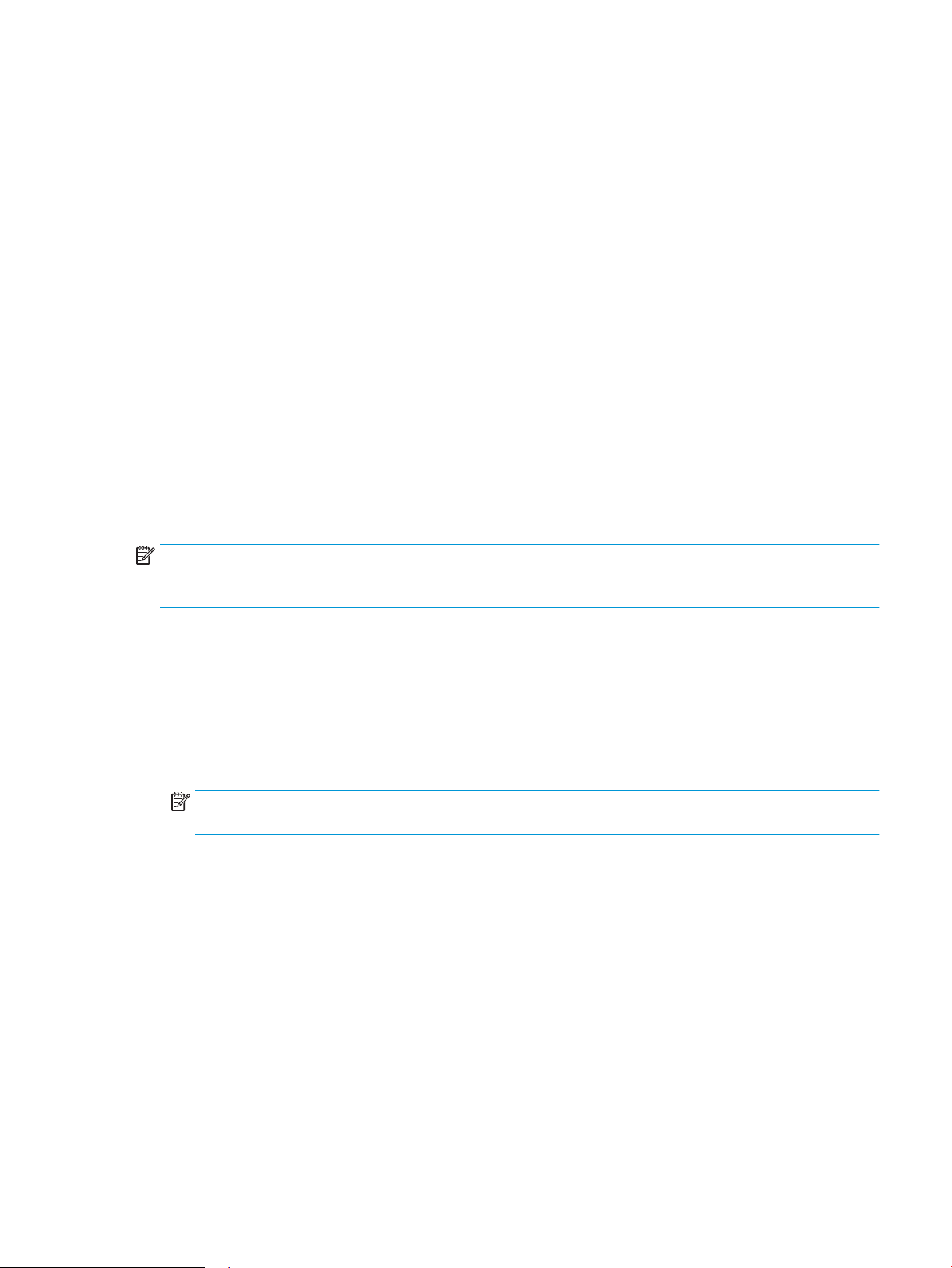
7. Kliknij przycisk Zapisz i testuj znajdujący się w dolnej części ekranu, aby zapisać ustawienia i przetestować
kongurację.
8. Kliknij łącze Skanuj do wiadomości E-mail łącze w oknie z lewej strony ekranu.
9. Kliknij łącze Prole poczty wychodzącej, a następnie kliknij przycisk Nowy.
10. Uzupełnij pola na tym ekranie. Aby uzyskać informacje o serwerze SMTP, należy skontaktować się z
administratorem sieci lub dostawcą usług internetowych. Jeżeli serwer SMTP wymaga uwierzytelniania,
należy również znać identykator i hasło użytkownika serwera SMTP.
11. Kliknij przycisk Zapisz i testuj znajdujący się w dolnej części ekranu, aby zapisać ustawienia i przetestować
kongurację.
12. Można dodać kontakty do Książki adresowej poczty elektronicznej lub skongurować inne domyślne
ustawienia poczty elektronicznej. Poniższe czynności są opcjonalne. Kliknij łącze Książka adresowa poczty
e-mail i łącza Opcje poczty E-mail w lewym oknie ekranu, aby skongurować te funkcje.
Skanowanie do wiadomości e-mail
Korzystając z panelu sterowania urządzenia, można wysłać zeskanowany plik bezpośrednio na adres poczty
elektronicznej. Zeskanowany plik jest wysyłany na ten adres jako załącznik do wiadomości poczty elektronicznej.
UWAGA: Aby skorzystać z tej funkcji, urządzenie musi być podłączone do sieci i funkcja Skanuj do e-mail musi
być skongurowana za pomocą Kreatora skanowania do wiadomości e-mail (Windows) lub wbudowanego
serwera internetowego HP.
1. Umieść dokument na szybie skanera zgodnie z wskaźnikami na urządzeniu.
2. Na ekranie głównym panelu sterowania urządzenia dotknij przycisku Skanuj.
3. Dotknij elementu Skanuj do wiadomości E-mail .
4. Dotknij elementu Wyślij wiadomość E-mail.
5. Wybierz adres Od, który ma zostać użyty. Bywa to także określane jako „prol poczty wychodzącej”.
UWAGA: Jeśli skongurowano funkcję kodu PIN, wprowadź PIN i dotknij przycisku OK. Kod PIN nie jest
jednak konieczny do korzystania z tej funkcji.
6. Dotknij przycisku Do i wybierz adres lub grupę jako adresata wysyłanego pliku. Po zakończeniu, dotknij
przycisku Gotowe.
7. Dotknij przycisku Temat, jeśli chcesz dodać wiersz tematu.
8. Dotknij przycisku Dalej.
9. Na panelu sterowania zostaną wyświetlone ustawienia skanowania.
●
Jeśli chcesz zmienić którekolwiek z ustawień, dotknij przycisku Ustawienia i zmień ustawienia.
●
Jeśli ustawienia są właściwe, przejdź do następnego kroku.
10. Dotknij przycisku Skanuj, aby zeskanować zadanie.
PLWW Skanowanie do miejsca docelowego 51
Page 60

Skanowanie, by zapisać folderze sieciowym
Korzystając z panelu sterowania urządzenia, można skanować dokument i zapisać go w folderze sieciowym.
UWAGA: Aby skorzystać z tej funkcji, urządzenie musi być podłączone do sieci i funkcja Skanuj do folderu
sieciowego musi zostać skongurowana za pomocą Kreatora konguracji funkcji skanowania do folderów
sieciowych (Windows) lub wbudowanego serwera internetowego HP.
1. Umieść dokument na szybie skanera zgodnie z wskaźnikami na urządzeniu.
Umieść dokument na szybie skanera zgodnie z wskaźnikami na urządzeniu.
2. Na ekranie głównym panelu sterowania urządzenia dotknij przycisku Skanuj.
3. Dotknij elementu Skanuj do foldera sieciowego .
4. Na liście folderów sieciowych wybierz folder, w którym chcesz zapisać zeskanowany dokument.
5. Na panelu sterowania zostaną wyświetlone ustawienia skanowania.
●
Jeśli chcesz zmienić którekolwiek z ustawień, dotknij przycisku Ustawienia i zmień ustawienia.
●
Jeśli ustawienia są właściwe, przejdź do następnego kroku.
6. Dotknij przycisku Skanuj, aby zeskanować zadanie.
52 Rozdział 5 Skanowanie PLWW
Page 61

6 Zarządzanie urządzeniem
●
Zmiana typu połączenia (Windows)
●
Korzystanie aplikacji dostępnych w ramach Usług sieciowych HP
●
Przybornik urządzeń HP (Windows)
●
HP Utility dla systemu Mac OS X
●
Korzystanie z oprogramowania HP Web Jetadmin
●
Funkcje zabezpieczające urządzenia
●
Ustawienia ekonomiczne
●
Komunikat Cartridge is low (Mało atramentu) lub Cartridge is very low (Bardzo mało atramentu) jest
wyświetlany na panelu sterowania urządzenia.
●
Wymień kasetę z tonerem
Informacje dodatkowe:
Przejdź do witryny www.hp.com/support/ljMFPM435nw.
Pełne wsparcie HP dla urządzenia obejmuje następujące informacje:
●
Instalacja i konguracja
●
Nauka i użytkowanie
●
Rozwiązywanie problemów
●
Pobieranie aktualizacji oprogramowania
●
Dołączanie do forów pomocy technicznej
●
Znajdowanie informacji o gwarancji i przepisach
PLWW 53
Page 62
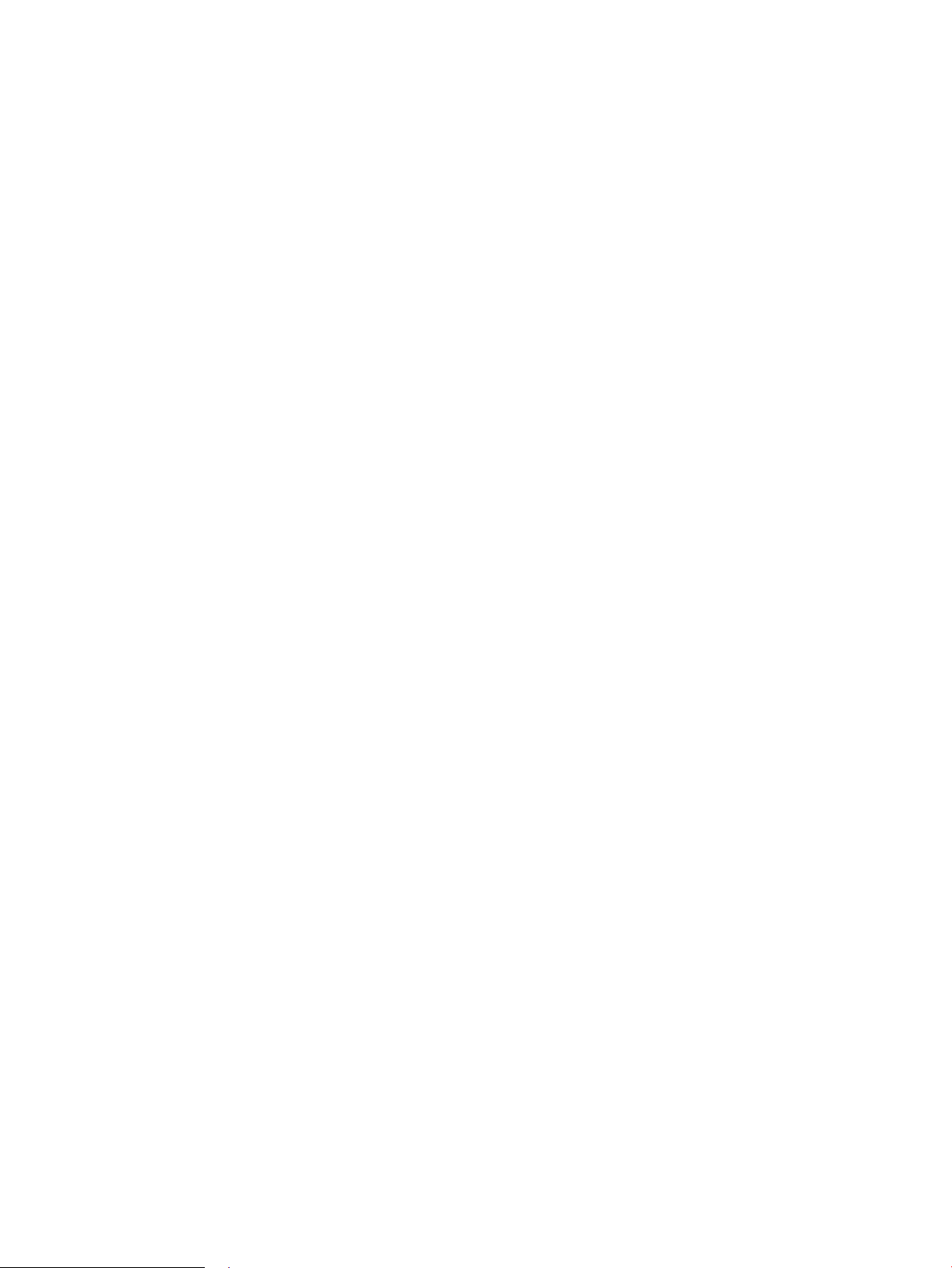
Zmiana typu połączenia (Windows)
Jeśli produkt jest już używany i chcesz zmienić sposób jego połączenia, użyj skrótu Zrekonguruj swoje
urządzenie HP na pulpicie komputera, aby zmienić połączenie. Można na przykład skongurować urządzenie do
korzystania z innego adresu sieci bezprzewodowej, do połączenia z siecią przewodową lub bezprzewodową lub
do zmiany połączenia sieciowego w przypadku połączenia USB. Można zmienić kongurację bez wkładania
dysku CD. Po wybraniu rodzaju połączenia program przejdzie bezpośrednio do części procedury konguracji,
która wymaga zmiany.
54 Rozdział 6 Zarządzanie urządzeniem PLWW
Page 63
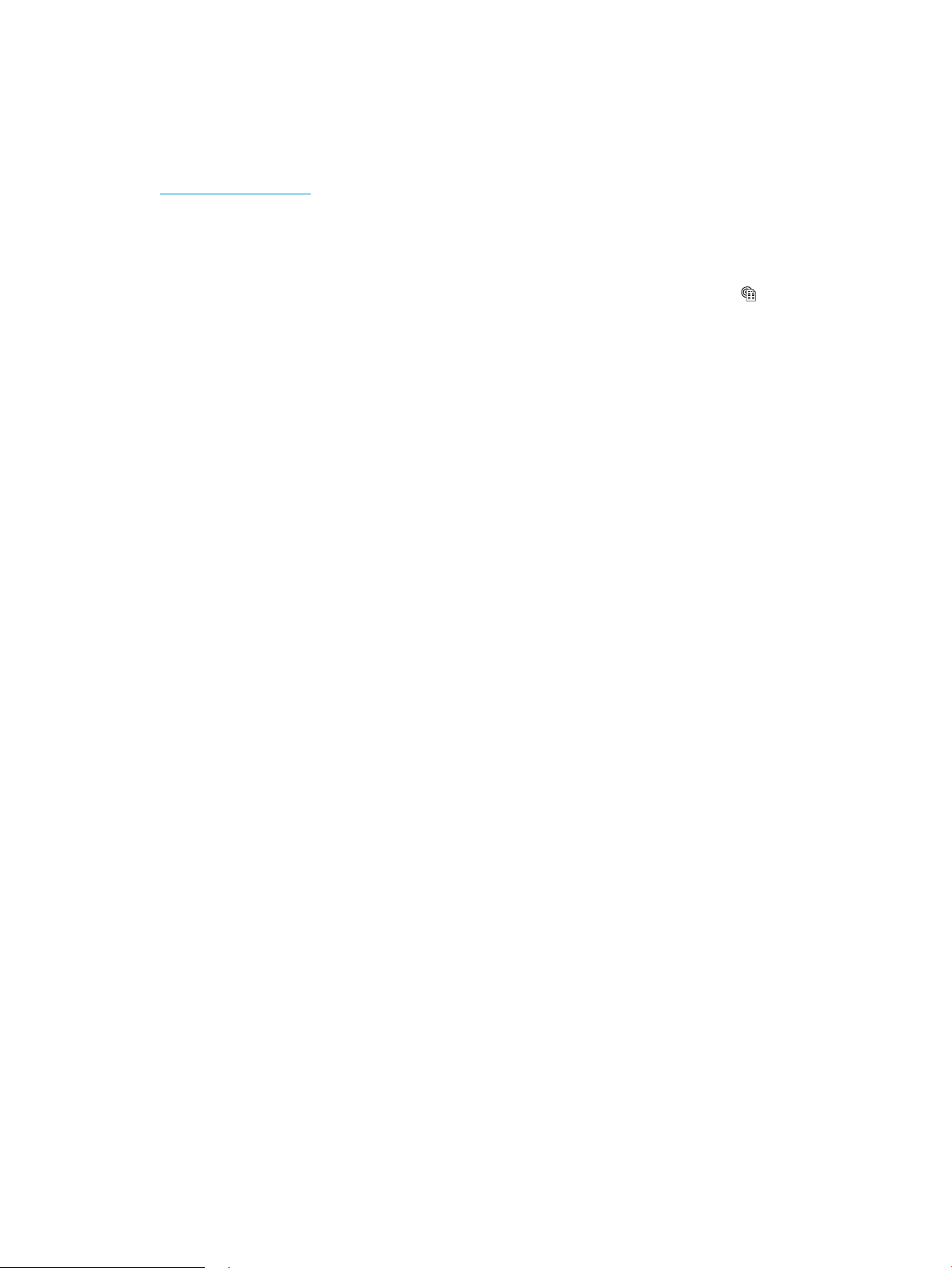
Korzystanie aplikacji dostępnych w ramach Usług sieciowych HP
Dla urządzenia dostępnych jest kilka nowatorskich aplikacji, które można pobrać bezpośrednio z Internetu.
Dodatkowe informacje dotyczące tych aplikacji można znaleźć w witrynie HP Connected pod adresem
www.hpconnected.com.
Aby można było skorzystać z tej funkcji, urządzenie musi być podłączone do komputera lub sieci z dostępem do
Internetu. Usługi sieciowe HP muszą być włączone w urządzeniu. Wykonaj poniższe czynności, aby włączyć
Usługi sieciowe HP:
1. Na ekranie głównym panelu sterowania urządzenia dotknij przycisku Usługi sieci Web .
2. Dotknij przycisku Włącz usługi sieci Web .
Po pobraniu aplikacji z witryny HP Connected jest ona dostępna w menu Aplikacje na panelu sterowania
urządzenia. Ten proces powoduje włączenie zarówno Usług sieci Web, jak i menu Aplikacje.
PLWW Korzystanie aplikacji dostępnych w ramach Usług sieciowych HP 55
Page 64
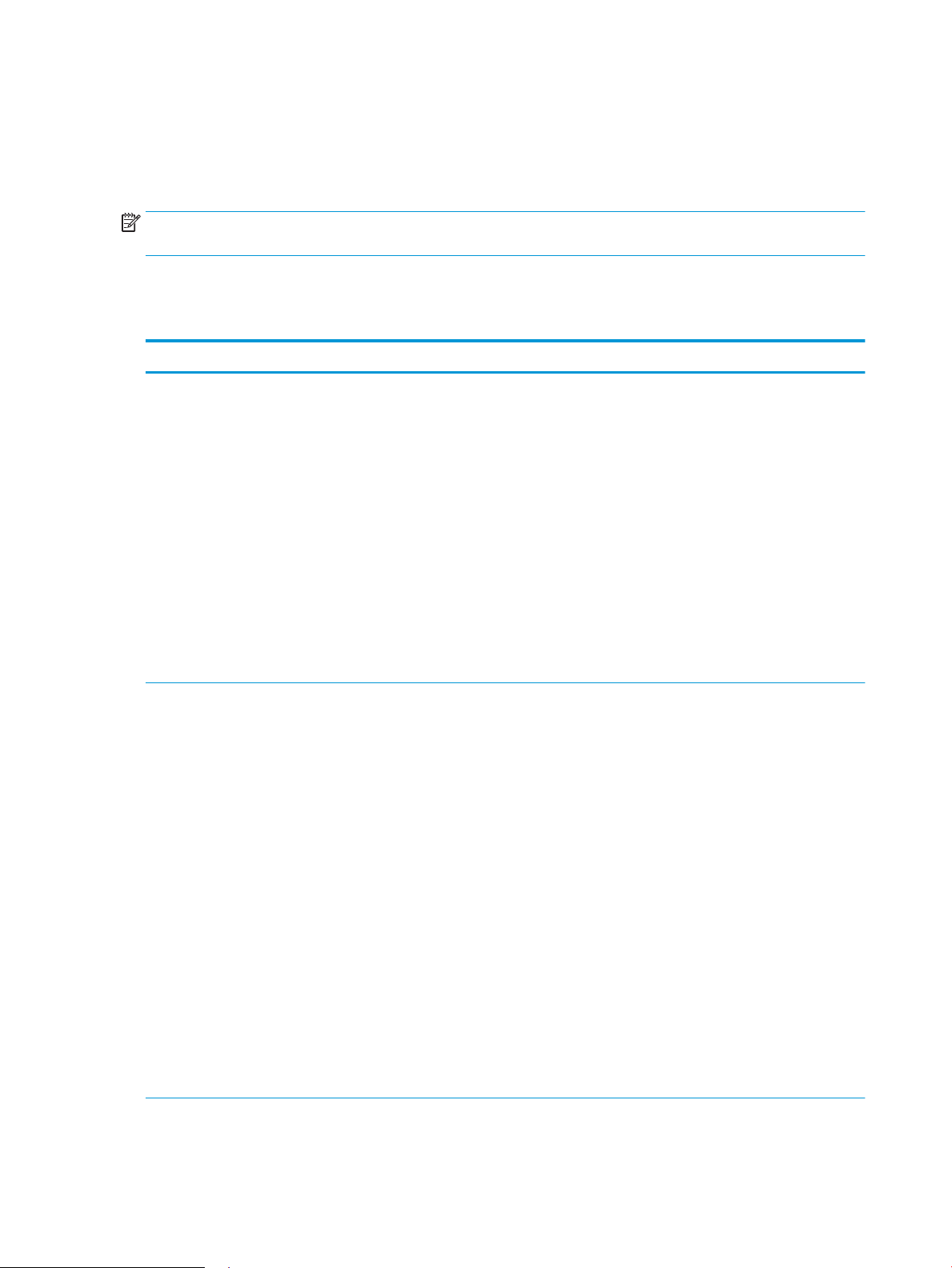
Przybornik urządzeń HP (Windows)
W celu sprawdzenia stanu urządzenia albo wyświetlenia lub zmiany ustawień urządzenia z komputera można
użyć programu Przybornik urządzeń HP dla Windows. To narzędzie otwiera wbudowany serwer internetowy HP
dla urządzenia.
UWAGA: To narzędzie jest dostępne tylko w przypadku pełnej instalacji oprogramowania urządzenia. W
zależności od sposobu podłączenia urządzenia niektóre funkcje mogą nie być dostępne.
1. Kliknij przycisk Start, a następnie kliknij pozycję Programy.
2. Kliknij grupę urządzeń HP, a następnie pozycję Przybornik urządzeń HP.
Karta lub część Opis
Karta Strona główna
Zawiera informacje dotyczące
urządzenia, jego stanu i konguracji.
Karta System
Umożliwia kongurację urządzenia z
poziomu komputera użytkownika.
●
Status urządzenia: Pokazuje stan urządzenia oraz przybliżony czas żywotności materiałów
eksploatacyjnych HP.
●
Stan materiałów eksploatacyjnych: Przedstawia szacowany pozostały czas eksploatacji
materiałów eksploatacyjnych rmy HP. Rzeczywisty czas eksploatacji materiału
eksploatacyjnego może się różnić od szacunkowego. Warto zawsze dysponować nowym
materiałem eksploatacyjnym, który można od razu zainstalować, gdy jakość druku
przestanie być odpowiednia. Materiałów eksploatacyjnych nie trzeba wymieniać, chyba że
jakość wydruku jest niska.
●
Konguracja urządzenia: Wyświetla informacje znajdujące się na stronie konguracji.
●
Podsumowanie ustawień sieciowych: Wyświetla informacje znajdujące się na stronie
konguracji sieci urządzenia.
●
Raporty: Drukowanie stron konguracji i stanu materiałów eksploatacyjnych, które są
generowane w urządzeniu.
●
Dziennik zdarzeń: Wyświetla listę wszystkich zdarzeń i błędów urządzenia.
●
Informacje o urządzeniu: Dostarcza podstawowych informacji o urządzeniu i rmie.
●
Kong. papieru: Zmiana ustawień domyślnych obsługiwanego papieru urządzenia.
●
Jakość druku: Zmiana ustawień domyślnych jakości druku dla urządzenia.
●
Konsola EcoSMART: Zmień czasy domyślne dla przejścia w tryb uśpienia lub tryb
automatycznego wyłączania. Skonguruj zdarzenia, które powodują wybudzenie
urządzenia.
●
Rodzaje papieru: Konguracja trybów druku, dostosowanych do różnych rodzajów papieru
akceptowanych przez urządzenie.
●
Ustawienia systemu: Zmiana ustawień domyślnych urządzenia.
●
Obsługa: Przeprowadzanie procedury czyszczenia urządzenia.
●
Zapisz i przywróć: Umożliwia zapisanie aktualnych ustawień urządzenia do pliku na
komputerze. Plik można wykorzystać do załadowania ustawień dla innego urządzenia lub
przywrócenia ustawień tego samego urządzenia w przyszłości.
●
Administracja: Ustawianie lub zmiana hasła urządzenia. Włączenie lub wyłączenie funkcji
urządzenia.
UWAGA: Karta System może być chroniona hasłem. Jeżeli urządzenie zostało podłączone do
sieci, przed zmianą ustawień na tej karcie należy zawsze skontaktować się z administratorem.
56 Rozdział 6 Zarządzanie urządzeniem PLWW
Page 65

Karta lub część Opis
Karta Drukowanie
Umożliwia zmianę domyślnych
ustawień drukarki z komputera
użytkownika.
Karta Skanuj Skonguruj funkcje Skanuj do foldera sieciowego i Skanuj do wiadomości E-mail.
Karta Praca w sieci
Umożliwia zmianę ustawień drukarki
z poziomu komputera użytkownika.
Karta HP Web Services Na tej karcie można kongurować różne narzędzia internetowe i korzystać z nich na urządzeniu.
●
Drukowanie: Umożliwia zmianę domyślnych ustawień druku, np. liczby kopii i orientacji
papieru. Są to opcje dostępne w panelu sterowania.
●
PCL5c: Wyświetlanie i zmiana ustawień sterowników PCL5c.
●
PostScript: Wyłączenie funkcji Drukuj błędy PS.
●
Konguracja folderu sieciowego: Konguracja folderów w sieci, w których urządzenie może
zapisywać zeskanowany plik.
●
Konguracja skan. do wiad. e-mail: Rozpocznij proces kongurowania funkcji Skanuj do
wiadomości e-mail.
●
Prole wychodzących wiad. e-mail: Ustawianie adresu e-mail, który będzie pojawiał się jako
adres nadawcy („od”) w przypadku wszystkich wiadomości e-mail wysyłanych z urządzenia.
Konguracja informacji o serwerze SMTP.
●
Książka adresowa poczty e-mail: Dodawanie i usuwanie wpisów w książce adresowej
poczty e-mail.
●
Opcje wiadomości e-mail: Konguracja domyślnego wiersza tematu i treści wiadomości.
Konguracja domyślnych ustawień skanowania do wiadomości e-mail.
Karta pozwala administratorowi sieci monitorować ustawienia sieciowe urządzenia podłączonego
do sieci opartej na protokole IP. Umożliwia także kongurowanie przez administratora sieci
funkcji bezpośredniego drukowania bezprzewodowego. Karta nie jest widoczna, jeśli urządzenie
jest podłączone bezpośrednio do komputera.
PLWW Przybornik urządzeń HP (Windows) 57
Page 66
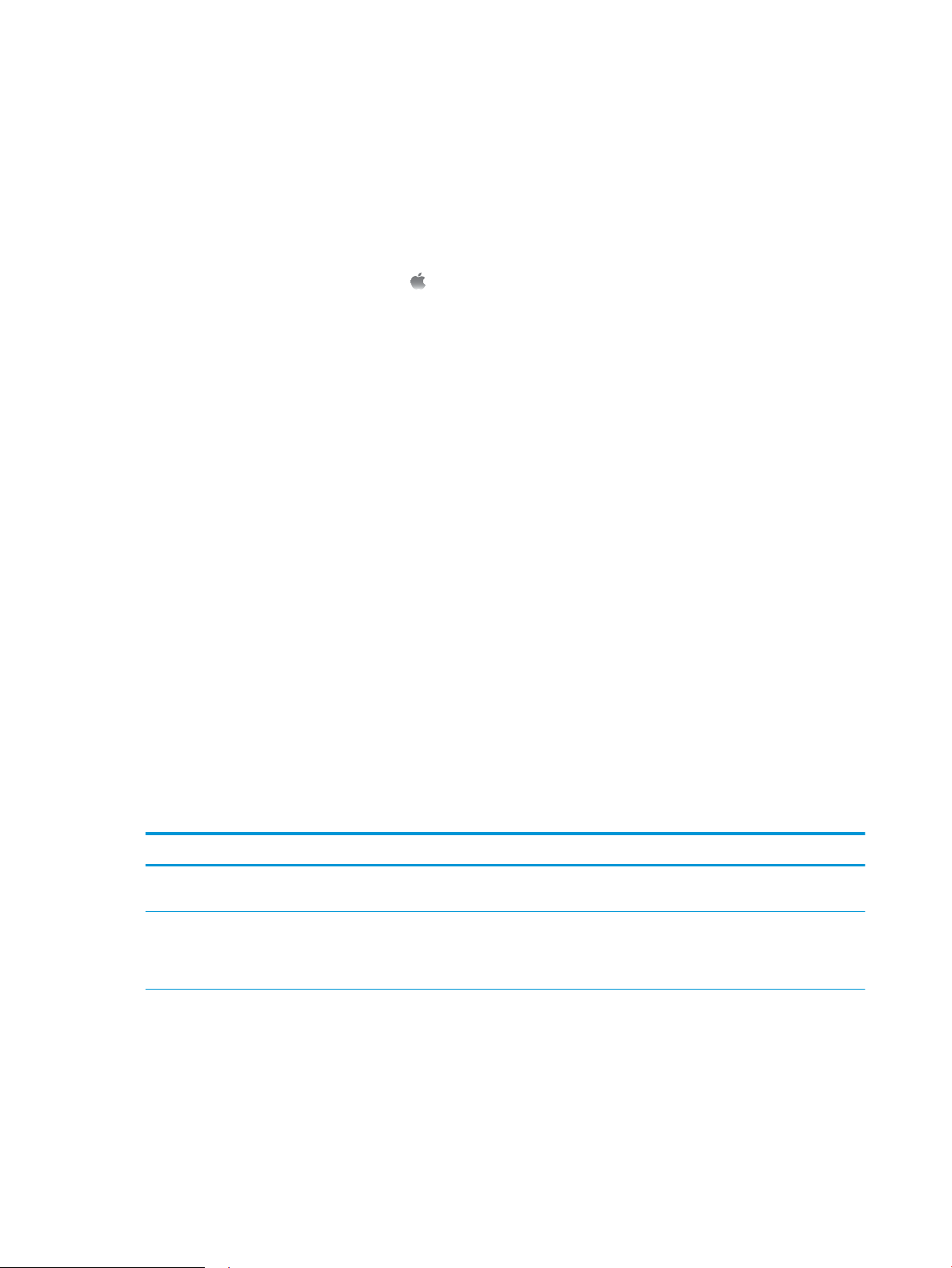
HP Utility dla systemu Mac OS X
Do wyświetlenia lub zmiany ustawień urządzenia z komputera można użyć programu HP Utility dla Mac OS X.
Jeśli urządzenie zostało podłączone przewodem USB lub pracuje w sieci opartej na protokole TCP/IP, można użyć
programu HP Utility.
Otwieranie aplikacji HP Utility
1. Na komputerze otwórz menu Apple , kliknij menu Preferencje systemowe, a następnie kliknij Drukowanie
i faks lub ikonę Drukowanie i skanowanie.
2. Wybierz urządzenie po lewej stronie okna.
3. Kliknij przycisk Opcje i materiały.
4. Kliknij kartę Utility.
5. Kliknij przycisk Otwórz program Printer Utility.
Funkcje HP Utility
Pasek narzędzi HP Utility znajduje się w górnej części każdej strony. Zawiera on następujące elementy:
●
Urządzenia: Kliknij ten przycisk, aby pokazać lub ukryć produkty Mac znalezione przez program HP Utility w
oknie Drukarki po lewej stronie ekranu.
●
Wszystkie ustawienia: Kliknij ten przycisk, aby powrócić do strony głównej HP Utility.
●
Pomoc techniczna HP: Kliknij ten przycisk, aby otworzyć przeglądarkę i przejść do strony internetowej
pomocy technicznej HP dla urządzenia.
●
Materiały eksploatacyjne: Kliknij ten przycisk, aby otworzyć stronę internetową HP SureSupply.
●
Rejestracja: Kliknij ten przycisk, aby otworzyć witrynę rejestracji HP.
●
Recykling: Kliknij ten przycisk, aby otworzyć witrynę HP Planet Partners Recycling Program.
Narzędzie HP Utility zawiera strony otwierane po kliknięciu listy Wszystkie ustawienia. W tabeli poniżej opisano
czynności, które można wykonywać za pomocą narzędzia HP Utility.
Menu Pozycja Opis
Information And Support
(Informacje oraz wsparcie)
Informacje o urządzeniu Zawiera informacje na temat aktualnie wybranego urządzenia, w
Stan materiałów
eksploatacyjnych.
Przedstawia stan materiałów eksploatacyjnych oraz łącza
umożliwiające zamawianie materiałów eksploatacyjnych online.
tym identykatora serwisowego urządzenia (jeśli jest przypisany),
wersji oprogramowania sprzętowego (wersja FW), numeru
seryjnego i adresu IP.
58 Rozdział 6 Zarządzanie urządzeniem PLWW
Page 67
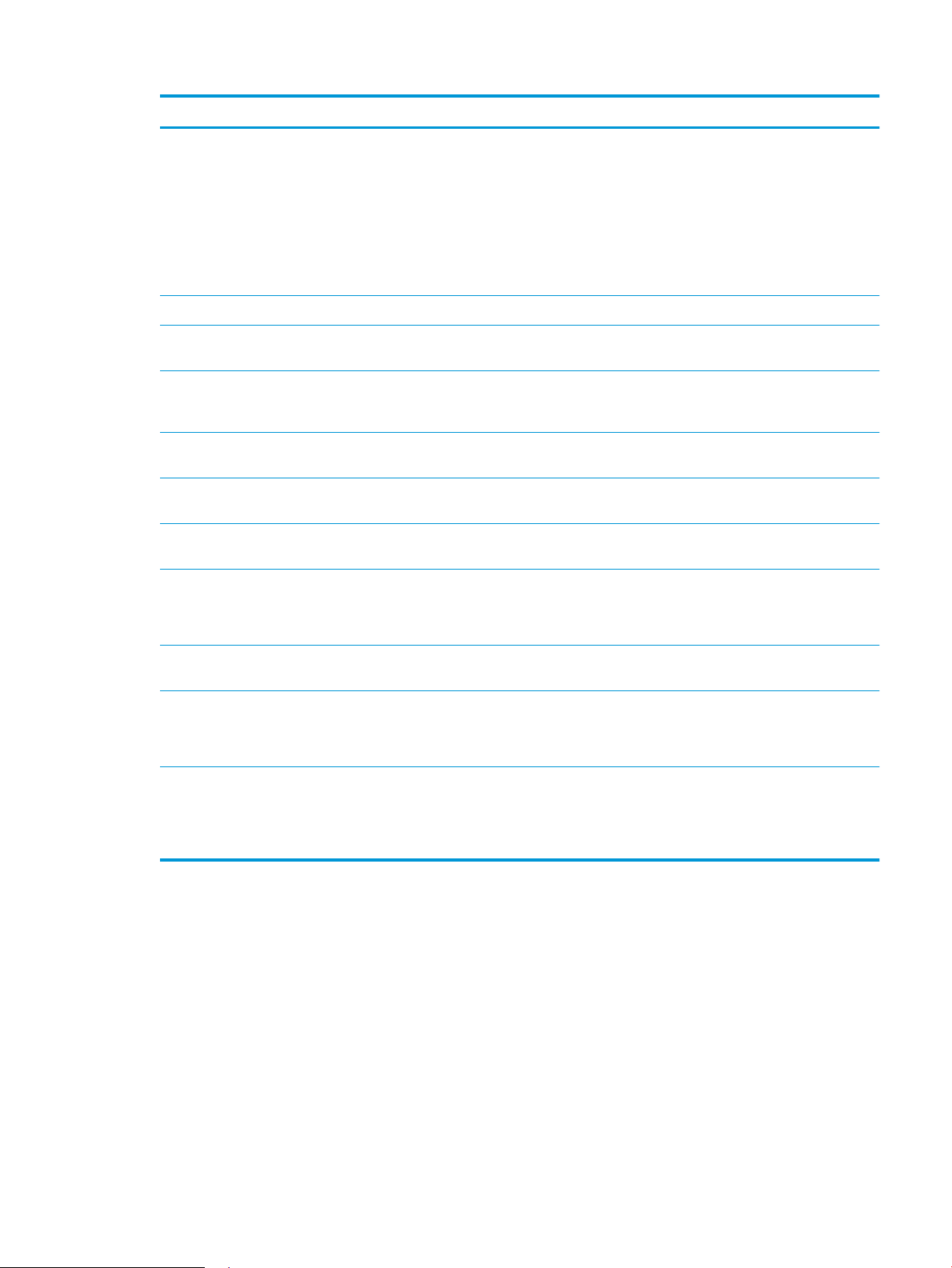
Menu Pozycja Opis
File Upload (Przesyłanie pliku) Przesyła pliki z komputera do urządzenia. Można wysyłać
następujące rodzaje plików:
●
Język poleceń drukarki HP LaserJet (.PRN)
●
Portable document format (.PDF)
●
Postscript (.PS)
●
Tekst (.TXT)
HP Connected Dostęp do strony internetowej HP Connected.
Upload Fonts (Przesyłanie
czcionek)
Printer Settings (Ustawienia
drukarki)
Ustawienia sieciowe Konguracja ustawień sieciowych, takich jak ustawienia IPv4, IPv6,
Zarządzanie materiałami
Konguracja podajników Pozwala zmienić format i rodzaj papieru dla poszczególnych
Dodatkowe ustawienia Otwarcie strony wbudowanego serwera internetowego (EWS) dla
Informacje Centrum wiadomości Wyświetlanie zdarzeń zakończonych błędami, które wystąpiły w
Scan Settings (Ustawienia
skanowania)
Skanuj do folderu sieciowego Otwiera stronę wbudowanego serwera internetowego HP, na której
Automatyczne wyłączanie Skongurowanie urządzenia do automatycznego wyłączana po
eksploatacyjnymi
Skanowanie do wiadomości email
Wysłanie czcionei z komputera do urządzenia.
ustalonym okresie braku aktywności. Można dostosować liczbę
minut, po upływie których urządzenie się wyłączy.
ustawienia Bonjour i inne ustawienia.
Umożliwia skongurowanie działania urządzenia w przypadku, gdy
kończy się czas żywotności materiałów eksploatacyjnych.
podajników.
urządzenia.
UWAGA: Połączenia USB nie są obsługiwane.
urządzeniu.
Otwiera stronę wbudowanego serwera internetowego HP, na której
można skongurować ustawienia skanowania do poczty e-mail.
UWAGA: Połączenia USB nie są obsługiwane.
można skongurować ustawienia skanowania do folderu
sieciowego.
UWAGA: Połączenia USB nie są obsługiwane.
PLWW HP Utility dla systemu Mac OS X 59
Page 68

Korzystanie z oprogramowania HP Web Jetadmin
HP Web Jetadmin to nagradzane, czołowe w branży narzędzie do skutecznego zarządzania różnymi
urządzeniami sieciowymi HP, takimi jak drukarki, urządzenia wielofunkcyjne i produkty do dystrybucji cyfrowej.
Wszechstronne rozwiązanie umożliwia zdalne instalowanie, monitorowanie, konserwację, rozwiązywanie
problemów oraz zabezpieczanie środowiska druku i przetwarzania obrazów, co zapewnia wyższą
produktywność, oszczędność czasu i kosztów oraz ochronę inwestycji.
Aktualizacje oprogramowania HP Web Jetadmin są regularnie udostępniane w celu oferowania obsługi
określonych funkcji produktów. Aby uzyskać więcej informacji na temat aktualizacji, przejdź do witryny
www.hp.com/go/webjetadmin i kliknij łącze Pomoc i dokumentacja.
60 Rozdział 6 Zarządzanie urządzeniem PLWW
Page 69

Funkcje zabezpieczające urządzenia
Urządzenie obsługuje standardy bezpieczeństwa i zalecane protokoły zabezpieczające urządzenie, chroniące
informacje krytyczne dotyczące sieci oraz ułatwiające monitorowanie i konserwację urządzenia.
Szczegółowe informacje na temat bezpieczeństwa rozwiązań obróbki obrazu i drukowania HP można znaleźć na
witrynie www.hp.com/go/secureprinting. Na tej stronie znaleźć można łącza do ocjalnych dokumentów i często
zadawanych pytań dotyczących funkcji zabezpieczeń.
Ustawianie lub zmiana hasła urządzenia
Na wbudowanym serwerze internetowym rmy HP można określić nowe lub zmienić istniejące hasło dostępu do
urządzenia pracującego w sieci.
1.
Na ekranie głównym panelu sterowania urządzenia dotknij przycisku Sieć , aby wyświetlić adres IP
urządzenia.
2. Aby otworzyć okno wbudowanego serwera internetowego, wpisz adres IP urządzenia w wierszu adresu
przeglądarki internetowej.
UWAGA: Dostęp do wbudowanego serwera internetowego HP można również uzyskać z programu
Przybornik urządzeń HP dla Windows lub HP Utility dla Mac OS X.
3. Kliknij kartę Ustawienia, a następnie łącze Zabezpieczenia.
UWAGA: Jeśli hasło zostało wcześniej ustawione, zostanie wyświetlony monit o jego podanie. Wprowadź
hasło i kliknij przycisk Zastosuj.
4. Wprowadź nowe hasło w polu Nowe hasło i w polu Zwerykuj hasło .
5. Kliknij przycisk Zastosuj na dole okna, aby zapisać hasło.
UWAGA: W przypadku urządzeń podłączonych za pomocą kabla USB do komputera z systemem Windows, użyj
programu Przybornik urządzeń HP, aby zmienić hasło:
1. Kliknij przycisk Start, a następnie kliknij pozycję Programy.
2. Kliknij grupę urządzeń HP, a następnie pozycję Przybornik urządzeń HP.
3. Kliknij kartę System.
4. Kliknij Administracja, i znajdź obszar, aby zmienić hasło.
PLWW Funkcje zabezpieczające urządzenia 61
Page 70
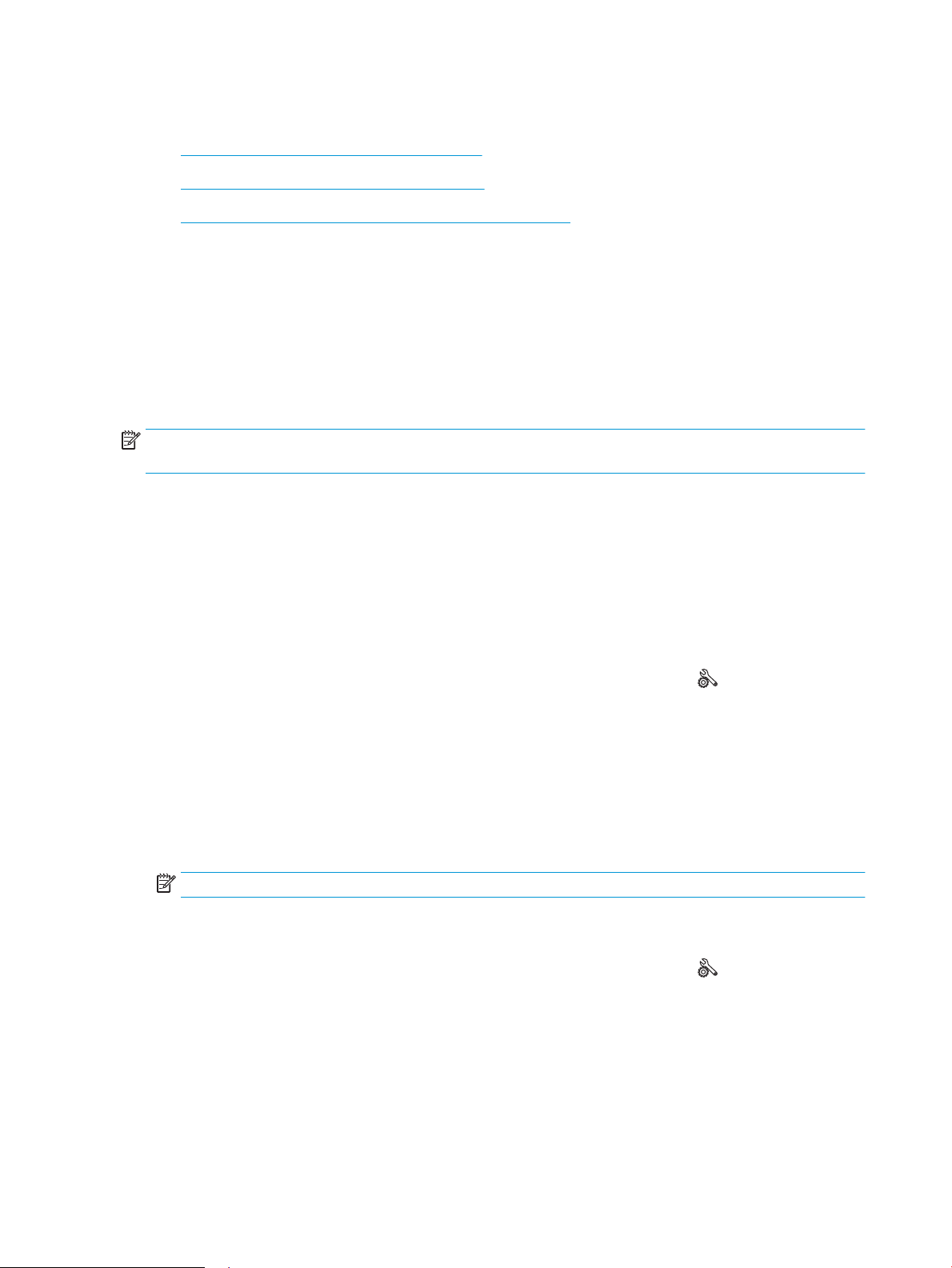
Ustawienia ekonomiczne
●
Drukowanie przy użyciu ustawienia EconoMode
●
Ustawienie opóźnienia przejścia w tryb uśpienia
●
Ustawianie opóźnienia automatycznego wyłączania zasilania
Drukowanie przy użyciu ustawienia EconoMode
To urządzenie udostępnia opcję EconoMode do drukowania wersji próbnych wydruków. Korzystanie z trybu
EconoMode może zmniejszyć zużycie toneru. Może to jednak odbywać się kosztem obniżenia jakości wydruków.
Firma HP nie zaleca korzystania z trybu EconoMode przez cały czas. Jeśli opcja EconoMode jest używana przez
cały czas, toner może nie zostać w pełni zużyty, gdy ulegną już zużyciu mechaniczne części kasety z tonerem.
Jeśli jakość druku zacznie się pogarszać i stanie się nie do zaakceptowania, należy rozważyć wymianę kasety z
tonerem.
UWAGA: Jeżeli ta opcja nie jest dostępna w stosowanym sterowniku druku, to można ją ustawić, korzystając z
wbudowanego serwera internetowego rmy HP.
1. W programie wybierz opcję Drukuj.
2. Wybierz urządzenie, a następnie kliknij przycisk Właściwości lub Preferencje.
3. Kliknij kartę Paper/Quality.
4. Kliknij pole wyboru EconoMode.
Ustawienie opóźnienia przejścia w tryb uśpienia
1.
Na ekranie głównym panelu sterowania urządzenia dotknij przycisku konguracji .
2. Otwórz kolejno następujące menu:
●
Ustawienia systemu
●
Ustawienia energii
●
Opóźnienie uśpienia
3. Wybierz czas dla opóźnienia uśpienia.
UWAGA: Wartość domyślna to 15 minut.
Ustawianie opóźnienia automatycznego wyłączania zasilania
1.
Na ekranie głównym panelu sterowania urządzenia dotknij przycisku konguracji .
2. Otwórz kolejno następujące menu:
●
Ustawienia systemu
●
Ustawienia energii
●
Automatyczne wyłączanie
●
Opóźnienie wyłączenia
62 Rozdział 6 Zarządzanie urządzeniem PLWW
Page 71

3. Wybierz czas dla opóźnienia wyłączenia.
UWAGA: Ustawieniem domyślnym są 30 minut.
4. Urządzenie automatycznie wychodzi z automatycznego trybu wyłączania, kiedy odbierze zadanie
drukowania lub w przypadku dotknięcia ekranu na panelu sterowania. Zdarzenia, które powodują
wybudzenie urządzenia można zmienić. Otwórz kolejno następujące menu:
●
Ustawienia systemu
●
Ustawienia energii
●
Automatyczne wyłączanie
●
Zdarzenia dla budzenia
Aby wyłączyć wybudzanie, wybierz zdarzenie, wyczyść pole wyboru obok niego, a następnie dotknij
przycisku Gotowe .
PLWW Ustawienia ekonomiczne 63
Page 72
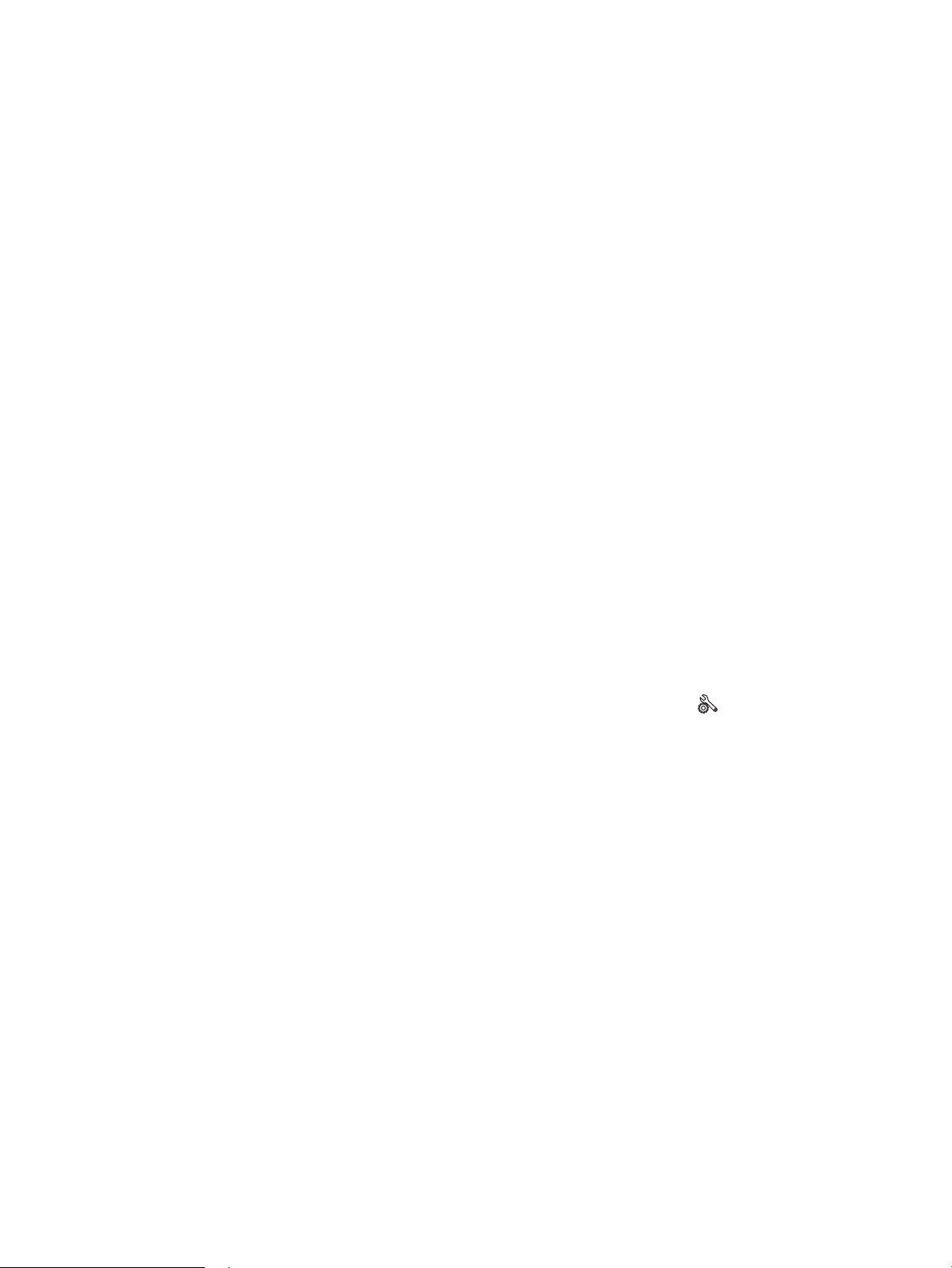
Komunikat Cartridge is low (Mało atramentu) lub Cartridge is very
low (Bardzo mało atramentu) jest wyświetlany na panelu sterowania
urządzenia.
Niski poziom czarnego tonera: Urządzenie wyświetli odpowiedni komunikat, gdy poziom toneru w kasecie będzie
niski. Rzeczywisty pozostały czas eksploatacji kasety z tonerem może się różnić od szacunkowego. Warto
zawsze dysponować nową kasetą, którą można od razu zainstalować, gdy jakość druku przestanie być
akceptowalna. Kasety z tonerem nie trzeba jeszcze wymieniać.
Korzystaj z kaset do momentu, kiedy rozprowadzanie toneru nie zapewnia już akceptowalnej jakości wydruków.
Aby rozprowadzić toner w kasecie, wyjmij ją z drukarki i delikatnie nią potrząśnij w lewo i w prawo. Rysunki
prezentujące czynność można znaleźć w instrukcji wymiany kasety. Ponownie włóż pojemnik z tonerem do
drukarki i zamknij pokrywę.
Bardzo niski poziom czarnego tonera: Urządzenie wyświetli odpowiedni komunikat, gdy poziom toneru w
kasecie będzie bardzo niski. Rzeczywisty pozostały czas eksploatacji kasety z tonerem może się różnić od
szacunkowego. Warto zawsze dysponować nową kasetą, którą można od razu zainstalować, gdy jakość druku
przestanie być akceptowalna. O ile jakość druku jest nadal na akceptowalnym poziomie, wymiana kasety z
tonerem nie jest jeszcze konieczna.
Jeśli poziom napełnienia kasety HP tonerem będzie bardzo niski, gwarancja HP Premium Protection Warranty na
tę kasetę wygaśnie.
Można zmienić sposób, w który urządzenie reaguje na fakt osiągnięcia przez materiały stanu Bardzo niski. Nie
ma konieczności ponownego określania tych ustawień po zainstalowaniu nowej kasety z tonerem.
Włączanie lub wyłączanie ustawienia Bardzo niski
Ustawienia domyślne można włączyć i wyłączyć w dowolnym momencie. Nie ma potrzeby ponownego ich
włączania po zainstalowaniu nowej kasety z tonerem.
1.
Na ekranie głównym panelu sterowania urządzenia dotknij przycisku konguracji .
2. Otwórz kolejno następujące menu:
●
Ustawienia systemu
●
Ustawienia materiałów eksploatacyjnych
●
Kaseta z czarnym tonerem
●
Ustawienia poziomu bardzo niskiego
3. Wybierz jedną z następujących opcji:
●
Jeśli chcesz otrzymywać ostrzeżenie o niskim poziomie toneru w kasecie, ale urządzenie ma
kontynuować drukowanie, wybierz Kontynuuj.
●
Jeśli chcesz, aby urządzenie przerywało pracę do czasu wymiany kasety z tonerem, wybierz
Zatrzymaj.
●
Jeśli chcesz, aby urządzenie przerywało pracę i powodowało wyświetlenie monitu o wymianę kasety
z tonerem, wybierz Pytaj. Można potwierdzić przeczytanie monitu i kontynuować drukowanie. Opcją
kongurowalną dla użytkownika w tym urządzeniu jest „Prompt to Remind Me in 100 pages, 200
pages, 300 pages, 400 pages, or never“ (Przypomnij mi za 100 stron, 200 stron, 300 stron, 400 stron
lub nigdy). Ta opcja służy wygodzie użytkownika i nie jest wskazaniem, że te strony będą miały
zadowalającą jakość.
64 Rozdział 6 Zarządzanie urządzeniem PLWW
Page 73

Jeśli poziom napełnienia kasety HP tonerem będzie bardzo niski, gwarancja HP Premium Protection Warranty na
tę kasetę wygaśnie. Wszystkie wady wydruku i uszkodzenia kaset, które wystąpią w trakcie używania kasety z
tonerem rmy HP z opcją Kontynuuj przy bardzo niskim poziomie, nie będą uważane za wady materiałowe ani
produkcyjne materiałów eksploatacyjnych zgodnie z oświadczeniem o gwarancji na kasety z tonerem rmy HP.
PLWW Komunikat Cartridge is low (Mało atramentu) lub Cartridge is very low (Bardzo mało atramentu) jest
wyświetlany na panelu sterowania urządzenia.
65
Page 74

Wymień kasetę z tonerem
2 3
1
Korzystaj z kaset do momentu, kiedy rozprowadzanie toneru nie zapewnia już akceptowalnej jakości wydruków.
Aby rozprowadzić toner w kasecie, wyjmij ją z drukarki i delikatnie nią potrząśnij w lewo i w prawo. Rysunki
prezentujące czynność można znaleźć w instrukcji wymiany kasety. Ponownie włóż pojemnik z tonerem do
drukarki i zamknij pokrywę.
Poniższa ilustracja pokazuje komponenty kasety z tonerem.
1 Bęben obrazowy (należy uważać, aby go nie dotykać).
2 Układ pamięci
3 Taśma uszczelniająca
1. Otwórz przednie drzwiczki.
66 Rozdział 6 Zarządzanie urządzeniem PLWW
Page 75
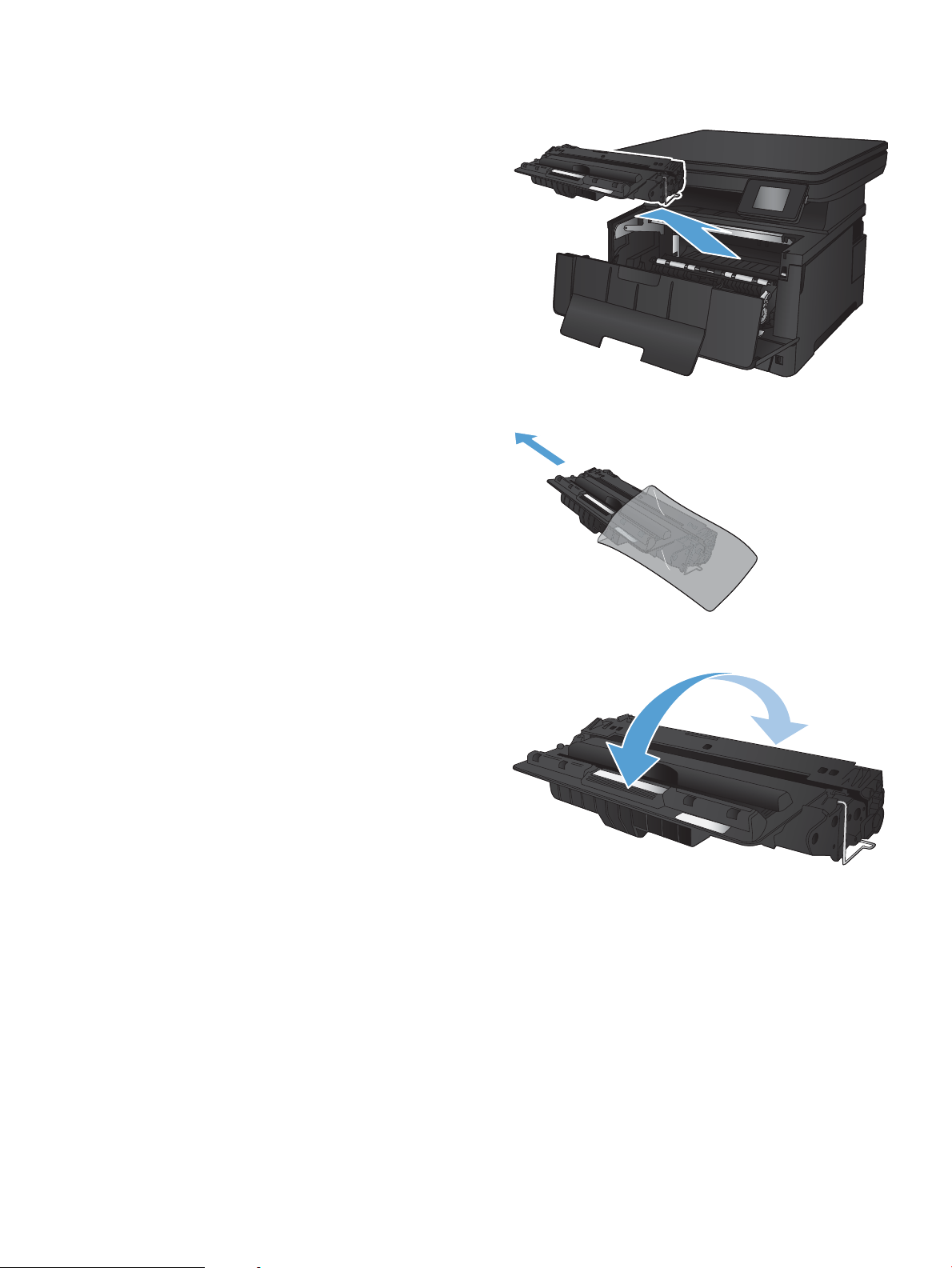
2. Wyjmij starą kasetę z tonerem
3. Wyjmij nową kasetę z tonerem z woreczka. Umieść
zużytą kasetę z tonerem w opakowaniu w celu
recyklingu.
4. Złap obie strony kasety i rozprowadź toner,
delikatnie kołysząc kasetą.
OSTROŻNIE: Nie dotykaj bębna obrazowego.
PLWW Wymień kasetę z tonerem 67
Page 76

5. Zdejmij taśmę ochroną. Zegnij i złam języczek
umieszczony po lewej stronie kasety drukującej.
Pociągnij języczek, aby wyciągnąć z kasety całą
taśmę zabezpieczającą. Włóż języczek z taśmą do
opakowania kasety z tonerem w celu zwrotu do
utylizacji.
6. Umieść kasetę z tonerem zgodnie z prowadnicami
znajdującymi się wewnątrz urządzenia i,
korzystając z uchwytu, wsuń kasetę, aż zostanie
pewnie osadzona.
7. Zamknij przednie drzwiczki.
68 Rozdział 6 Zarządzanie urządzeniem PLWW
Page 77
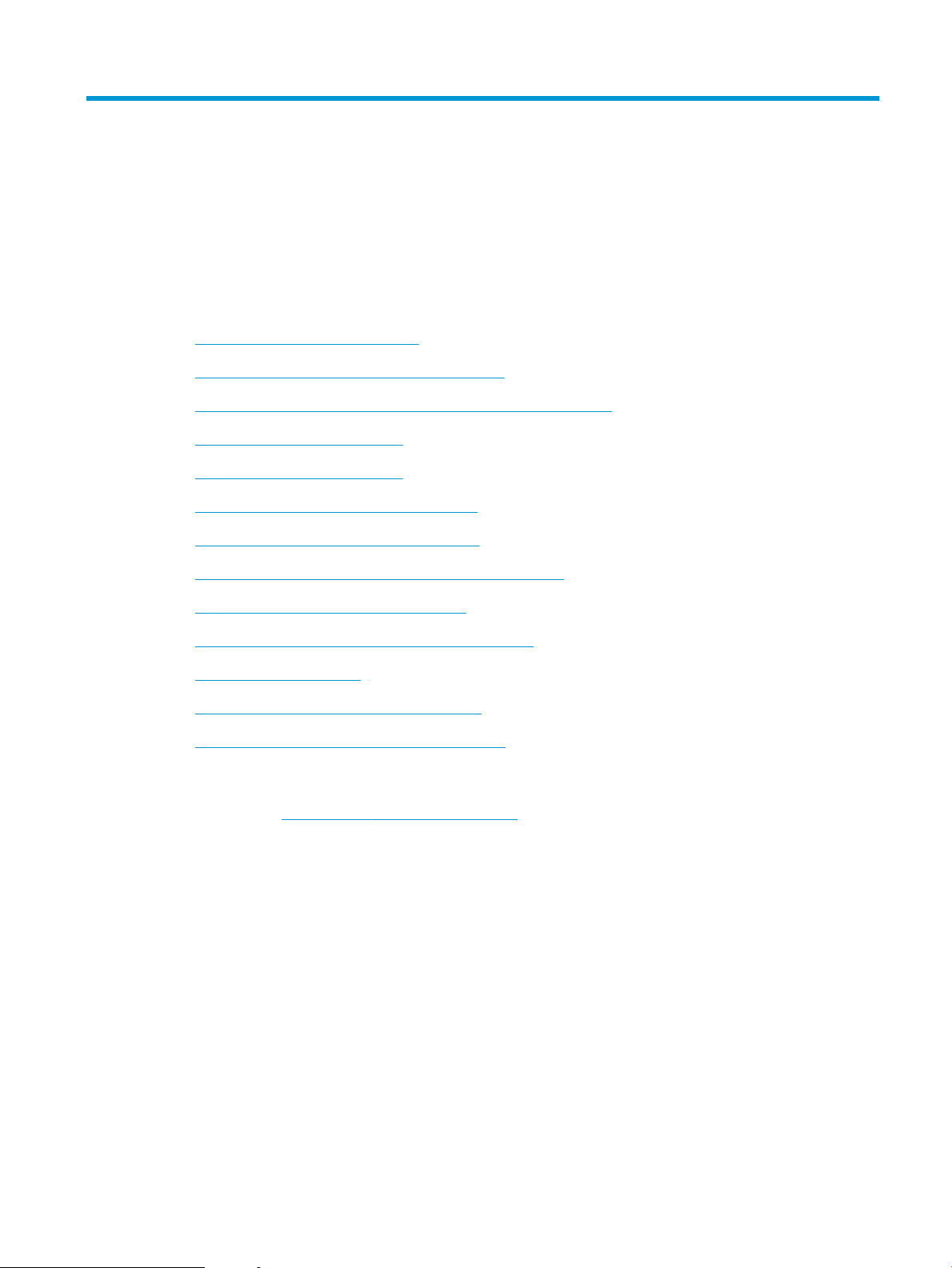
7 Rozwiązywanie problemów
●
System pomocy panelu sterowania
●
Przywracanie domyślnych ustawień fabrycznych
●
Rozwiązywanie problemów z podawaniem papieru lub zacięciami
●
Usuwanie zacięcia w podajniku 1
●
Usuwanie zacięcia w podajniku 2
●
Usuwanie zacięć w podajniku 3 (akcesorium)
●
Usuwanie zacięć w pobliżu kasety z tonerem
●
Usuwanie zacięć z obszaru tylnych drzwiczek i utrwalacza
●
Usuwanie zacięć w pojemniku wyjściowym
●
Usuwanie zacięć papieru w opcjonalnym duplekserze
●
Poprawianie jakości druku
●
Poprawienie jakości skanowania i kopiowania
●
Rozwiązywanie problemów z siecią przewodową
Informacje dodatkowe:
Przejdź do witryny www.hp.com/support/ljMFPM435nw.
Pełne wsparcie HP dla urządzenia obejmuje następujące informacje:
●
Instalacja i konguracja
●
Nauka i użytkowanie
●
Rozwiązywanie problemów
●
Pobieranie aktualizacji oprogramowania
●
Dołączanie do forów pomocy technicznej
●
Znajdowanie informacji o gwarancji i przepisach
PLWW 69
Page 78

System pomocy panelu sterowania
Urządzenie posiada wbudowany system pomocy, wyjaśniający sposób użycia każdego ekranu. Aby otworzyć
system pomocy, dotknij przycisku Pomoc w prawym górnym rogu ekranu.
W przypadku niektórych ekranów uruchomienie pomocy powoduje otwarcie ogólnego menu, umożliwiającego
wyszukanie określonych tematów. Nawigację po strukturze tego menu umożliwiają przyciski dotykowe w menu.
Na niektórych ekranach pomocy znajdują się animacje, które ułatwiają wykonywanie procedur, takich jak
usuwanie zacięć.
W przypadku ekranów zawierających ustawienia dla poszczególnych zadań pomoc otwiera temat zawierający
wyjaśnienie opcji dla tego ekranu.
Jeśli urządzenie powiadomi o błędzie lub ostrzeżeniu, dotknij przycisku Pomocy , aby wyświetlić komunikat z
opisem problemu. Komunikat ten zawiera także instrukcje pozwalające rozwiązać problem.
70 Rozdział 7 Rozwiązywanie problemów PLWW
Page 79
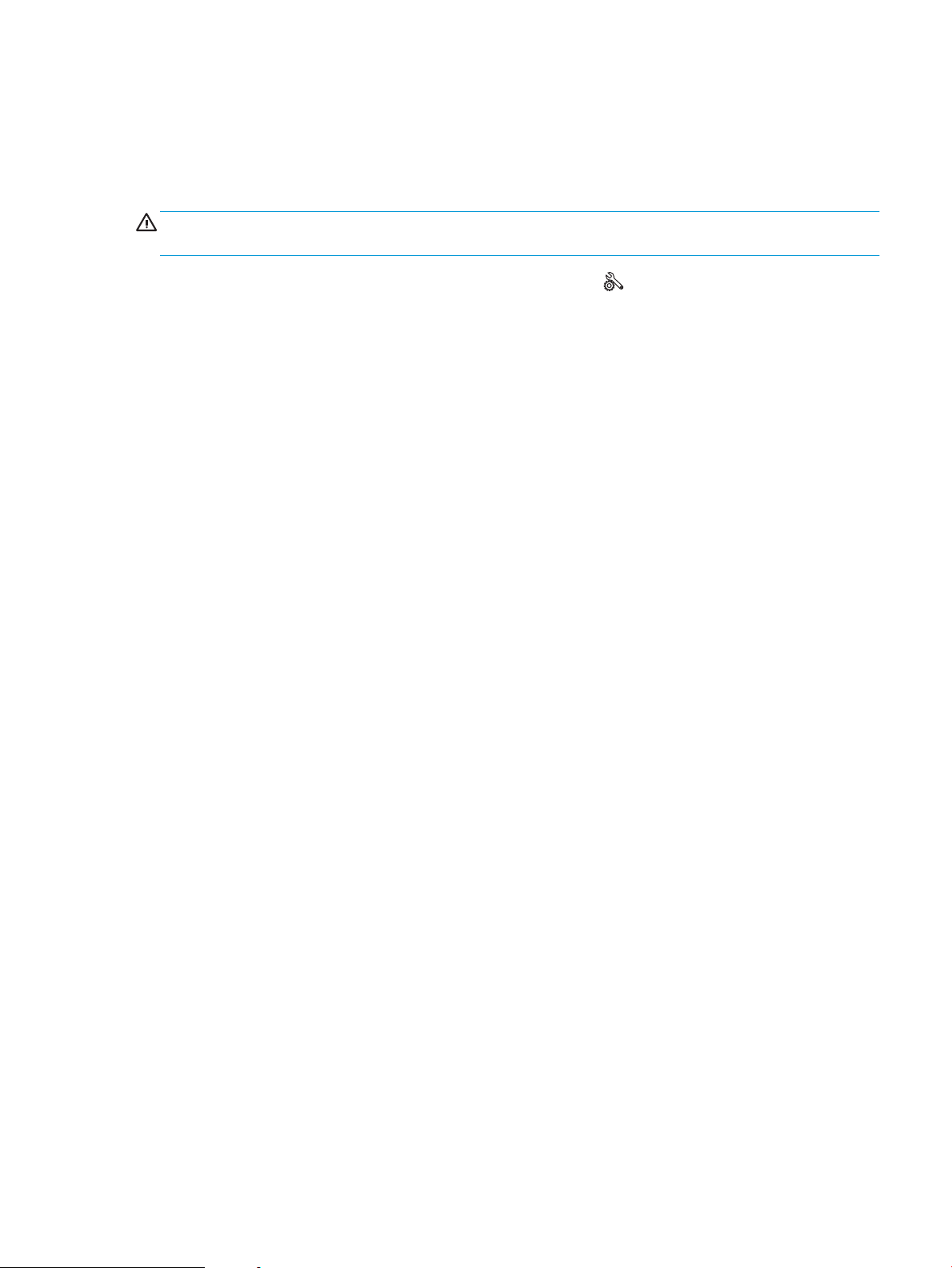
Przywracanie domyślnych ustawień fabrycznych
Opcja ta powoduje przywrócenie wszystkich ustawień urządzenia i sieci do domyślnych wartości fabrycznych.
Nie powoduje zresetowania wartości liczby stron, formatów ustawionych dla podajników ani języka. Aby
przywrócić domyślne ustawienia fabryczne urządzenia, należy wykonać poniższe czynności.
OSTROŻNIE: Przywrócenie ustawień domyślnych powoduje powrót wszystkich ustawień do ich fabrycznych
wartości domyślnych oraz wyczyszczenie wszystkich stron zapisanych w pamięci.
1.
Na panelu sterowania urządzenia dotknij przycisku Konguracja .
2. Przewiń listę i dotknij menu Serwis.
3. Przewiń listę i dotknij przycisku Przywróć ustawienia domyślne, a następnie dotknij przycisku OK.
Urządzenie zostanie automatycznie uruchomione ponownie.
PLWW Przywracanie domyślnych ustawień fabrycznych 71
Page 80

Rozwiązywanie problemów z podawaniem papieru lub zacięciami
Jeśli urządzenie ma powtarzających się problemów z podawaniem papieru lub z zacięciami papieru, należy użyć
następujących informacji, aby zmniejszyć liczbę zdarzeń.
Urządzenie nie pobiera papieru
Jeśli urządzenie nie pobiera papieru z podajnika, wypróbuj poniższe rozwiązania.
1. Otwórz urządzenie i wyjmij wszystkie zacięte arkusze papieru.
2. Umieść w podajniku papier w formacie odpowiednim dla zlecenia.
3. Upewnij się, że rodzaj i format papieru są ustawione prawidłowo na panelu sterowania urządzenia.
4. Upewnij się, że prowadnice papieru w podajniku są ustawione odpowiednio dla formatu papieru. Wyreguluj
odpowiednie przesunięcie prowadnic w pojemniku.
5. Sprawdź panel sterowania urządzenia i zobacz, czy nie oczekuje ono na potwierdzenie monitu o ręczne
podanie papieru. Załaduj papier i kontynuuj drukowanie.
6. Rolki ponad podajnikiem mogą być zanieczyszczone. Wyczyść rolki za pomocą niestrzępiącej się szmatki
nasączonej wodą.
Urządzenie pobiera kilka arkuszy papieru
Jeśli urządzenie pobiera jednorazowo kilka arkuszy papieru z podajnika, wypróbuj poniższe rozwiązania.
1. Wyjmij stos papieru z podajnika, zegnij łagodnie kilka razy, obróć o 180 stopni i przewróć na drugą stronę.
Nie należy kartkować papieru. Włóż stos papieru z powrotem do podajnika.
2. Należy używać tylko papieru spełniającego specykacje rmy HP dla tego urządzenia.
3. Używaj papieru, który nie jest zmięty, załamany ani zniszczony. W razie potrzeby weź papier z innego
opakowania.
4. Upewnij się, że podajnik nie jest przepełniony. Jeśli jest, wyjmij z niego cały stos papieru, wyprostuj go, a
następnie włóż do podajnika tylko część arkuszy.
5. Upewnij się, że prowadnice papieru w podajniku są ustawione odpowiednio dla formatu papieru. Wyreguluj
odpowiednie przesunięcie prowadnic w pojemniku.
6. Upewnij się, że urządzenie działa w zalecanych warunkach otoczenia.
Częste lub powtarzające się zacięcia papieru
Wykonaj następujące czynności, aby rozwiązać problemy z częstymi zacięciami papieru. Jeśli pierwszy krok nie
rozwiąże problemu, przejdź do następnego kroku dopóki problem nie zostanie rozwiązany.
1. Jeśli papier zaciął się w urządzeniu, usuń zacięcie i wydrukuj stronę konguracji w celu przetestowania
urządzenia.
2. Sprawdź, czy podajnik jest skongurowany dla odpowiedniego formatu i rodzaju papieru na panelu
sterowania urządzenia. Dostosuj ustawienia papieru w razie potrzeby.
3. Wyłącz urządzenie na 30 sekund, a następnie włącz go ponownie.
4. Wydrukuj stronę czyszczenia, aby usunąć nagromadzony toner z wnętrza urządzenia.
72 Rozdział 7 Rozwiązywanie problemów PLWW
Page 81
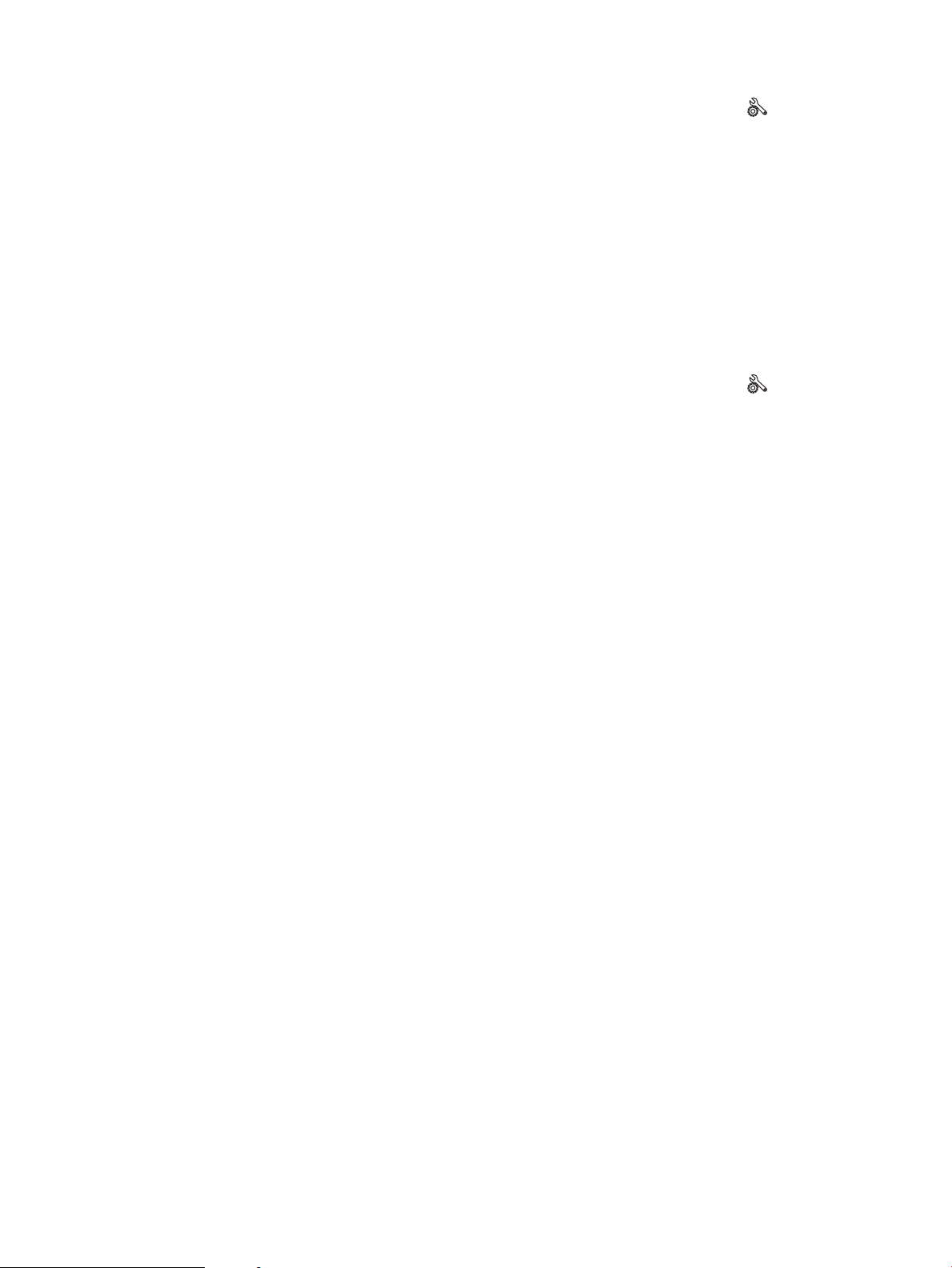
a.
Na ekranie głównym panelu sterowania urządzenia dotknij przycisku konguracji .
b. Dotknij menu Serwis.
c. Dotknij przycisku Strona czyszczenia.
d. Po wyświetleniu odpowiedniego monitu załaduj zwykły papier formatu letter lub A4.
e. Dotknięcie przycisku OK spowoduje uruchomienie procesu czyszczenia.
Urządzenie drukuje pierwszą stronę, a następnie wyświetla monit o usunięcie strony z pojemnika
wyjściowego i ponowne załadowanie jej do podajnika 1, zachowując tę samą orientację. Poczekaj na
zakończenie procesu. Wyrzuć wydrukowaną stronę.
5. Aby przetestować urządzenie, wydrukuj stronę konguracji.
a.
Na ekranie głównym panelu sterowania urządzenia dotknij przycisku konguracji .
b. Dotknij menu Raporty.
c. Dotknij przycisku Raport konguracji .
Jeśli żadna z tych czynności nie umożliwiła rozwiązania problemu, urządzenie może wymagać naprawy.
Skontaktuj się z biurem obsługi klienta rmy HP.
Zapobieganie zacięciom papieru
Aby ograniczyć zjawisko zacięć papieru, wypróbuj następujące rozwiązania.
1. Należy używać tylko papieru spełniającego specykacje rmy HP dla tego urządzenia.
2. Używaj papieru, który nie jest zmięty, załamany ani zniszczony. W razie potrzeby weź papier z innego
opakowania.
3. Stosuj papier, który wcześniej nie był używany do drukowania ani kopiowania.
4. Upewnij się, że podajnik nie jest przepełniony. Jeśli jest, wyjmij z niego cały stos papieru, wyprostuj go, a
następnie włóż do podajnika tylko część arkuszy.
5. Upewnij się, że prowadnice papieru w podajniku są ustawione odpowiednio dla formatu papieru. Przesuń
prowadnice, aby dotykały stosu papieru, nie zaginając go.
6. Upewnij się, że podajnik jest całkowicie wsunięty do urządzenia.
7. Jeśli drukujesz na papierze o dużej gramaturze, wytłaczanym albo perforowanym, używaj funkcji
podawania ręcznego i wprowadzaj arkusze pojedynczo.
8. Sprawdź, czy rodzaj i format papieru są odpowiednio skongurowane dla podajnika.
9. Upewnij się, że urządzenie działa w zalecanych warunkach otoczenia.
PLWW Rozwiązywanie problemów z podawaniem papieru lub zacięciami 73
Page 82

Usuwanie zacięcia w podajniku 1
1. Jeśli większa część arkusza papieru widoczna jest
w okolicy podajnika, powoli oburącz wyciągnij
papier z urządzenia.
Jeśli większa część arkusza papieru została
wciągnięta do wnętrza urządzenia lub papier nie
jest widoczny, wykonaj następujące czynności.
2. Otwórz przednie drzwiczki.
3. Wyjmij kasetę z tonerem.
74 Rozdział 7 Rozwiązywanie problemów PLWW
Page 83

4. Unieś płytę usuwania zacięcia i wyjmij zacięty
papier. Ciągnij oburącz, aby nie podrzeć
wysuwanego papieru.
5. Włóż z powrotem kasetę z tonerem.
6. Zamknij przednie drzwiczki.
PLWW Usuwanie zacięcia w podajniku 1 75
Page 84

Usuwanie zacięcia w podajniku 2
1. Wyciągnij podajnik z urządzenia
2. Wyjmij papier z podajniku i usuń uszkodzone
arkusze.
3. Upewnij się, że prowadnice papieru są we
właściwym położeniu dla rozmiaru papieru. W
razie potrzeby odblokuj podajnik, korzystając z
suwaka blokady z tyłu podajnika, a następnie
dostosuj do właściwego formatu papieru.
76 Rozdział 7 Rozwiązywanie problemów PLWW
Page 85

4. Załaduj papier do podajnika. Sprawdź, czy
wszystkie cztery rogi pliku arkuszy są ułożony
płasko i czy góra pliku znajduje się poniżej
wskaźnika maksymalnej wysokości pliku papieru.
5. Włóż i zamknij podajnik.
6. Otwórz przednie drzwiczki.
PLWW Usuwanie zacięcia w podajniku 2 77
Page 86

7. Wyjmij kasetę z tonerem.
8. Unieś płytę usuwania zacięcia i wyjmij zacięty
papier. Ciągnij oburącz, aby nie podrzeć
wysuwanego papieru.
78 Rozdział 7 Rozwiązywanie problemów PLWW
Page 87

9. Włóż z powrotem kasetę z tonerem.
10. Zamknij przednie drzwiczki.
PLWW Usuwanie zacięcia w podajniku 2 79
Page 88

Usuwanie zacięć w podajniku 3 (akcesorium)
3
3
3
1. Wyciągnij podajnik z urządzenia
2. Wyjmij papier z podajniku i usuń uszkodzone
arkusze.
3. Upewnij się, że prowadnice papieru są we
właściwym położeniu dla rozmiaru papieru.
80 Rozdział 7 Rozwiązywanie problemów PLWW
Page 89

4. Załaduj papier do podajnika. Sprawdź, czy
3
3
wszystkie cztery rogi pliku arkuszy są ułożony
płasko i czy góra pliku znajduje się poniżej
wskaźnika maksymalnej wysokości pliku papieru.
5. Włóż i zamknij podajnik.
6. Otwórz przednie drzwiczki.
PLWW Usuwanie zacięć w podajniku 3 (akcesorium) 81
Page 90

7. Wyjmij kasetę z tonerem.
8. Unieś płytę usuwania zacięcia i wyjmij zacięty
papier. Ciągnij oburącz, aby nie podrzeć
wysuwanego papieru.
82 Rozdział 7 Rozwiązywanie problemów PLWW
Page 91

9. Włóż z powrotem kasetę z tonerem.
10. Zamknij przednie drzwiczki.
PLWW Usuwanie zacięć w podajniku 3 (akcesorium) 83
Page 92

Usuwanie zacięć w pobliżu kasety z tonerem
1. Otwórz przednie drzwiczki.
2. Wyjmij kasetę z tonerem.
3. Unieś płytę usuwania zacięcia i wyjmij zacięty
papier. Ciągnij oburącz, aby nie podrzeć
wysuwanego papieru.
84 Rozdział 7 Rozwiązywanie problemów PLWW
Page 93

4. Włóż z powrotem kasetę z tonerem.
5. Zamknij przednie drzwiczki.
PLWW Usuwanie zacięć w pobliżu kasety z tonerem 85
Page 94

Usuwanie zacięć z obszaru tylnych drzwiczek i utrwalacza
1. Otwórz tylne drzwiczki i sprawdź, czy nie doszło
do zacięcia.
2. Wyciągnij zacięty papier. Ciągnij oburącz, aby nie
podrzeć wysuwanego papieru.
3. Zamknij tylne drzwiczki.
86 Rozdział 7 Rozwiązywanie problemów PLWW
Page 95

Usuwanie zacięć w pojemniku wyjściowym
1. Jeśli papier jest widoczny w pojemniku
wyjściowym, chwyć go oburącz za krawędź i
powoli usuń.
2. Otwórz tylne drzwiczki i sprawdź, czy nie doszło
do zacięcia.
PLWW Usuwanie zacięć w pojemniku wyjściowym 87
Page 96

3. Wyciągnij zacięty papier. Ciągnij oburącz, aby nie
podrzeć wysuwanego papieru.
4. Zamknij tylne drzwiczki.
88 Rozdział 7 Rozwiązywanie problemów PLWW
Page 97

Usuwanie zacięć papieru w opcjonalnym duplekserze
1. Wyjmij duplekser.
2. Usuń papier z modułu dupleksera.
3. Zainstaluj ponownie moduł druku dwustronnego.
PLWW Usuwanie zacięć papieru w opcjonalnym duplekserze 89
Page 98
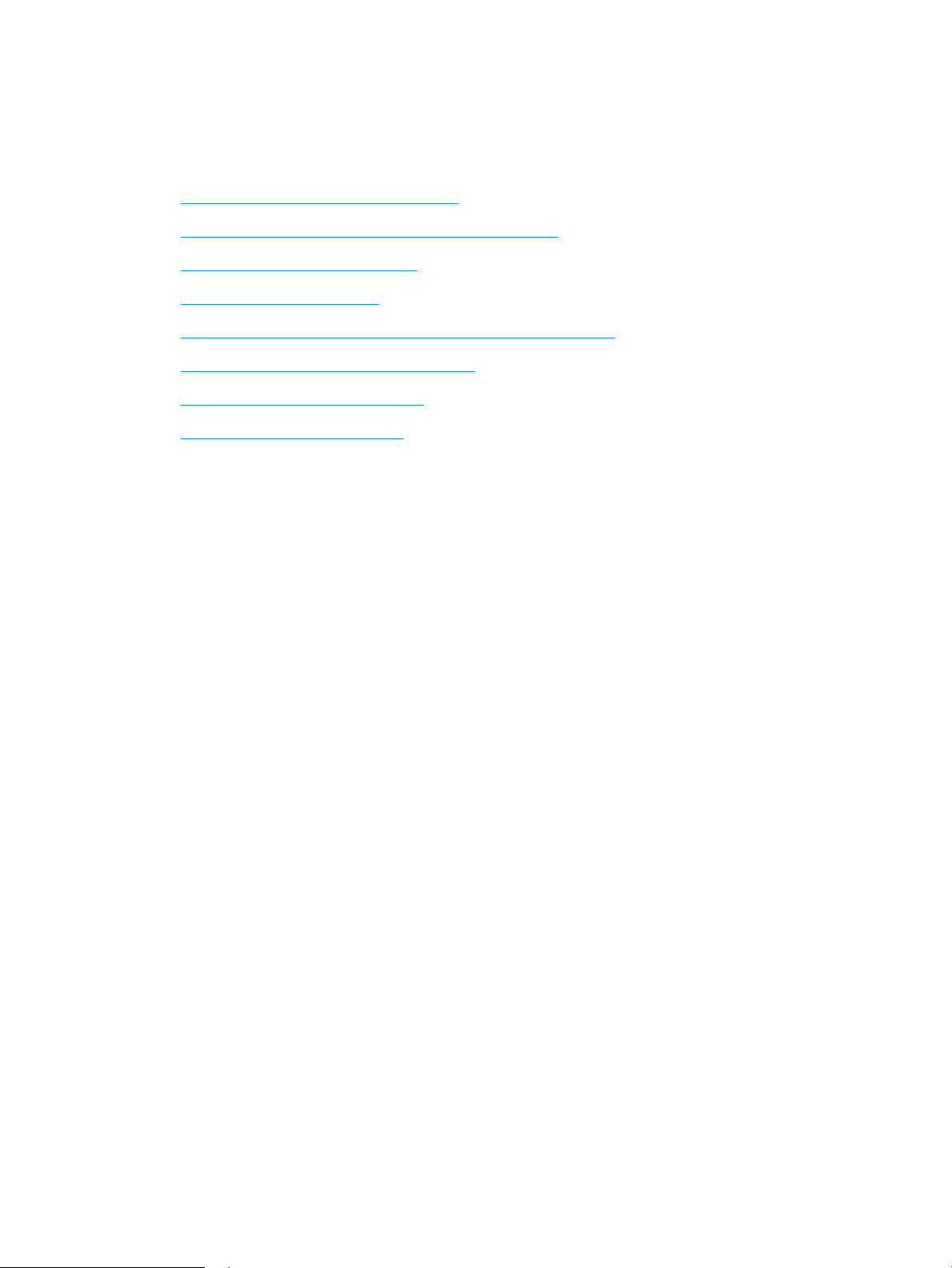
Poprawianie jakości druku
●
Drukowanie dokumentu z innego programu
●
Określanie ustawienia typu papieru dla zadania drukowania
●
Sprawdzanie stanu kasety z tonerem
●
Drukowanie strony czyszczącej
●
Sprawdzanie kasety z tonerem pod kątem ewentualnych uszkodzeń
●
Sprawdzenie papieru i środowiska drukowania
●
Sprawdź ustawienia trybu EconoMode
●
Używanie innego sterownika druku
Drukowanie dokumentu z innego programu
Spróbuj wydrukować dokument z innego programu. Jeśli strona drukowana jest prawidłowo, problem związany
jest z programem, z którego drukujesz.
Określanie ustawienia typu papieru dla zadania drukowania
Sprawdź ustawienie typu papieru, jeśli drukujesz z programu i występuje jeden z poniższych problemów:
●
rozmazany druk
●
niewyraźny druk
●
ciemny druk
●
zwinięty papier
●
rozrzucone plamki tonera
●
luźny toner
●
małe obszary pozbawione tonera
Sprawdzenie ustawienia rodzaju papieru (Windows)
1. W programie wybierz opcję Drukuj.
2. Wybierz urządzenie, a następnie kliknij przycisk Właściwości lub Preferencje.
3. Kliknij kartę Paper/Quality.
4. Z listy rozwijanej Rodzaj papieru wybierz opcję Więcej....
5. Rozwiń listę Rodzaj:. opcje.
6. Rozwiń kategorię rodzajów papieru, która najlepiej opisuje wykorzystywany papier.
90 Rozdział 7 Rozwiązywanie problemów PLWW
Page 99

7. Wybierz opcję dla rodzaju używanego papieru, a następnie kliknij przycisk OK
8. Kliknij przycisk OK, aby zamknąć okno dialogowe Właściwości dokumentu. W oknie dialogowym Drukuj
kliknij przycisk OK, aby wydrukować zadanie.
Sprawdzenie ustawienia rodzaju papieru (Mac OS X)
1. Kliknij menu Plik, a następnie kliknij polecenie Drukuj.
2. W menu Drukarka wybierz urządzenie.
3. Otwórz menu listy rozwijanej lub kliknij Pokaż szczegóły, a następnie kliknij menu Wykończenie.
4. Wybierz rodzaj z listy rozwijanej Rodzaj nośnika.
5. Kliknij przycisk Drukuj.
Sprawdzanie stanu kasety z tonerem
Sprawdź następujące informacje na stronie stanu materiałów eksploatacyjnych:
●
Szacunkowa wartość procentowa pozostałego czasu eksploatacji kasety
●
Pozostało stron (w przybliżeniu)
●
Numery katalogowe kaset z tonerem rmy HP
●
liczba wydrukowanych stron,
Aby wydrukować stronę ze stanem materiałów eksploatacyjnych, należy wykonać następujące czynności:
1. Na ekranie głównym panelu sterowania urządzenia dotknij przycisku Materiały eksploatacyjne .
2. Dotknij przycisku Raport, aby wydrukować stronę stanu materiałów eksploatacyjnych.
3. Sprawdź procent pozostałego czasu eksploatacji kaset z tonerem i (jeśli ma to zastosowanie) stan innych
części wymiennych.
Po osiągnięciu przez kasetę z tonerem końca szacowanego okresu eksploatacji mogą wystąpić problemy
z jakością druku. Na stronie stanu materiałów eksploatacyjnych pojawi się informacja, gdy poziom
materiału jest bardzo niski. Kiedy materiał eksploatacyjny HP ulegnie prawie całkowitemu wyczerpaniu,
gwarancja HP Premium Protection na ten materiał wygaśnie.
O ile jakość druku jest nadal na akceptowalnym poziomie, wymiana kasety z tonerem nie jest jeszcze
konieczna. Warto zawsze dysponować nową kasetą, którą można od razu zainstalować, gdy jakość druku
przestanie być akceptowalna.
Jeśli stwierdzisz, że należy wymienić kasetę z tonerem lub inne części wymienne, na stronie stanu
materiałów eksploatacyjnych można znaleźć listę numerów katalogowych oryginalnych części zamiennych
rmy HP.
4. Sprawdź, czy używasz oryginalnej kasety rmy HP.
Na oryginalnym pojemniku z tuszem rmy HP znajdują się słowa „HP” lub logo rmy HP. Więcej informacji
na temat identykowania kaset rmy znajduje się pod adresem www.hp.com/go/learnaboutsupplies.
PLWW Poprawianie jakości druku 91
Page 100
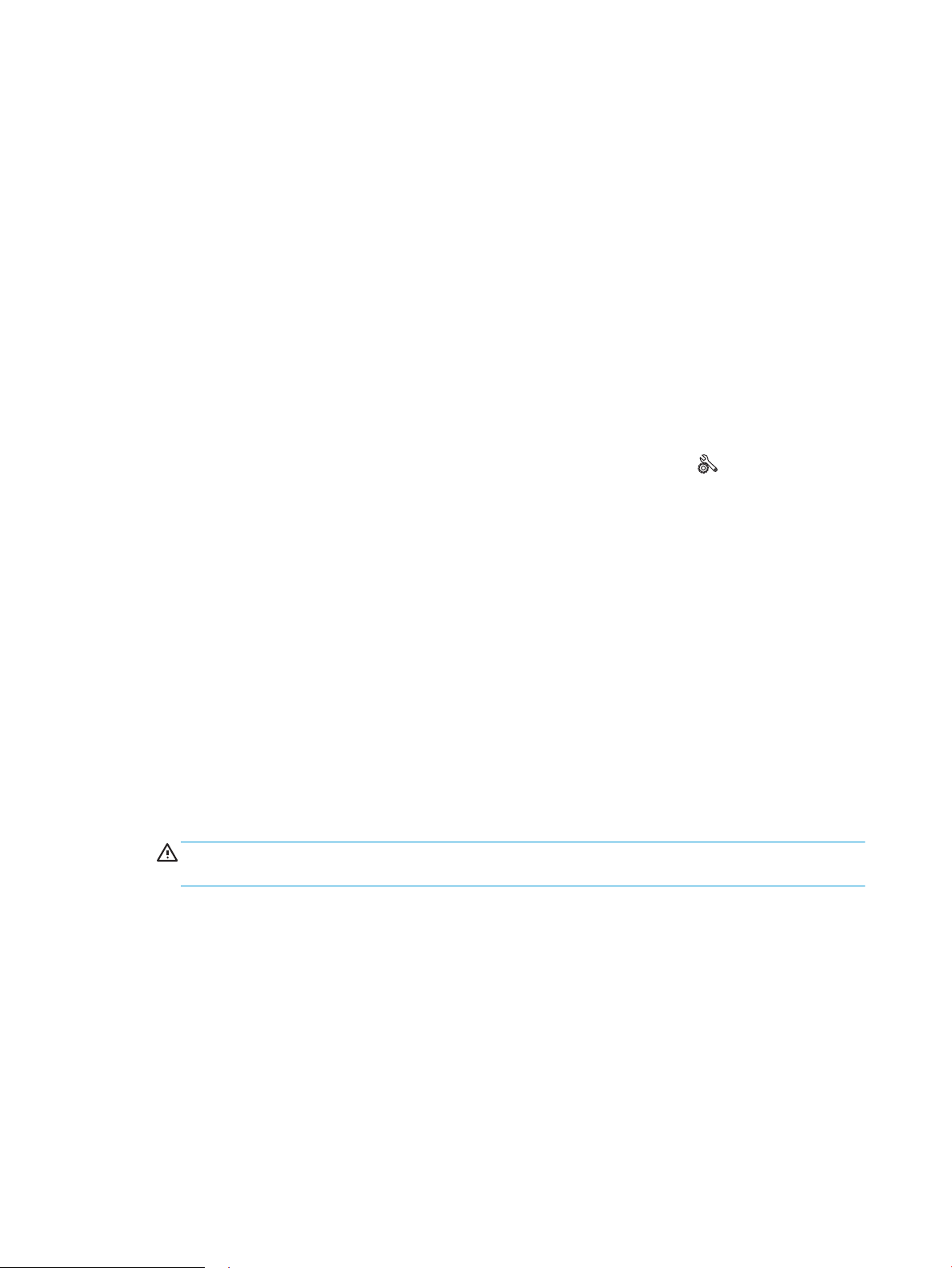
Firma HP nie może zalecać używania materiałów eksploatacyjnych innych rm (ani nowych, ani
regenerowanych). Firma HP nie ma wpływu na konstrukcję i jakość produktów innych rm. Jeśli używasz
kasety z tonerem ponownie napełnianej lub regenerowanej, a jakość wydruku nie jest satysfakcjonująca,
zastąp ją oryginalną kasetą rmy HP.
Drukowanie strony czyszczącej
Stronę czyszczącą należy wydrukować w celu usunięcia kurzu i nadmiaru tonera z utrwalacza, tzn. gdy
występują następujące objawy:
●
Na drukowanych stronach widać plamki tonera.
●
Na drukowanych stronach widać rozmazany toner.
●
Na drukowanych stronach widać powtarzające się znaki.
Aby wydrukować stronę czyszczącą, należy użyć następującej procedury:
1.
Na ekranie głównym panelu sterowania urządzenia dotknij przycisku konguracji .
2. Dotknij menu Serwis.
3. Dotknij przycisku Strona czyszczenia.
4. Po wyświetleniu odpowiedniego monitu załaduj zwykły papier formatu letter lub A4.
5. Dotknięcie przycisku OK spowoduje uruchomienie procesu czyszczenia.
Urządzenie drukuje pierwszą stronę, a następnie wyświetla monit o usunięcie strony z pojemnika
wyjściowego i ponowne załadowanie jej do podajnika 1, zachowując tę samą orientację. Poczekaj na
zakończenie procesu. Wyrzuć wydrukowaną stronę.
Sprawdzanie kasety z tonerem pod kątem ewentualnych uszkodzeń
1. Wyjmij kasetę z tonerem z urządzenia i sprawdź, czy zdjęto z niej taśmę zabezpieczającą.
2. Sprawdź, czy nie jest uszkodzony układ pamięci kasety.
3. Przyjrzyj się powierzchni bębna obrazowego kasety z tonerem.
OSTROŻNIE: Nie dotykaj rolki (bębna obrazowego) na kasecie. Odciski palców pozostawione na bębnie
obrazowych mogą spowodować problemy z jakością wydruku.
4. Jeśli na bębnie obrazowym dostrzeżesz jakiekolwiek rysy, odciski palców lub inne uszkodzenia, wymień
kasetę z tonerem.
5. Jeśli nie widać żadnych uszkodzeń bębna obrazowego, delikatnie wstrząśnij kasetą z tonerem kilka razy
i zainstaluj ją ponownie w urządzeniu. Wydrukuj kilka stron, aby sprawdzić, czy problem ustąpił.
Sprawdzenie papieru i środowiska drukowania
Należy używać tylko papieru zgodnego ze specykacjami rmy HP
Jeśli występuje którykolwiek z wymienionych problemów, użyj innego papieru:
92 Rozdział 7 Rozwiązywanie problemów PLWW
